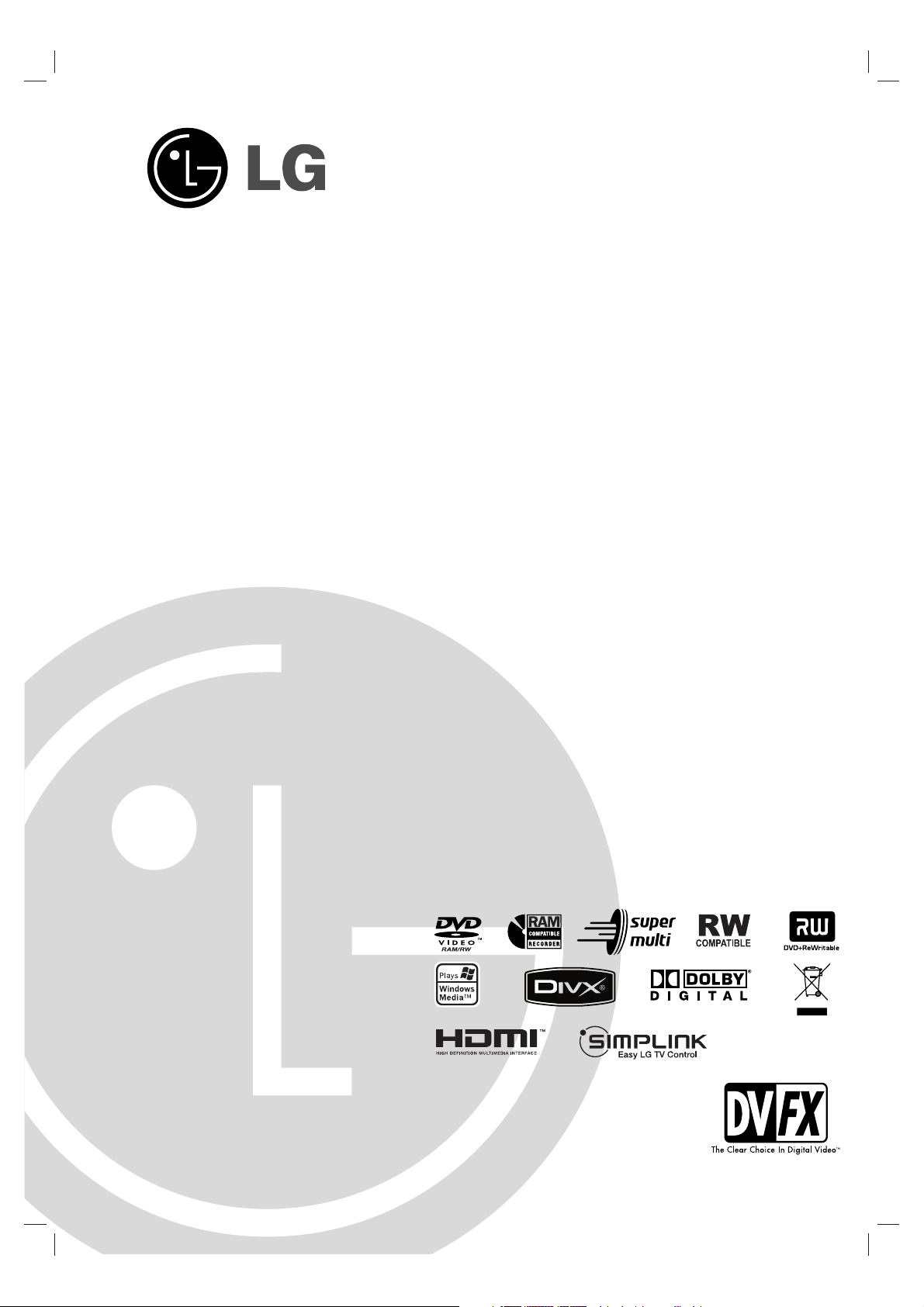
REGISTRATORE
DVD
MANUALE
DELL’UTENTE
MODELLO: DR289H
Prima di collegare, usare o configurare questo prodotto, leggere
attentamente e completamente le istruzioni in questo libretto.
DR289H-P1_HA5ILLK_ITA
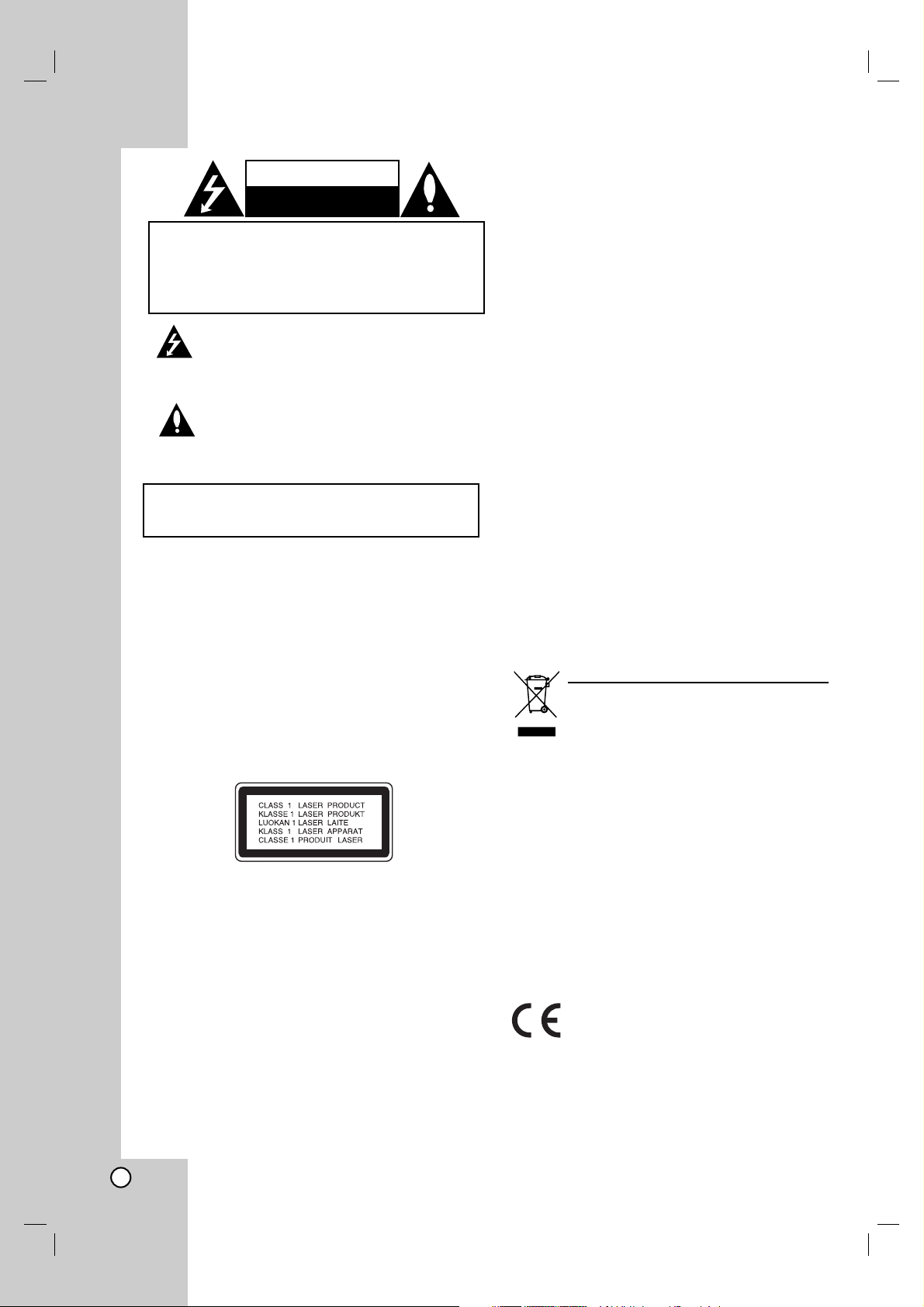
2
Questo simbolo di un fulmine all’interno di un
triangolo avverte l’utente della presenza di
tensione pericolosa non isolata all’interno
dell’unità che può provocare scosse elettriche.
Il punto esclamativo all’interno di un triangolo
avverte l’utente della presenza di istruzioni
operative e di manutenzione particolarmente
importanti contenute nella documentazione di
accompagnamento del prodotto.
ATTENZIONE: non installare questo apparecchio in spazi
ristretti quali scaffali o unità simili.
AVVERTENZA:
Non ostruire le aperture di ventilazione. Installare secondo le
istruzioni del fabbricante.
Le feritoie e le aperture sono previste per la ventilazione e
per garantire il corretto funzionamento del prodotto,
proteggendolo dal surriscaldamento.
Non ostruire le aperture collocando il prodotto su divani,
letto, tappeti o altre superfici simili. Non collocare il prodotto
incassato in mobili come librerie o scaffali, a meno che non
sia prevista una ventilazione sufficiente e siano state seguite
le istruzioni del fabbricante.
AVVERTENZA
RADIAZIONI LASER VISIBILI E INVISIBILI DI CLASSE 3B
QUANDO SI APRE E CON CHIUSURA INCOMPLETA O
DIFETTOSA EVITARE L'ESPOSIZIONE DIRETTAAL
RAGGIO.
AVVERTENZA
Questo prodotto è dotato di un sistema laser.
Per essere sicuri di utilizzare il prodotto in modo appropriato,
leggere con particolare attenzione questo manuale d’uso e
conservarlo come riferimento per ogni eventuale futuro
intervento di manutenzione; per questi interventi, rivolgersi a
centri di assistenza autorizzati.
L’esecuzione di controlli, regolazioni o procedure operative
diverse da quelle qui specificate può comportare
l’esposizione a radiazioni pericolose.
Per evitare l’esposizione diretta al fascio laser, non aprire il
contenitore. Quando il contenitore è aperto, la radiazione laser è
visibile. NON FISSARE CON LO SGUARDO IL FASCIO LASER.
AVVERTENZA: non esporre l’apparecchio all’acqua
(sgocciolamento o spruzzi) e non collocare su di esso oggetti
riempiti di liquidi, quali ad esempio vasi.
Dichiarazione di conformità
La societa LG ELECTRONICS ITALIA S.p.A. dichiara che il
prodotto DR289H è costruito in conformità alle prescrizioni del
D.M.n˚548 del 28/8/95, pubblicato sulla G.U.n˚301 del 28/12/95
ed in particolare è conforme a quanto indicato nell’art.2, comma
1 dello stesso descreto.
AVVERTENZA relativa al cavo di alimentazione
Per molti elettrodomestici è consigliabile utilizzare un
circuito dedicato.
Ciò significa, un circuito di alimentazione specifico per un solo
apparecchio che non abbia altre prese in derivazione. A tal
fine, verificare le specifiche di questo Manuale dell’utente.
Non sovraccaricare le prese a muro. Prese sovraccariche,
allentate o danneggiate, prolunghe, cavi sfilacciati o isolamenti
spaccati o deteriorati sono pericolosi. In ognuno dei suddetti
casi possono verificarsi incendi o scosse elettriche. Esaminare
periodicamente il cavo dell’apparecchio e se si notano
danneggiamenti scollegarlo, interrompere l’uso dell’apparecchio
e far sostituire il cavo con uno identico da un tecnico
dell’assistenza qualificato.
Evitare che il cavo sia attorcigliato, piegato o calpestato.
Prestare particolare attenzione alle spine, alle prese a parete
e ai punti in cui il cavo esce dall’unità.
Per scollegare l’alimentazione di rete, staccare il cavo.
Durante l’installazione del prodotto, assicurarsi che la spina
sia facilmente accessibile.
Smaltimento delle apparecchiature obsolete
1. Quando su un prodotto è riportato il simbolo di
un bidone della spazzatura barrato da una
croce significa che il prodotto è coperto dalla
direttiva europea 2002/96/EC.
2. Tutti i prodotti elettrici ed elettronici dovrebbero
essere smaltiti separatamente rispetto alla
raccolta differenziata municipale, mediante
impianti di raccolta specifici designati dal
governo o dalle autorità locali.
3. Il corretto smaltimento delle apparecchiature
obsolete contribuisce a prevenire possibili
conseguenze negative sulla salute umana e
sull’ambiente.
4. Per informazioni più dettagliate sullo
smaltimento delle apparecchiature obsolete,
contattare il comune, il servizio di smaltimento
rifiuti o il negozio in cui è stato acquistato il
prodotto.
Questo prodotto è fabbricato in conformità
alla direttiva EEC 89/336/EEC, 93/68/EEC e
73/23/EEC.
AVVERTENZA
RISCHIO DI SCOSSE
ELETTRICHE NON APRIRE
ATTENZIONE: PER EVITARE IL RISCHIO DI INCENDI O
SCOSSE ELETTRICHE, TENERE IL PRODOTTO
LONTANO DALLA PIOGGIA E DALL’UMIDITÀ
AVVERTENZA: PER RIDURRE IL RISCHIO DI
SCOSSE ELETTRICHE, NON RIMUOVERE IL
COPERCHIO (O LA PARTE POSTERIORE). L’UNITÀ NON
CONTIENE PARTI RIPARABILI DALL’UTENTE.
SE OCCORRE UN INTERVENTO IN ASSISTENZA,
RIVOLGERSI A UN TECNICO QUALIFICATO.
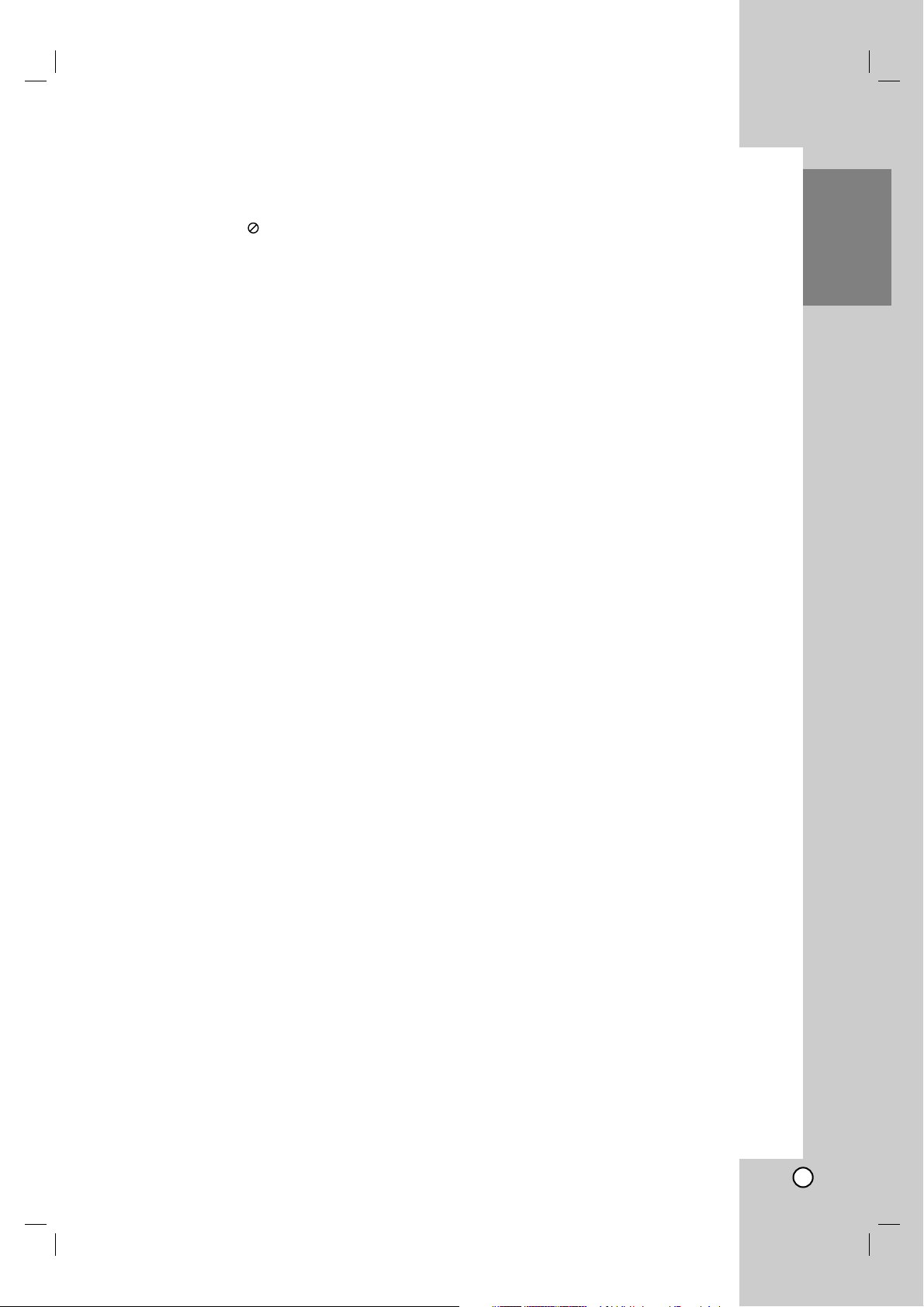
3
Introduzione
Sommario
Introduzione . . . . . . . . . . . . . . . . . . . . . . . . . . . .4-8
Significato del simbolo . . . . . . . . . . . . . . . . . .4
Simboli utilizzati in questo Manuale . . . . . . . . . . .4
Note sui dischi . . . . . . . . . . . . . . . . . . . . . . . . . .4
Dischi registrabili e riproducibili . . . . . . . . . . . . . .5
Dischi riproducibili . . . . . . . . . . . . . . . . . . . . . . . .6
Codice regionale . . . . . . . . . . . . . . . . . . . . . . . . .6
Pannello frontale . . . . . . . . . . . . . . . . . . . . . . . . .7
Telecomando . . . . . . . . . . . . . . . . . . . . . . . . . . .8
Funzionamento del telecomando . . . . . . . . . . . .8
Collegamento e impostazioni . . . . . . . . . . . . . .9-23
Pannello posteriore . . . . . . . . . . . . . . . . . . . . . . .9
Collegamento all’antenna . . . . . . . . . . . . . . . . . .9
Collegamento al televisore . . . . . . . . . . . . . . . .10
Collegamento HDMI . . . . . . . . . . . . . . . . . . . . .11
Collegamento a un amplificatore . . . . . . . . . . . .12
Collegamenti accessori audio/video (A/V) . . .13-14
Uso di una chiavetta USB . . . . . . . . . . . . . . . . .14
Configurazione automatica . . . . . . . . . . . . . . . .15
Utilizzo del menu Home . . . . . . . . . . . . . . . . . .15
Impostazioni iniziali . . . . . . . . . . . . . . . . . . . . . .16
Operazioni generali . . . . . . . . . . . . . . . . . . .16
Impostazioni generali . . . . . . . . . . . . . . . . . .16-18
Autoprogrammazione . . . . . . . . . . . . . . . . .16
Modifica program. . . . . . . . . . . . . . . . . . . . .17
Impostazione automatica orologio /
Impostazione manuale orologio . . . . . . . . . .17
Forma. schermo . . . . . . . . . . . . . . . . . . . . .18
Collegamento AV2 . . . . . . . . . . . . . . . . . . . .18
Formato uscita video . . . . . . . . . . . . . . . . . .18
Risparmio energia . . . . . . . . . . . . . . . . . . . .18
Reset fabbrica . . . . . . . . . . . . . . . . . . . . . . .18
Impostazione della lingua . . . . . . . . . . . . . . . . .19
Menu Display . . . . . . . . . . . . . . . . . . . . . . .19
Menu Disco/Disco Audio/Sottotitoli Disco . . .19
Impostazioni audio . . . . . . . . . . . . . . . . . . . . . .19
Dolby Digital / DTS / MPEG . . . . . . . . . . . .19
Freq. campionam. . . . . . . . . . . . . . . . . . . . .19
DRC (controllo dell’intervallo dinamico) . . . .19
Vocal . . . . . . . . . . . . . . . . . . . . . . . . . . . . . .19
Impostazioni di blocco (filtro contenuti) . . . . . . .20
Restrizione . . . . . . . . . . . . . . . . . . . . . . . . .20
Imposta Password / Codice area . . . . . . . . .20
Impostazioni di registrazione . . . . . . . . . . . . . . .21
Modo registrare Disco . . . . . . . . . . . . . . . . .21
Audio DV Reg. . . . . . . . . . . . . . . . . . . . . . .21
Registrazione AV2 /
Capitolo Automatico . . . . . . . . . . . . . . . . . .21
Impostazioni dei dischi . . . . . . . . . . . . . . . . .21-22
Initializzazione . . . . . . . . . . . . . . . . . . . . . . .21
Finalizzazione / Etichetta disco /
Protezione del Disco . . . . . . . . . . . . . . . . . .22
PBC / Auto Play (riproduzione automatica) .22
Codice di registrazione DivX . . . . . . . . . . . .22
Descrizione generale delle visualizzazioni a
schermo . . . . . . . . . . . . . . . . . . . . . . . . . . . . . .23
Riproduzione . . . . . . . . . . . . . . . . . . . . . . . . . .24-31
Caratteristiche generali di riproduzione . . . . .24-27
Riproduzione di un file di filmato DivX . . . . . . . .28
Riproduzione di un CD audio o di un file
MP3/WMA . . . . . . . . . . . . . . . . . . . . . . . . . . . .29
Visualizzazione di file JPEG . . . . . . . . . . . . .30-31
Registrazione . . . . . . . . . . . . . . . . . . . . . . . . .32-37
Informazioni sulla registrazione di DVD . . . .32-33
Registrazione di programmi televisivi . . . . . . . .34
Registrazione istantanea con timer . . . . . . . . . .34
Registrazione programmata con timer . . . . . . . .35
Verifica dei dettagli della registrazioni
programmate con timer . . . . . . . . . . . . . . . . . . .36
Registrazione da sorgenti esterne . . . . . . . . . . .36
Registrazione da sorgente DV . . . . . . . . . . . . .37
Edizione . . . . . . . . . . . . . . . . . . . . . . . . . . . . . .38-44
Informazioni generali sul menu Lista Titolo ed
Capitolo Lista . . . . . . . . . . . . . . . . . . . . . . . . . .38
Modalità VR: edizione Originale ed Lista . . . . . .39
Aggiunta di marcatori di capitolo . . . . . . . . . . . .39
Modifica delle miniature per i titoli . . . . . . . . . . .39
Creazione di un nuovo elenco di riproduzione . .40
Aggiunta di titoli/capitoli all’elenco di
riproduzione . . . . . . . . . . . . . . . . . . . . . . . . . . .40
Eliminazione di un titolo/ capitolo originale o
dall’elenco di riproduzione . . . . . . . . . . . . . . . . .41
Eliminazione di una parte . . . . . . . . . . . . . . . . .41
Assegnazione di un nome a un titolo . . . . . . . . .42
Ricerca tempo . . . . . . . . . . . . . . . . . . . . . . . . .42
Divisione di un titolo in due . . . . . . . . . . . . . . .43
Unione di due capitoli in uno . . . . . . . . . . . . . . .43
Spostamento di un capitolo di un elenco di
riproduzione . . . . . . . . . . . . . . . . . . . . . . . . . . .44
Nascondere un titolo/capitolo . . . . . . . . . . . . . .44
Protezione di un titolo . . . . . . . . . . . . . . . . . . .44
Riferimenti . . . . . . . . . . . . . . . . . . . . . . . . . . . .45-50
Informazioni aggiuntive . . . . . . . . . . . . . . . . . . .45
Sovrascrittura di una registrazione . . . . . . . .45
Riproduzione del menu Lista Titolo su altri
lettori o registratori DVD . . . . . . . . . . . . . . .45
Riproduzione delle registrazioni su altri
lettori DVD (finalizzazione di un disco) . . . . .45
Codici linguistici . . . . . . . . . . . . . . . . . . . . . . . .46
Codici area . . . . . . . . . . . . . . . . . . . . . . . . . . .46
Controllo del televisore mediante
il telecomando . . . . . . . . . . . . . . . . . . . . . . . . .47
Risoluzione dei problemi . . . . . . . . . . . . . . .48-49
Specifiche tecniche . . . . . . . . . . . . . . . . . . . . . .50
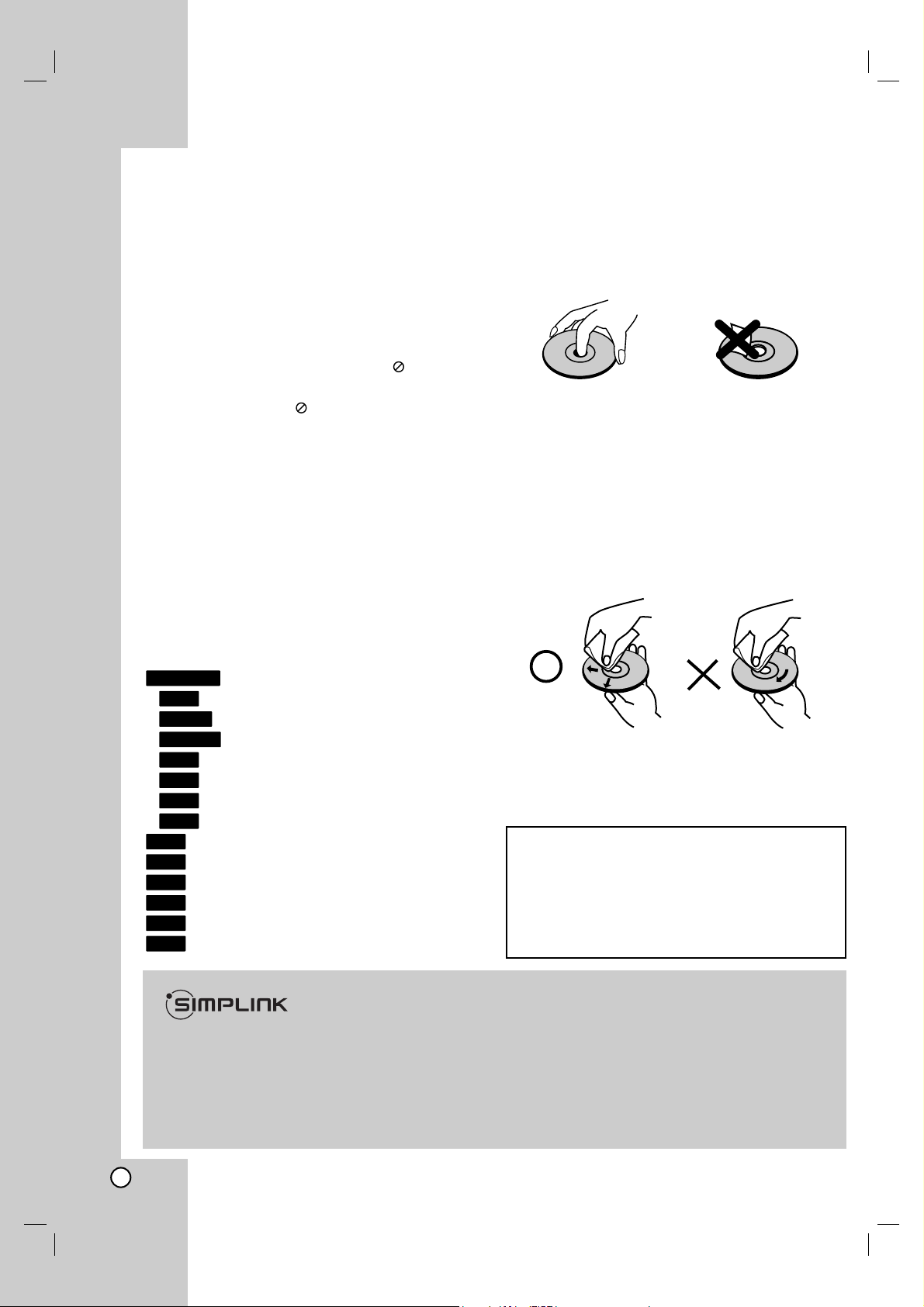
4
Introduzione
Per utilizzare correttamente il prodotto, leggere con
attenzione questo Manuale dell’utente e conservarlo
come riferimento per ogni eventuale intervento di
manutenzione futuro.
Il Manuale descrive il funzionamenti e gli interventi di
manutenzione da effettuare sul prodotto. In caso siano
necessari interventi di assistenza, rivolgersi a un
centro autorizzato.
Significato del simbolo
Se durante il funzionamento sul televisore viene
visualizzato il simbolo “ ” la funzione spiegata in
questo Manuale dell’utente non è disponibile per quel
disco specifico.
Simboli utilizzati in questo
Manuale
Nota:
Denota note importanti e caratteristiche particolari.
Suggerimento:
Indica suggerimenti e consigli per semplificare le
procedure.
Le sezioni di testo il cui titolo presenti uno dei
seguenti simboli sono riferite esclusivamente ai dischi
del tipo indicato da tale simbolo.
Tutti i dischi DVD elencati in basso.
Disco DVD-RAM
DVD-RW con modalità di registrazione VR
DVD-RW con modalità di registrazione Video
Disco DVD+RW
Disco DVD-R
Disco DVD+R (DL)
Disco DVD-Video
CD video
CD audio
File DivX
File MP3
File WMA
File JPEG
Note sui dischi
Come maneggiare i dischi
Non toccare il lato registrato dei dischi. Maneggiare i
dischi tenendoli per i bordi per evitare di lasciare
impronte delle dita sulla superficie. Non attaccare
adesivi sul disco.
Conservazione dei dischi
Dopo la riproduzione, riporre i dischi nella loro
custodia. Non esporre i dischi alla luce diretta del sole
o a fonti di calore; non lasciarli in auto parcheggiate in
luoghi esposti alla luce diretta del sole.
Pulizia dei dischi
Impronte e polvere sul disco possono causare
degradazioni della qualità delle immagini e distorsioni
audio. Prima di riprodurli, pulire i dischi con un panno
pulito. Passare il panno sul disco dal centro verso
l’esterno.
Non utilizzare solventi aggressivi come alcool,
benzina, diluenti, prodotti di pulizia commerciali o
spray antistatici per i supporti informatici in vinile di
vecchia generazione.
JPEG
WMA
MP3
DivX
ACD
VCD
DVD
+R
-R
+RW
-RW
Video
-RW
VR
RAM
DVD ALL
Condensa di umidità
Non utilizzare il prodotto subito dopo averlo
spostato da un luogo freddo a uno caldo, Attendere
due o tre ore prima di accenderlo.
L’uso del prodotto in questa situazione può
danneggiare i dischi e le parti interne dell’unità.
Cos’è SIMPLINK?
Alcune funzioni di questa unità sono controllate mediante il telecomando della TV quando l’unità e la TV LG
con SIMPLINK sono collegate con collegamento HDMI.
• Le funzioni controllabili mediante il telecomando della TV LG sono: Play, Pause, Scan, Skip, Stop, Power
Off, ecc.
• Per maggiori dettagli sulla funzione SIMPLINK consultare il manuale della TV.
• Le TV LG con la funzione SIMPLINK hanno il logo mostrato sopra.
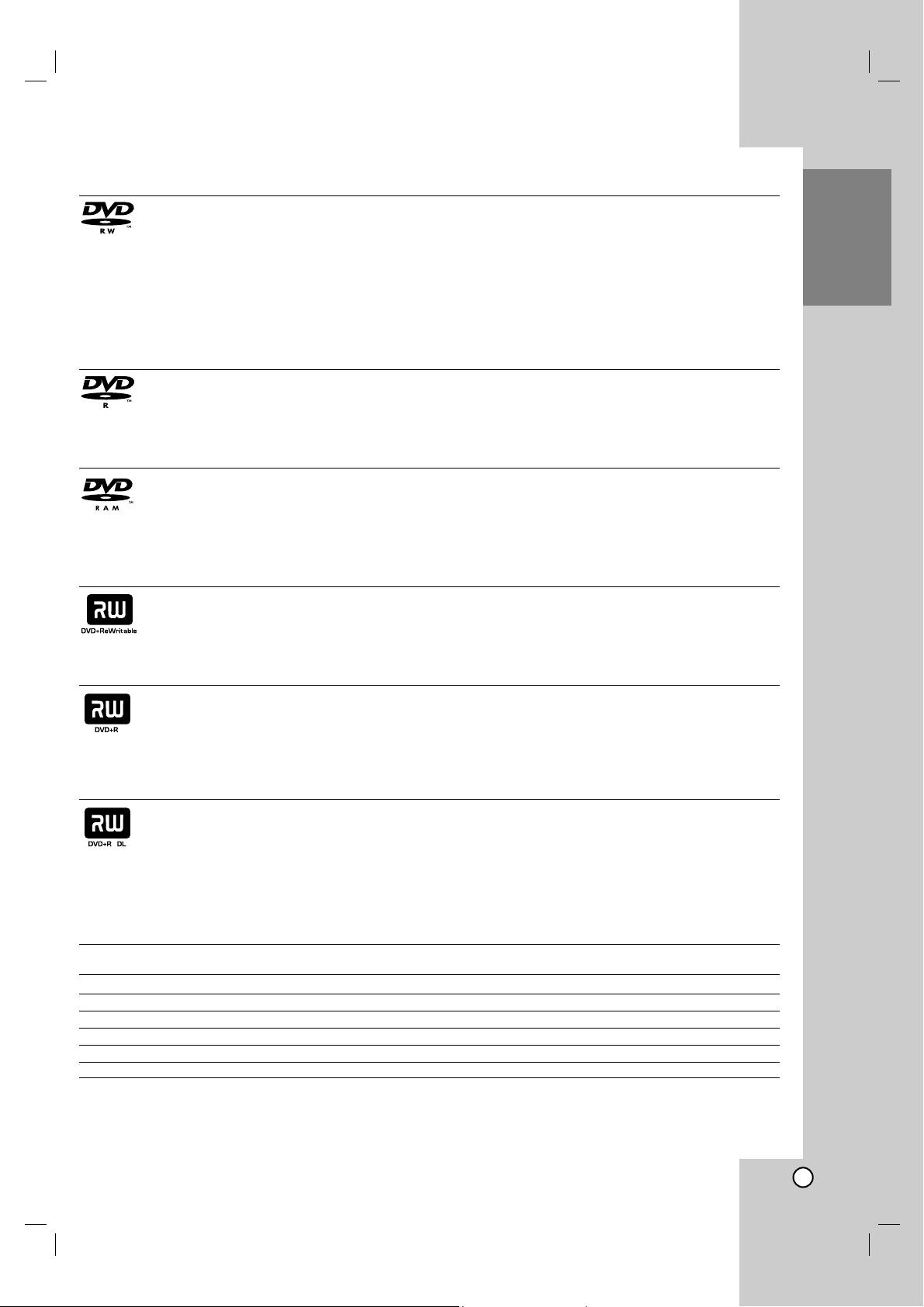
5
Introduzione
Dischi registrabili e riproducibili
DVD-RW (disco video digitale - riscrivibile):
I dischi DVD-RW possono essere formattati sia per la registrazione in modalità VR sia per quella in
modalità Video.
Questi dischi possono essere registrati più volte. Le registrazioni possono infatti essere cancellate e
il disco può essere riutilizzato per nuove registrazioni.
[Modalità VR]
Le registrazioni effettuate in modalità VR possono essere editate.
Sono riproducibili solo su lettori compatibili con la modalità VR (dopo la finalizzazione)
[Modalità Video]
Sono riproducibili su normali lettori DVD (dopo la finalizzazione)
Funzioni di editing limitate
DVD-R (disco video digitale - registrabile)
Questi dischi possono essere registrati una sola volta. Dopo aver finalizzato un disco DVD-R, non è
possibile registrarlo nuovamente o modificarlo.
I dischi DVD-R possono essere formattati solo per la modalità Video.
Sono riproducibili su normali lettori DVD (dopo la finalizzazione)
Funzioni di editing limitate
DVD-RAM (DVD – memoria ad accesso casuale)
I dischi DVD-RAM possono essere formattati per la registrazione in modalità VR.
Questi dischi possono essere registrati più volte. Le registrazioni possono infatti essere cancellate e il
disco può essere riutilizzato per nuove registrazioni.
Sono riproducibili su lettori compatibili DVD-RAM.
Le registrazioni effettuate in modalità VR possono essere editate.
Con questa unità è possibile utilizzare solo dischi DVD-RAM standard versione 2.0, 2.1 e 2.2.
Non è possibile utilizzare dischi DVD-RAM di tipo a cartuccia con questa unità.
DVD+RW (disco video digitale + riscrivibile)
Questi dischi possono essere registrati più volte. Le registrazioni possono infatti essere cancellate e
il disco può essere riutilizzato per nuove registrazioni.
Sono riproducibili su lettori compatibili DVD+RW (finalizzazione automatica)
I contenuti editati sono riproducibili su lettori compatibili DVD+RW solo dopo la finalizzazione
Delle registrazioni è possibile editare titoli/capitoli
DVD+R (disco video digitale + registrabile)
Questi dischi possono essere registrati una sola volta. Dopo aver finalizzato un disco DVD+R, non
è più possibile registrarlo nuovamente o modificarlo.
Sono riproducibili su lettori compatibili DVD+R (dopo la finalizzazione)
Eventuali modifiche dei contenuti non sono compatibili con i lettori DVD+R (nascondi, unisci
capitolo, aggiungi marcatore capitolo, ecc.).
Funzioni di editing di titoli/capitoli limitate.
DVD+R DL (disco video digitale + registrabile; Double Layer)
Questi dischi possono essere registrati una sola volta. Dopo aver finalizzato un disco DVD+R DL,
non è più possibile registrarlo nuovamente o modificarlo.
Con i supporti DVD+R di tipo double layer, la capacità di registrazione risulta quasi raddoppiata
consentendo all’utente di registrare fino a 8,5 GB di video su un solo disco DVD+R.
Sono riproducibili su lettori compatibili DVD+R DL (dopo la finalizzazione)
Eventuali modifiche dei contenuti non sono compatibili con i lettori DVD+R DL (nascondi, unisci
capitolo, aggiungi marcatore capitolo, ecc.).
Funzioni di editing di titoli/capitoli limitate.
Dischi DVD registrabili consigliati
DVD-R DVD+R DVD-RW DVD+RW DVD+R(DL) DVD-RAM
Mitsubishi (8x, 16x) Mitsubishi (8x, 16x) Mitsubishi (4x) Mitsubishi (4x) Mitsubishi (2.4x) Fujifilm (2x)
That’s (8x, 16x) Ricoh (8x, 16x) Verbatim (4x) SONY (2.4x) Maxell (2.4x) Mitsubishi (3x)
SONY (16x) SONY (16x) JVC (4x) Verbatim (2.4x) - -
--Victor (4x) Ricoh (2.4x, 4x) - -
--Maxell (4x) - - -
Nota: Se si registrano dischi DVD-RW/DVD+RW utilizzando un personal computer o un altro registratore DVD, non è
possibile formattare il disco utilizzando questa unità. Quindi, se si vuole utilizzare il disco con questa unità, sarà necessario
formattarlo utilizzando il registratore originale.
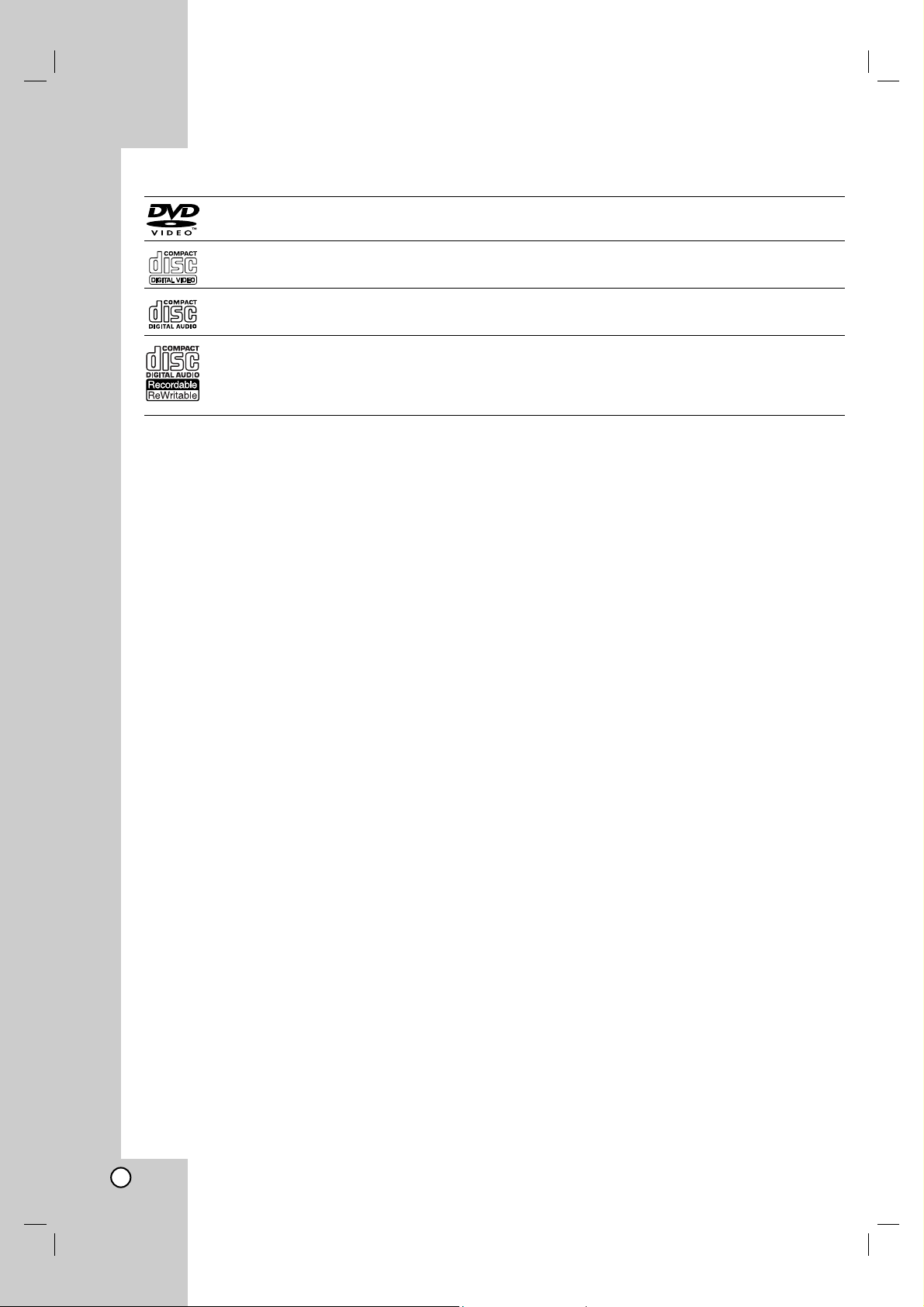
6
Dischi riproducibili
DVD (dischi da 8 cm / 12 cm)
Dischi come film che è possibile acquistare o noleggiare
CD Video (VCD) (dischi 8 cm/12 cm)
CD VIDEO o CD-R/CD-RW in formato VIDEO CD/Super VIDEO CD
CD Audio (dischi 8 cm/12 cm)
CD musicali o CD-R/CD-RW in formato di CD musicale che è possibile acquistare
CD-R/CD-RW (dischi 8 cm / 12 cm)
Dischi CD-R/CD-RW contenenti titoli audio, DivX, MP3, WMA o file JPEG.
Note:
A seconda dell’apparecchiatura usata per la registrazione o di quelle del disco CD-R/RW (o DVD±R/RW)
stesso, alcuni CD-R/RW (o DVD±R/RW) potrebbero risultare non riproducibili nell’unità.
Non attaccare alcuna etichetta o adesivo sulle due facce (il lato etichettato o quello di registrazione) dei
dischi.
Non utilizzare dischi CD di forma irregolare (ad es., a forma di cuore o ottagonali). Ciò potrebbe comportare
dei malfunzionamenti.
A seconda del software di registrazione e della finalizzazione, alcuni dischi registrati (CD-R/RW o
DVD±R/RW) potrebbero non essere riproducibili.
I dischi DVD-R/RW, DVD+R/RW e CD-R/RW registrati usando un personal computer o un registratore per
DVD o CD potrebbero non essere riproducibili se sono sporchi o danneggiati o se il sistema di lenti è sporco.
In alcuni casi, un disco registrato con un personal computer usando un formato compatibile potrebbe risultare non
riproducibile a seconda delle impostazioni del software applicativo usato per creare il disco (rivolgersi al fornitore
del prodotto software per informazioni più dettagliate su questo aspetto).
Per ottenere la migliore qualità di riproduzione, i dischi e le registrazioni utilizzati con questo registratore
devono soddisfare determinati standard tecnici. I DVD preregistrati vengono automaticamente impostati su
tali standard. Vi sono molti tipi diversi di formati dei dischi registrabili (tra cui CD-R contenenti file MP3 o
WMA) che richiedono determinate condizioni (vedere sopra) per garantire la compatibilità di riproduzione.
Si ritiene opportuno sottolineare che per scaricare i file MP3 e WMA e musica da Internet è necessario
disporre di un’autorizzazione. Il fabbricante non detiene alcun diritto di concessione di tale autorizzazione.
L’autorizzazione deve sempre essere richiesta al proprietario dei diritti d’autore.
Codice regionale
Questa unità ha un codice regionale stampato sul retro. Questa unità può riprodurre solo dischi DVD etichettati
come sul retro dell’unità o “ALL (TUTTI)”.
Note sui codici regionali
La maggior parte dei dischi DVD ha un globo con uno o più numeri chiaramente visibili in copertina. Questo
numero deve corrispondere al codice regionale dell’unità o il disco non potrà essere riprodotto.
In caso di riproduzione di DVD con codice regionale diverso, viene visualizzato il messaggio “Codice
regionale non corretto. Impossibile riprodurre.” sullo schermo del TV.
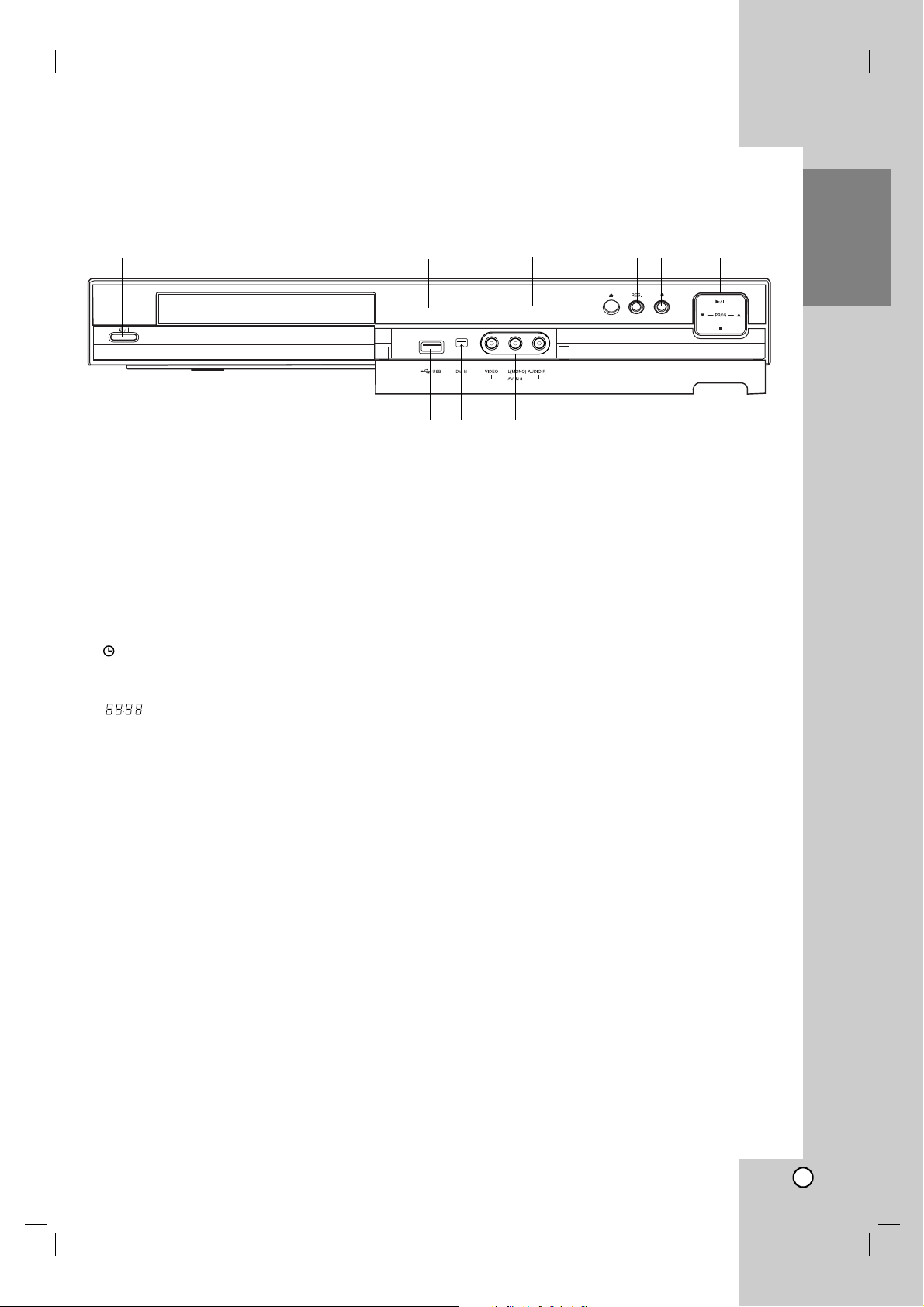
7
Introduzione
a
11
/ I (Tasto di ALIMENTAZIONE)
Accende e spegne il registratore.
b Vassoio disco
Inserire il disco qui.
c Finestra di visualizzazione
Mostra lo stato attuale del registratore.
REC: indica che il registratore sta registrando.
TV: indica che il registratore è in modalità di
sintonizzazione TV.
: indica che il registratore si trova in modalità di
registrazione programmata o che è stata
programmata una registrazione.
: Mostra lo stato attuale del registratore
(orologio, numero di programma, ecc.).
d Sensore remoto
Puntare il telecomando verso questo punto.
e Z (OPEN/CLOSE)
Apre o chiude il vassoio del disco.
f RES. (RESOLUTION)
Imposta la risoluzione di output dell’HDMI e i
connettori COMPONENT OUTPUT.
- HDMI: 1080i, 720p, 576p, 576i
- COMPONENT: 576p, 576i
g z (REC)
Avvia la registrazione. Premere ripetutamente per
impostare il tempo di registrazione.
h N / X (PLAY / PAUSE)
Avvia la riproduzione.
Mette in pausa temporaneamente la riproduzione
o la registrazione; premere nuovamente per uscire
dalla modalità di pausa.
PROG. (V/v)
Scansiona in senso crescente e decrescente i
canali memorizzati.
x (STOP)
Arresta la riproduzione o la registrazione.
i Porta USB
Collegare il dispositivo.
j DV IN
Per collegare l’uscita DV di una videocamera
digitale.
k AV IN 3 (VIDEO IN/AUDIO IN (sinistra/destra))
Da collegare all’uscita audio/video di una sorgente
esterna (impianto audio, TV/monitor, VCR,
videocamera, ecc.).
Pannello frontale
abcdefgh
ij k
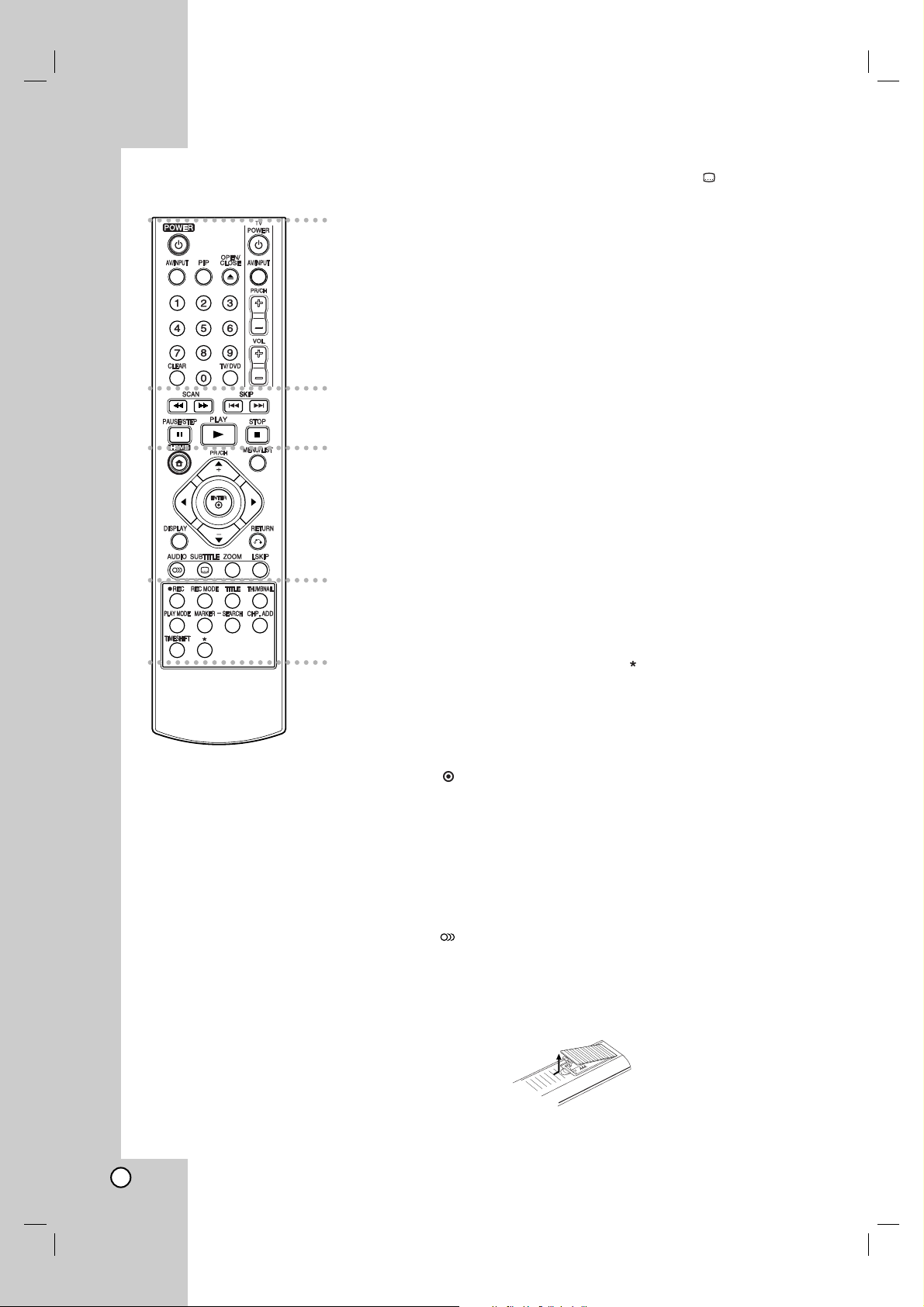
8
a
POWER: Accende e spegne il
registratore.
OPEN/CLOSE (Z): Apre e chiude
il vassoio del disco.
AV/INPUT: Cambia l’ingresso da
utilizzare per la registrazione
(sintonizzatore, AV1-3 o DV IN).
PIP: Attiva e disattiva la funzione
PIP.
Tasti numerici 0-9: Per
selezionare le opzioni numeriche
nei menu.
TV/DVD: Per vedere i canali
selezionati dal sintonizzatore del
registratore o da quello del
televisore.
CLEAR: Rimuove il segnalibro dal
menu Ricerca segnalibri.
Tasti di comando del televisore:
Vedere pag. 47.
b
SCAN (m / M): Ricerca
all’indietro o in avanti.
SKIP (. / >): Passa al
capitolo o alla traccia successiva o
precedente.
PAUSE/STEP (X) : Mette
temporaneamente in pausa la
riproduzione o la registrazione.
PLAY (N): Avvia la riproduzione.
STOP (x): Arresta la riproduzione
o la registrazione.
c
HOME: Apre o chiude il menu
HOME.
MENU/LIST: Accede al menu
presente su un disco DVD, passa
dal menu. Lista Titolo - Originale al
menu Lista Titolo - Lista.
b / B / v / V (sinistra/destra/
su/giù): Per selezionare
un’opzione nel menu.
ENTER ( ): Conferma la
selezione in un menu.
PR/CH (+/-): Scansiona in senso
crescente e decrescente i canali
memorizzati.
DISPLAY: Scansiona in senso
crescente e decrescente i canali
memorizzati.
RETURN (O): Chiude il menu.
AUDIO ( ): Seleziona una lingua
per
l’a
udio o un canale audio.
SUBTITLE ( ): Selezione una
lingua per i sottotitoli.
ZOOM: Ingrandisce l’immagine
video del DVD.
I.SKIP (INSTANT SKIP): Avanza
di 30 secondi durante la
riproduzione.
d
REC (z): Avvia la registrazione.
REC MODE: Seleziona la modalità
di registrazione.
TITLE: Visualizza il menu dei titoli
del disco, se disponibile.
THUMBNAIL: Seleziona
un’immagine in miniatura.
PLAY MODE: Seleziona la
modalità di riproduzione.
MARKER: Marca un punto
qualsiasi durante la riproduzione.
SEARCH: Visualizza il menu di
ricerca marcatori.
CHP. ADD: Durante la
riproduzione permette di inserire
un segnalibro.
TIMESHIFT: Per riprodurre il titolo
in fase di registrazione visualizzato
come PIP.
Questo(i) pulsante(i) non
è(sono) disponibile(i).
Telecomando
a
b
c
d
Funzionamento del telecomando
Puntare il telecomando verso il sensore remoto e
premere i tasti.
Avvertenza
Non mescolare batterie vecchie con nuove. Non
mischiare mai tipi di batterie differenti (standard,
alcaline, ecc.).
Installazione delle batterie del
telecomando
Togliere il coperchio delle
batterie situato sul retro del
telecomando 3 e # inserire due
batterie R03 (misura AAA)
allineando correttamente i poli.
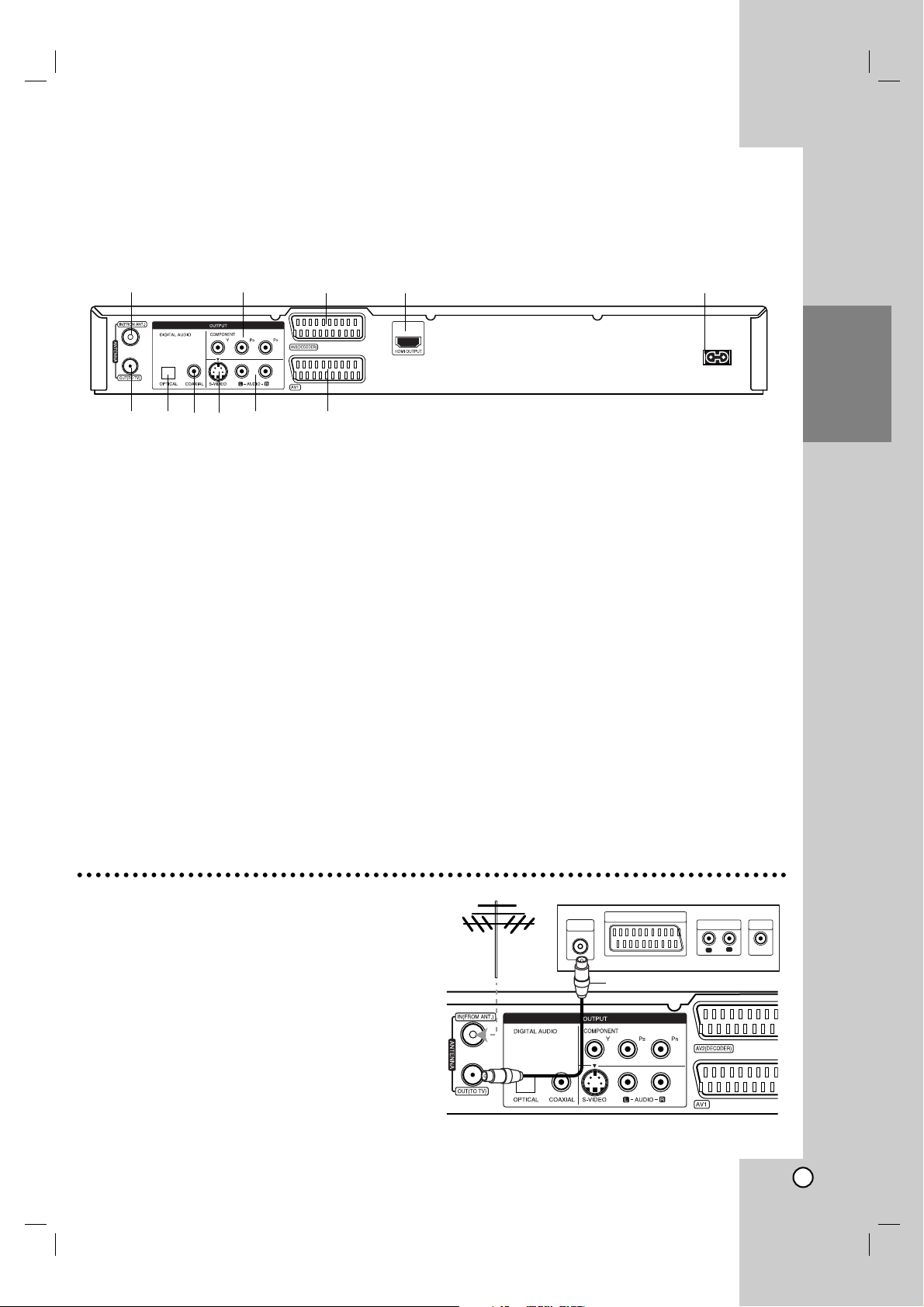
9
Collegamento
e impostazioni
Collegamento all’antenna
Rimuovere il cavo dell'antenna dal televisore e
inserirlo nella presa antenna situata sul retro del
registratore. Collegare un’estremità del cavo antenna
alla presa TV sul registratore e l'altra estremità
all’ingresso antenna sul televisore.
Collegamento coassiale RF
Collegare lo spinotto ANTENNA OUT presente sul
registratore allo spinotto d’ingresso antenna sul
televisore utilizzando il cavo coassiale da 75 Ohm in
dotazione (R). Lo spinotto ANTENNA OUT trasmette il
segnale dallo spinotto ANTENNA IN.
a ANTENNA IN
Collegare l'antenna al terminale.
b COMPONENT OUTPUT (Y P
B PR)
Da collegare a un televisore dotato di ingressi
YP
B PR.
c Spinotto SCART DECODER AV2
Da collegare all’uscita audio/video di una sorgente
esterna (Pay-TV, decodificatore, ricevitore TV via
cavo, VCR, ecc.).
d HDMI OUTPUT (tipo A)
Uscita HDMI che offre un’interfaccia ad alta qualità
per video e audio digitale.
e Cavo di alimentazione AC
Da collegare alla presa di corrente.
f ANTENNA OUT
Per il trasferimento del segnale dallo spinotto
dell'antenna all’apparecchio TV/monitor.
g OPTICAL (Spinotto di uscita audio digitale)
Per collegare un dispositivo audio digitale (ottico).
h COAXIAL (Spinotto di uscita audio digitale)
Da collegare ad un dispositivo audio digitale
(coassiale).
i S-VIDEO OUTPUT
Collegare a un ingresso s-video sul televisore.
j AUDIO OUTPUT (sinistra/destra)
Per il collegamento a un televisore dotato di
ingressi audio.
k Spinotto SCART AV1
Da collegare a un televisore munito di presa
SCART.
Pannello posteriore
Collegamento e impostazioni
abcd e
fghij k
ANTENNA
Retro del televisore
Retro del registratore
Aerial
ANTENNA
INPUT
SCART INPUT
Rear of TV
AUDIO INPUT
L
R
Rear of the recorder
VIDEO
INPUT
R
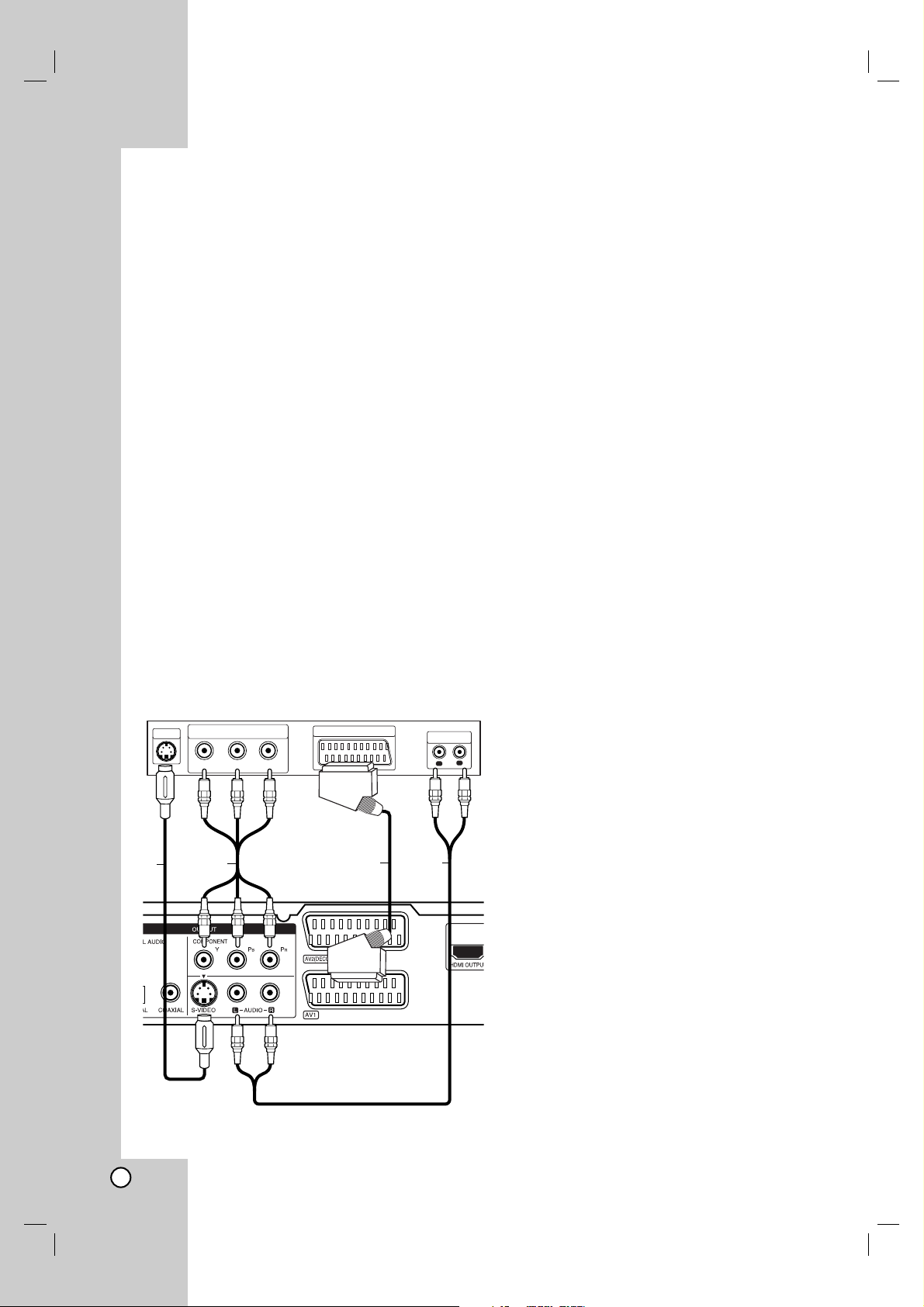
10
Collegamento al televisore
Effettuare uno dei collegamenti seguenti, a
seconda delle capacità dell’apparecchio utilizzato.
Quando si utilizzano gli spinotti di COMPONENT
OUTPUT, è importante impostare l’opzione Format
uscita video su YPbPr, all’interno del menu
Impostazioni. Quando si utilizza uno spinotto
SCART, è importante impostare l’opzione
Format uscita video su RGB, all’interno del menu
Impostazioni.
Suggerimenti
Il registratore può essere collegato in vari modi a
seconda del televisore e delle altre apparecchiature
che si desidera collegare. Utilizzare solo uno dei
collegamenti descritti di seguito.
Per implementare il miglior collegamento, fare
riferimento ai manuali dell’impianto stereo, TV o VCR.
Avvertenza
– Assicurarsi che il registratore sia collegato
direttamente al televisore. Sintonizzare il televisore
sul canale di uscita video appropriato.
– Non collegare il jack di AUDIO OUTPUT del
registratore al jack di ingresso phone dell’impianto
audio.
– Non collegare il registratore tramite il VCR.
L’immagine del DVD potrebbe essere distorta dal
sistema di protezione da copia.
Collegamento SCART
Collegare il jack della presa scart AV1 sul registratore
ai corrispondenti jack sul televisore utilizzando il cavo
scart (T).
Collegamento audio (sinistra/destra)
Collegare i jack sinistro e destro AUDIO OUTPUT sul
registratore ai jack d’ingresso destro e sinistro
dell’audio sul televisore utilizzando i cavi audio (A).
Non collegare il jack di AUDIO OUTPUT del
registratore al jack di ingresso phone dell’impianto
audio.
Collegamento S-VIDEO
Collegare il jack S-VIDEO OUTPUT sul registratore al
jack d’ingresso S-Video sul TV utilizzando il cavo S-video
(S).
Collegamento video Component
Collegare i jack di uscita video COMPONENT
OUTPUT sul registratore ai corrispondenti jack di
ingresso sul televisore utilizzando un cavo Y P
B PR
(C).
Se il televisore è ad alta definizione o "digital ready" è
possibile utilizzare l'uscita Progressive Scan dell'unità
per ottenere la migliore risoluzione video. Se il
televisore non supporta il formato Progressive Scan,
l'immagine apparirà confusa.
Impostare la risoluzione a 576p premendo RES.
per il segnale progressivo.
Nota
La funzione di Scansione progressiva non è attiva con
il collegamento S-VIDEO.
Attenzione
Se la risoluzione è impostata a 720p o 1080i, i
collegamenti S-VIDEO OUTPUT e
COMPONENT OUTPUT non sono disponibili.
Retro del televisore
Retro del registratore
Rear of TV
S-VIDEO
COMPONENT VIDEO INPUT
INPUT
Y
Pb
S
C
SCART INPUT
Pr
Rear of the recorder
AUDIO INPUT
L
R
T
A
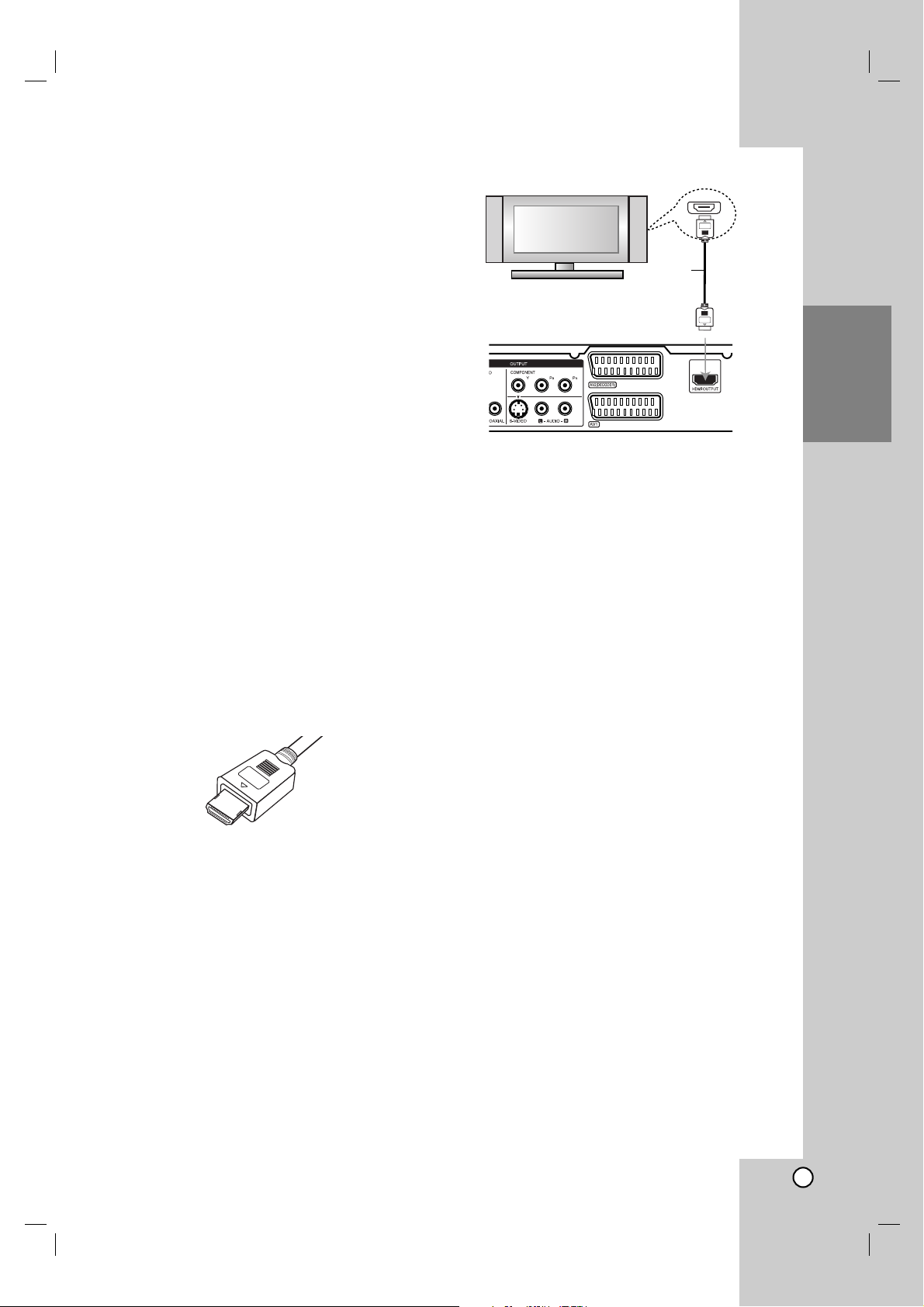
11
Collegamento
e impostazioni
Collegamento HDMI
Se si possiede un televisore o un monitor HDMI è
possibile collegarli a questo registratore mediante
cavo HDMI.
1. Collegare il jack HDMI OUTPUT sul registratore al
jack HDMI INPUT su un televisore o monitor
compatibile HDMI (H).
2. Impostare la sorgente TV su HDMI (consultare il
manuale del TV).
Note:
Se il TV NON supporta una frequenza di
campionamento di 96 kHz, impostare [Frequenza
campionam.] a [48 kHz] nel menu di configurazione
(vedere pag. 19). Quando si esegue questa
selezione, l’unità converte automaticamente i
segnali a 96 kHz in segnali a 48 kHz in modo che
l’impianto possa decodificarli.
Se il TV non è dotato di Dolby Digital e decoder
MPEG, impostare [Dolby Digital] e [MPEG] a [PCM]
nel menu di configurazione (vedere pag. 19).
Se il TV non è dotato di decoder DTS, impostare
[DTS] a [SPENTO] nel menu di configurazione (vedere
pag. 19). Per poter ascoltare il suono surround
multicanale DTS, occorre connettere questo
registratore a un ricevitore DTS compatibile utilizzando
una delle uscite audio digitali del registratore.
La freccia sul corpo del connettore del cavo deve
essere rivolta verso l’alto per il corretto allineamento
con il connettore sul registratore.
Se sullo schermo appaiono disturbi o righe
orizzontali, verificare il cavo HDMI.
Suggerimento :
Se si utilizza un collegamento HDMI, è possibile
modificare la risoluzione (576i, 576p, 720p, 1080i) per
l’uscita HDMI premendo il tasto RES.
Avvertenza:
La modifica della risoluzione quando il registratore è
collegato con un connettore HDMI può causare
malfunzionamenti. Per risolvere il problema,
spegnere e riaccendere l’unità.
Se il TV non accetta le impostazioni della
risoluzione effettuate, sullo schermo verrà
visualizzata una immagine anomala. Per impostare
un tipo di risoluzione accettata dal TV si consiglia di
leggere il Manuale dell'utente del TV.
Informazioni su HDMI
HDMI (High Definition Multimedia Interface interfaccia multimediale ad alta definizione) supporta
sia video sia audio su un solo collegamento digitale
per l’uso con lettori DVD, ricevitori TV via cavo e altri
dispositivi AV.
L’HDMI è stata sviluppata per fornire le tecnologie di
HDCP (High Definition Contents Protection protezione dei contenuti ad alta definizione). L’HDCP
è utilizzata per proteggere i contenuti digitali trasmessi
e ricevuti.
L’HDMI ha la capacità di supportare video standard,
migliorati o ad alta definizione più audio da standard a
surround multicanale; le funzioni dell’HDMI includono
video digitali non compressi, una larghezza di banda
fino a 5 gigabyte al secondo, un connettore (invece di
vari cavi e connettori) e comunicazione tra la sorgente
AV e i dispositivi AV come i DTV.
HDMI, il logo HDMI e la High-Definition Multimedia
Interface sono marchi registrati di HDMI licensing
LLC.
Informazioni aggiuntive sull’HDMI
Per il collegamento a un dispositivo HDMI o DVI
compatibile, effettuare le seguenti verifiche:
- Spegnere il dispositivo HDMI/DVI e questa unità.
Quindi, lasciare il dispositivo HDMI/DVI spento
per circa 30 secondi, poi riaccendere questa
unità.
-L’ingresso video del dispositivo collegato è
impostato correttamente.
- Il dispositivo collegato è compatibile con
l’ingresso video 720(1440)x576i, 720x576p,
1280x720p o 1920x1080i.
Non tutti i dispositivi compatibili HDCP DVI
funzionano con questo registratore.
- Con le periferiche on HDCP, l'immagine non sarà
visualizzata correttamente.
Rear of the recorder
HDMI
HDMI compatible TV
H
(tipo A)
TV compatibile con HDMI
Retro del registratore
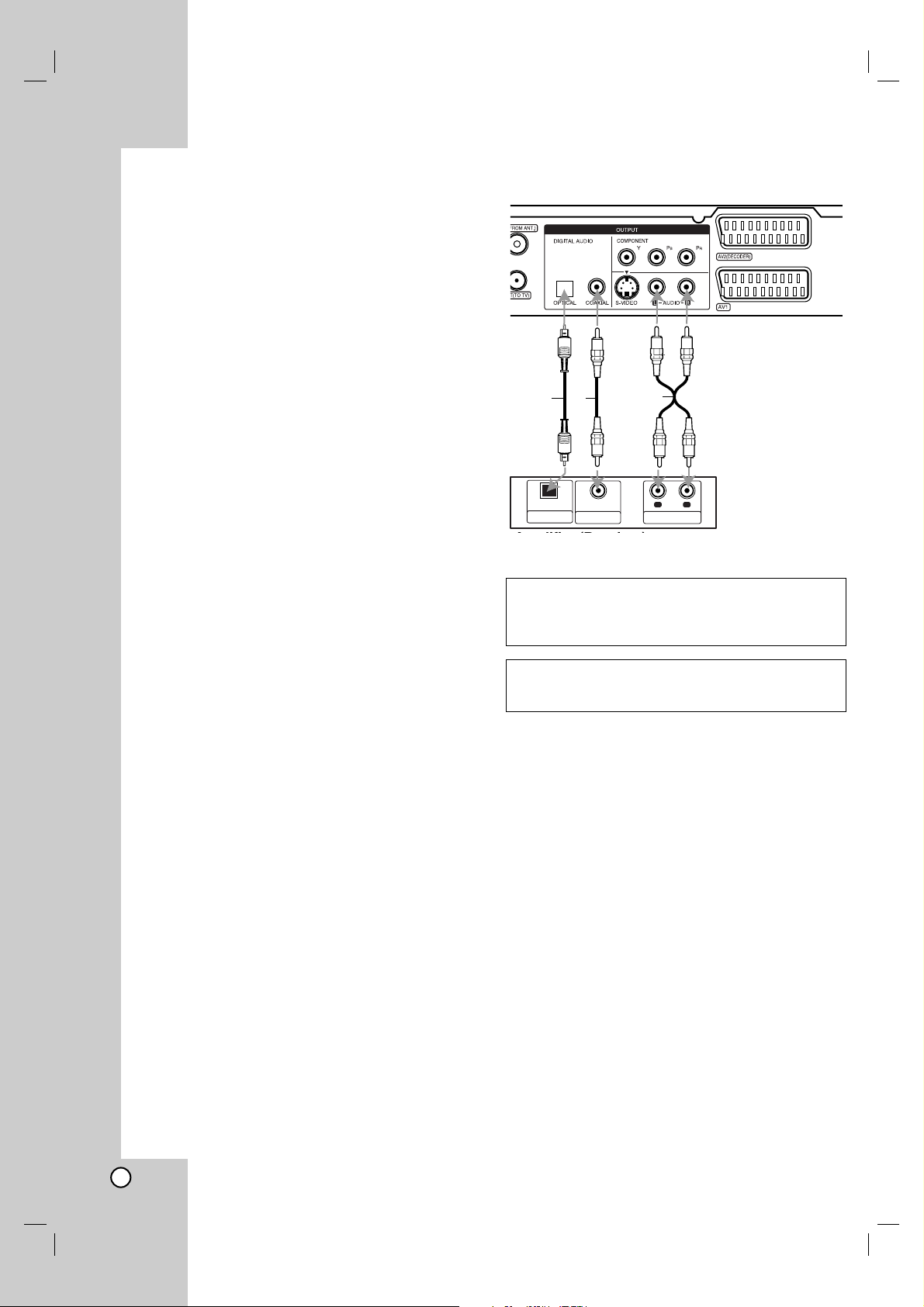
12
Collegamento a un amplificatore
Collegamento a un amplificatore dotato di
due canali stereo analogici o Dolby Pro Logic
ll/ Pro Logic
Collegare i jack sinistro e destro AUDIO OUTPUT sul
registratore ai jack d’ingresso destro e sinistro
dell’audio sull’amplificatore, il ricevitore o l’impianto
stereo utilizzando i cavi audio (A).
Collegamento a un amplificatore dotato di
due canali stereo digitali (PCM) o a un
ricevitore Audio/Video dotato di
decodificatore multi canale (Dolby Digital™‚
MPEG 2 o DTS)
1. Connettere uno dei jack DIGITAL AUDIO
OUTPUT (OTTICO O oppure COASSIALE X) al
jack corrispondente dell'amplificatore.
Utilizzare un cavo audio digitale opzionale (ottico
O oppure coassiale X).
2. È necessario attivare l’uscita digitale del
registratore (vedere “Impostazioni audio” a
pagina 19).
Suono digitale multicanale
I collegamenti multicanale digitali consentono la
migliore qualità del suono. Per questo scopo occorre
un ricevitore multicanale audio/video che supporti uno
o più formati audio supportati dal registratore (MPEG
2, Dolby Digital e DTS). Controllare il manuale del
ricevitore e i loghi nella parte anteriore dello stesso.
Avvertenza:
A seguito degli accordi di licenza DTS, l’uscita digitale
è l’uscita digitale DTS quando viene selezionata la
modalità audio DTS stream.
Note:
– Se il formato audio dell’uscita digitale non
corrisponde alle caratteristiche del vostro ricevitore,
il suono prodotto potrebbe essere fortemente
disturbato o addirittura assente.
– Solo se il ricevitore è munito di decodificatore
digitale multicanale si possono ottenere sei canali
digitali di audio surround tramite il collegamento
digitale.
– Per visualizzare a schermo le informazioni relative
al formato audio del DVD corrente, premere il tasto
AUDIO.
– Questo registratore non esegue la decodifica
interna (2 canali) di tracce audio DTS. Per poter
ascoltare il suono surround multicanale DTS,
occorre connettere questo registratore a un
ricevitore DTS compatibile utilizzando una delle
uscite audio digitali del registratore.
Fabbricato su licenza di Dolby Laboratories.
“Dolby”, “Pro Logic” e il simbolo doppia D sono
marchi registrati di Dolby Laboratories.
“DTS” e “DTS Digital Out” sono marchi registrati di
Digital Theater Systems, Inc.
Retro del registratore
Amplificatore (ricevitore)
Rear of the recorder
O X
OPTICAL
DIGITAL INPUT
Amplifier (Receiver)
COAXIAL
A
R
L
AUDIO INPUTDIGITAL INPUT
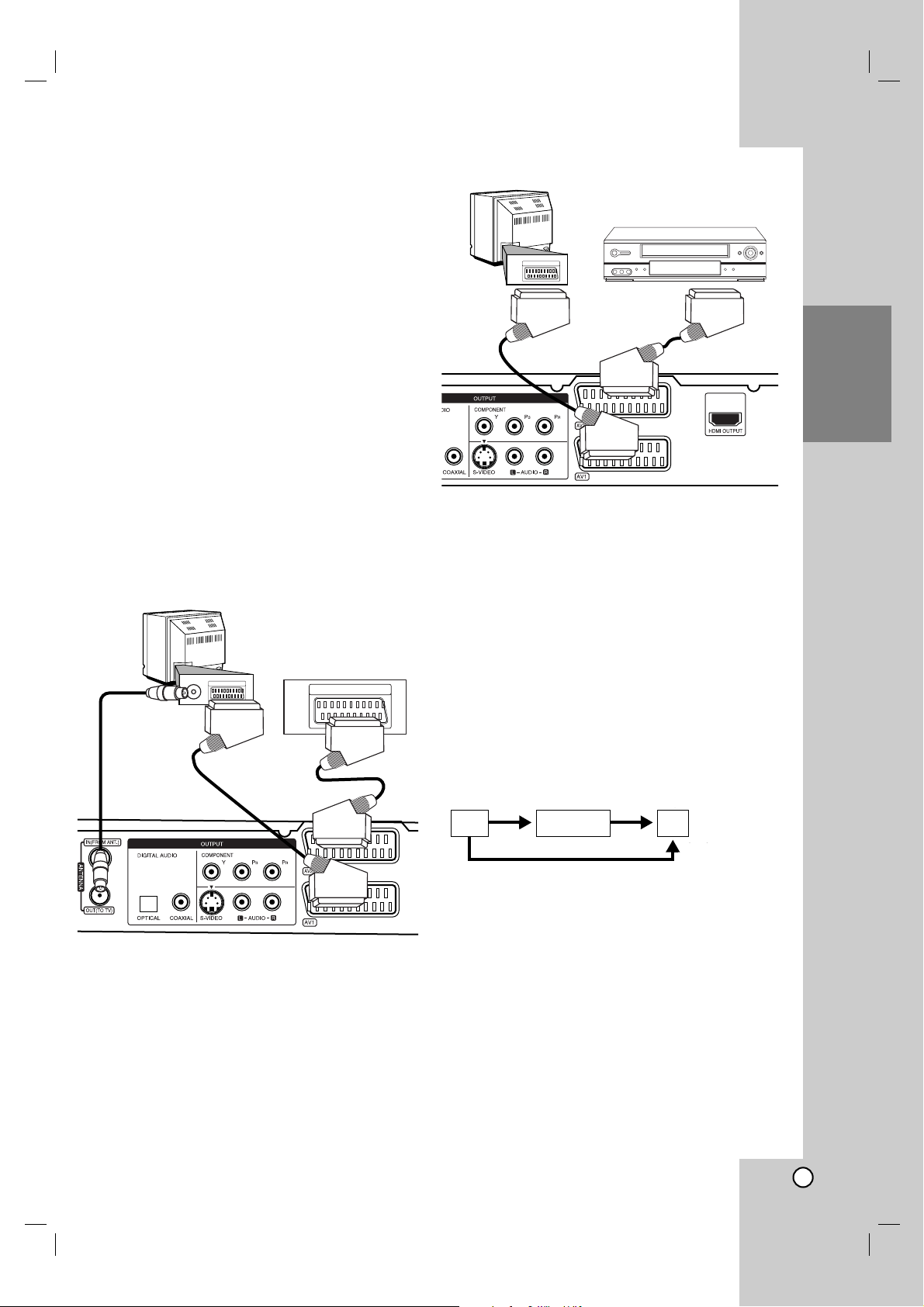
13
Collegamento
e impostazioni
Collegamenti accessori
audio/video (A/V)
Collegamento a PAY-TV/decodificatore
Canal Plus
Collegando un decoder (non fornito) al registratore è
possibile vedere o registrare programmi di PAY-TV/Canal
Plus. Scollegare i terminali principali del registratore dai
connettori utilizzati per collegare il decoder.
Per guardare o registrare programmi di PAY-TV/Canal
Plus, impostare l’opzione [Collegamento AV2] su
[Decoder] nel menu di configurazione (vedere pag.
18) e [Decoder On/Off] su [Acceso] nel menu di
configurazione (vedere pag. 17).
Suggerimento:
Non è necessario accendere il registratore per
visualizzare i segnali del sintonizzatore collegato sul
sintonizzatore.
Nota:
Se si scollega il cavo principale del registratore, non
sarà possibile visualizzare i segnali provenienti dal
decoder collegato.
Collegamento al connettore AV2 DECODER
Collegare il VCR o un apparecchio di registrazione
equivalente al connettore AV2 DECODER del
registratore.
Per guardare o registrare dal connettore AV2
DECODER, impostare l’opzione [Collegamento AV2]
su [Altri dispositivi] nel menu di configurazione
(vedere pag. 18) e [Registrazione AV2] su [Auto],
[CVBS] o [RGB] (vedere pag. 21).
Suggerimento:
Non è necessario accendere il registratore per
visualizzare i segnali del sintonizzatore collegato sul
sintonizzatore.
Note:
Le immagini dotate di segnali di protezione che ne
proibiscono la copia non possono essere registrate.
Se si fanno passare i segnali del registratore
attraverso il VCR, potrebbe non essere possibile
ricevere un’immagine chiara sullo schermo TV.
Assicurarsi di avere collegato il VCR al registratore
e al televisore nell’ordine mostrato di seguito. Per
guardare le videocassette, riprodurle attraverso un
secondo ingresso di linea sul televisore.
Quando si registra da questo registratore a un VCR,
non portare la sorgente di ingresso su TV premendo
il tasto TV/DVD sul telecomando.
Se si utilizza un sintonizzatore B Sky B, collegare il
jack SCART al jack AV2 DECODER.
Se si scollega il cavo principale del registratore, non
sarà possibile visualizzare i segnali provenienti dal
VCR o dal sintonizzatore collegato.
TV
VCR RECORDER
Line input 1
Line input 2
PAY-TV/Canal Plus
Decoder
Retro del registratore
VCR, Cable Box o
ricevitore satellitare, ecc.
Retro del registratore
Ingresso linea 1
Ingresso linea 2
TV
PAY-TV/Canal Plus
Decorder
SCART AV
TV
VCR, Cable Box, or
Satellite Tuner, etc.
Rear of the recorder
Rear of the recorder
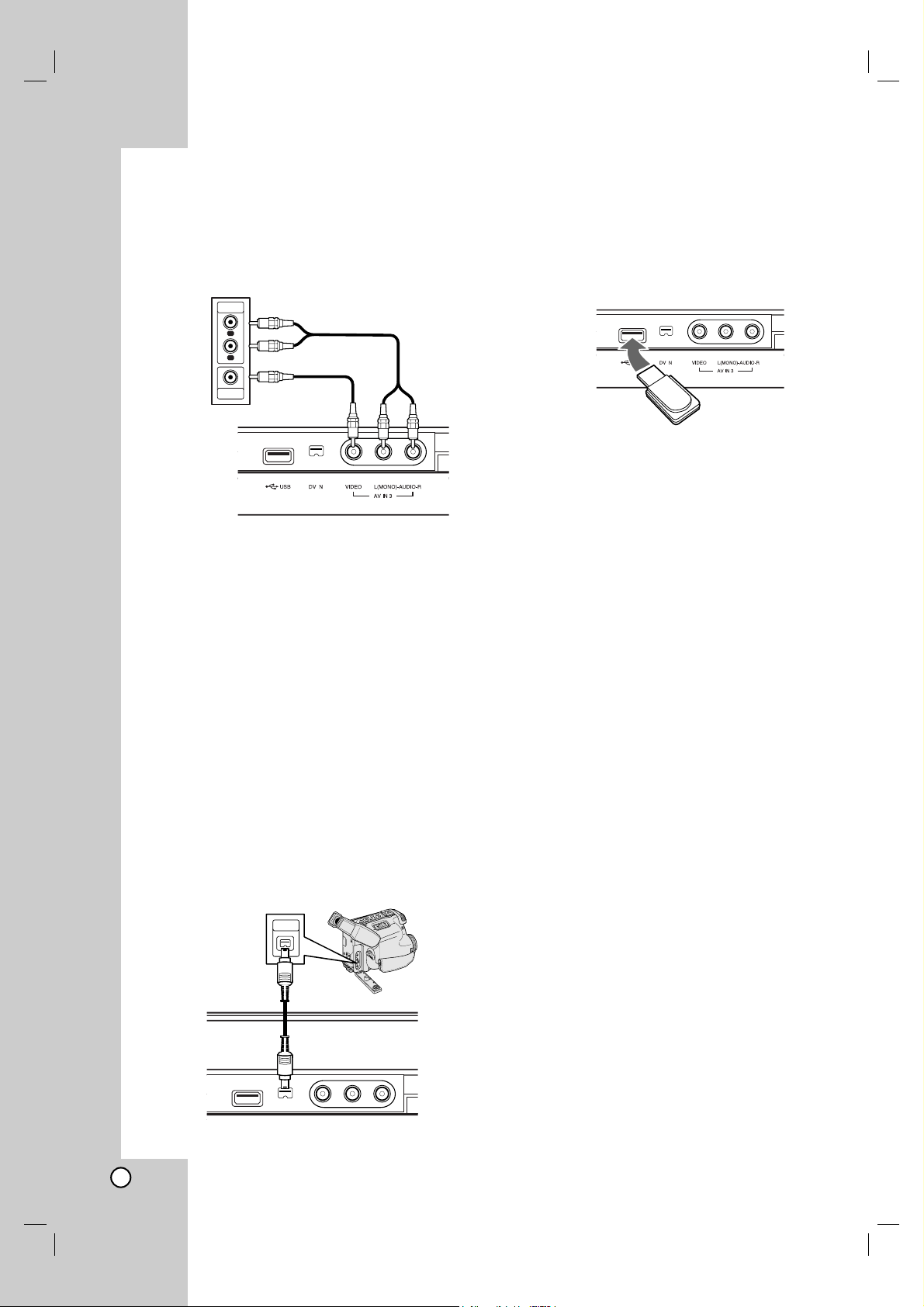
14
Connessione a spinotti AV IN 3
Collegare gli spinotti di ingresso (AV IN 3) del
registratore agli spinotti di uscita audio/video dei
dispositivi accessori per mezzo di cavi audio/video.
Collegamento di una videocamera digitale
Utilizzando il jack di ingresso DV sul pannello frontale
è possibile collegare una videocamera digitale e
trasferire digitalmente nastri DV su dischi DVD.
Utilizzare un cavo DV (non fornito) per collegare il
connettore di ingresso/uscita DV della videocamera
DV al connettore di ingresso DV sul pannello frontale
del registratore.
Note:
Questo jack deve essere utilizzato solo per il
collegamento di una videocamera digitale DV.
Non è compatibile con i sintonizzatori satellitari e
con gli impianti video D-VHS.
Se si stacca il cavo DV durante la registrazione dei
contenuti della camera digitale connessa può
risultare in un cattivo funzionamento.
Uso di una chiavetta USB
Il presente dispositivo è in grado di riprodurre file
MP3/WMA/JPEG contenuti su chiavetta USB.
Inserimento/rimozione della chiavetta
USB
Inserimento di una chiavetta USB
Inserire il dispositivo fino al raggiungimento della
posizione corretta.
Rimozione della chiavetta USB
Estrarre delicatamente il dispositivo.
Note:
Tenere il dispositivo lontano dalla portata dei
bambini. Se involontariamente ingerito, fare
immediatamente ricorso a un medico.
Il dispositivo supporta solo USB Flash Memory con
formato FAT16 o FAT32.
Non sono supportati i dispositivi che richiedono una
procedura di installazione durante il collegamento al
computer.
Il dispositivo non è compatibile con chiavette USB
Flash che supportano USB 1.1.
Questa unità non supporta alcune chiavette di
memoria USB.
Non rimuovere la chiavetta USB durante il
funzionamento (riproduzione, copia, ecc.).
Utilizzo di una chiavetta USB
1. Inserire la chiavetta USB.
2. Premere il tasto HOME sul telecomando.
3. Selezionare l’opzione [Musica] o [Foto].
4. Selezionare [USB], quindi premere ENTER.
Ulteriori dettagli sulle opzioni sono riportati a
pagina 15.
5. Premere RETURN (O) per uscire dal menu
elenco [Musica] o [Foto] ed estrarre la chiavetta
USB Memory Stick.
Pannello dei connettori per dispositivi
accessori (VCR, videocamera, ecc.)
Parte frontale del
registratore
Videocamera digitale DV
Parte frontale del registratore
Jack panel of Accessory Component
(VCR, Camcorder, etc.)
AUDIO
OUTPUT
R
L
VIDEO
OUTPUT
Front of
the recorder
DV Digital Camcorder
DV
IN/OUT
Front of the recorder
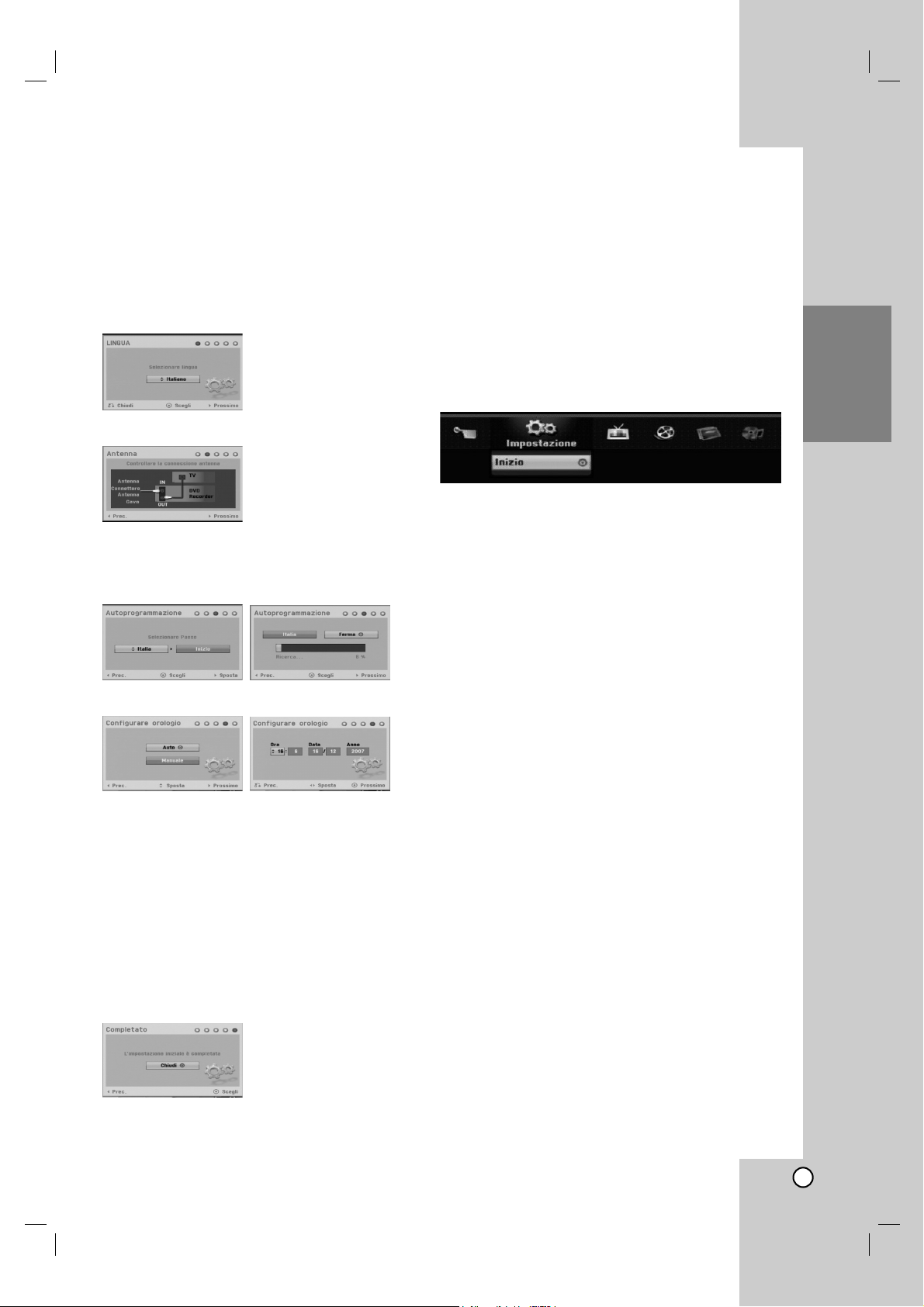
15
Collegamento
e impostazioni
Configurazione automatica
Alla prima pressione di POWER per accendere l’unità
o dopo averla ripristinata, la funzione Configurazione
iniziale guidata imposta automaticamente l’orologio, la
lingua e i canali di sintonizzazione.
1. Selezionare una lingua relativa al menu di
configurazione e di visualizzazione su schermo.
Utilizzare i tasti v / V per selezionare la lingua,
quindi premere ENTER.
2. Controllare i collegamenti dell’antenna.
Premere ENTER per passare alla fase successiva.
3.
Utilizzare i tasti v / V per selezionare il paese,
quindi premere B e ENTER durante la selezione
dell’opzione [Inizio].
Il sintonizzatore effettuerà un ciclo automatico di tutti
i canali disponibili nell'area e li salverà in memoria.
4. Utilizzare i tasti v / V per selezionare l’opzione di
Impostazione orologio, quindi premere ENTER.
[
Auto]: al termine della ricerca automatica dei
canali vengono impostate automaticamente
anche la data e l’ora corrente. (vedere
“Impostazione automatica orologio” a pagina 17)
[
Manuale]: immettere le informazioni relative a
data e ora.
b / B (sinistra/destra): per spostare il cursore
alla colonna precedente o successiva.
v / V (su/giù): per cambiare l’impostazione
attuale della posizione del cursore.
Premere ENTER per confermare le
impostazioni.
5. Per completare la configurazione, premere ENTER
mentre è evidenziato [Chiudi].
Utilizzo del menu Home
Dalla schermata del menu Home è possibile accedere
a tutti i supporti Media da utilizzare per la riproduzione
o la registrazione mediante l’unità.
1. Premere HOME per visualizzare la schermata del
menu Home.
L’unità sarà sempre nella modalità di visione TV
quando viene visualizzato il menu Principale.
2.
Utilizzare b / B per selezionare un'opzione desiderata.
Vengono visualizzate le opzioni secondarie.
3. Utilizzare i tasti v / V ed ENTER per selezionare
l’opzione secondaria desiderata.
4. Per chiudere il menu HOME, premere HOME.
Impostazione
Inizio: Visualizza il menu di configurazione.
TV
Scansione Automatica Canale: Vedere pagina 16.
Modifica Programma: Vedere pagina 17.
Programmaz.: vedere pag. 35.
Film
DISCO:
-
visualizza il menu [LISTA TITOLI]per il disco
registrabile (pagina 38)
- visualizza il menu [Lista Film] per il disco DivX
(pagina
28
)
-
Riproduzione di CD Video o disco DVD (pagina 24-27).
Foto (vedere pag. 30-31)
DISCO: visualizza il menu [Lista Foto] del disco.
USB: per visualizzare il menu [Lista Foto] relativo al
dispositivo USB.
Musica (vedere pag. 29)
DISCO: visualizza il menu [Lista Musicale] del disco.
USB: per visualizzare il menu [Lista Musicale]
relativo al dispositivo USB.
Menu facile
Manager Disco: visualizza il menu delle
impostazioni disco (vedere pag. 21-22)
Modo reg.: visualizza il menu per selezionare la
modalità di registrazione (vedere pag. 21).
Ingresso DV: imposta il registratore nella modalità
di ingresso DV.

16
Impostazioni iniziali
In questo sistema a menu sono possibili varie
modalità di personalizzazione delle impostazioni. La
maggior parte dei menu prevede tre livelli di
impostazione delle opzioni, ma alcuni ne hanno un
numero maggiore per la varietà delle impostazioni.
Operazioni generali
1. Premere HOME e selezionare l’opzione
[Impostazione].
2. Selezionare l’opzione [Inizio], quindi premere
ENTER.
Viene visualizzato il menu di configurazione.
3. Utilizzare i tasti v / V per selezionare l’opzione
desiderata.
4. Mentre è selezionata la voce desiderata,
premere B per passare al secondo livello.
5. Utilizzare i tasti v / V per selezionare la seconda
opzione desiderata.
6. Premere B per passare al terzo livello.
7. Utilizzare i tasti v / V per selezionare
l’impostazione desiderata, quindi premere ENTER
per confermare la selezione.
Alcune voci richiedono passaggi aggiuntivi.
8. Premere ripetutamente RETURN (O) per uscire
dal menu di configurazione.
Nota:
Premere b per tornare al livello precedente.
Impostazioni generali
Autoprogrammazione
Questo registratore è dotato di un sintonizzatore di
frequenza sintetizzato in grado di ricevere fino a 88
canali TV.
Preparazione:
Collegare il registratore al tipo di antenna
desiderata, come illustrato nella sezione
Collegamento all’antenna a pagina 9.
1. Selezionare l’opzione [Autoprogrammazione].
2. Premere B per passare al terzo livello.
Viene evidenziata l’opzione [Area].
3. Utilizzare i tasti v / V per selezionare la nazione,
quindi premere B.
Viene evidenziata l’icona [Inizio].
Se la propria nazione non è inclusa nell’elenco,
selezionare [Altri]
4. Premere il tasto ENTER per iniziare la ricerca di
un canale.
Il sintonizzatore scansionerà automaticamente tutti i
canali disponibili nell’area e li collocherà in memoria.

17
Collegamento
e impostazioni
Modifica program.
È possibile editare i canali manualmente (aggiunte,
cancellazioni, assegnazione del nome, spostamenti, ecc.).
1. Selezionare l’opzione [Modifica program.], quindi
premere B.
2. Mentre [Modifica] è selezionato, premere ENTER.
Viene visualizzato il menu Elenco programmi.
3. Utilizzare i tasti v / V per selezionare un numero
nella colonna PR, quindi premere ENTER.
4. Utilizzare i tasti v / V per selezionare l’opzione di
programma, quindi premere ENTER.
[Modifica program.] imposta manualmente il
canale. Vedere “Modifica program.” a destra.
[Rinomina stazione] cambia il nome della
stazione. Viene visualizzato il display per
l’inserimento dei caratteri.
Per immettere i caratteri, vedere pagina 42.
I nomi possono contenere un massimo di 5
caratteri.
[Sposta] ordina le posizioni dei programmi in
Elenco programmi. Utilizzare i tasti v / V per
spostare il programma selezionato a una
posizione diversa.
[Cancella] disabilita una posizione di programma
non necessaria.
[Decoder On/Off] imposta i canali per il decoder.
Questa impostazione è necessaria per guardare
o registrare i programmi PAY-TV/Canal Plus.
Premere ENTER per visualizzare [Decoder] sul
display. Premere nuovamente ENTER per
disabilitare l’impostazione.
[Nicam Auto/Off] Imposta i canali per la
trasmissione NICAM. Normalmente, [NICAM] è
acceso sul display. Se l’audio della trasmissione
NICAM è poco chiaro, premere ENTER per
disattivare [NICAM].
5. Premere ripetutamente RETURN (O) per
chiudere il menu Elenco programmi.
Modifica program.
È possibile eseguire una ricerca per selezionare e
memorizzare manualmente i canali TV.
Quando si seleziona [Modifica program.] al
precedente punto 4, viene visualizzato il display per
l’impostazione dei canali.
1. Utilizzare b / B per selezionare la voce, quindi
premere v / V per cambiare l’impostazione.
[PR] indica la posizione del programma
selezionato.
[Cercare] esegue la ricerca automatica di un
canale. La ricerca si interrompe quando il
registratore si sintonizza su un canale.
[Ch.] cambia il numero di canale.
[MFT] regola la sintonizzazione del canale per
ottenere un’immagine più nitida.
2. Selezionare OK, quindi premere ENTER per
confermare l’impostazione e tornare al menu
Elenco programmi.
Decoder AV1
Per impostare lo spinotto scart AV1 idoneo
all’inserimento di segnali video codificati.
1. Premere il tasto AV/INPUT con l’opzione
[Decoder On/Off] evidenziata.
2. Premere ENTER per visualizzare [Decoder] sul
display. Premere nuovamente ENTER per
disabilitare l’impostazione.
Disattivato: per inserire i segnali dallo spinotto
scart AV1.
Normalmente è selezionata questa impostazione.
Attivato: il segnale di ingresso video codificato
dallo spinotto scart AV1 viene inviato allo
spinotto DECODER AV2 per la decodifica.
Il segnale decodificato viene quindi ritrasmesso
attraverso il connettore AV2 DECODER per
poter registrare o guardare programmi PAYTV/Canal Plus.
Impostazione automatica orologio
Al termine della ricerca automatica dei canali vengono
impostate automaticamente anche la data e l’ora
corrente. Se l’ora visualizzata sul registratore non è
corretta, occorre impostare l’orologio manualmente.
1. Selezionare l’opzione [Configurare orologio],
quindi premere B.
2. Utilizzare i tasti v / V per selezionare l’opzione
[Auto], quindi premere ENTER.
Nota:
Vi sono casi in cui la stazione TV non invia le informazioni
di data e ora oppure le invia in modo incorretto, per cui il
registratore imposta un orario errato.
In tal caso si consiglia di impostare l’orologio manualmente.
Impostazione manuale orologio
1. Selezionare l’opzione [Configurare orologio],
quindi premere B.
2. Utilizzare i tasti v / V per selezionare l’opzione
[
Manuale
], quindi premere ENTER.
3. Immettere i dati di data e ora.
b / B (sinistra/destra): sposta il cursore alla
colonna precedente o successiva.
v / V (su/giù): cambia l’impostazione nella
posizione corrente del cursore.
4. Premere ENTER per confermare le impostazioni.

18
Impostazioni generali (continua)
Forma. schermo
Selezionare il rapporto di visualizzazione del
televisore collegato (4:3 standard o panoramico).
[4:3 Letter Box] Selezionare questa opzione nel
caso di connessione a uno schermo TV 4:3. Per
visualizzare un’immagine grande con bande nella
parte alta e bassa dello schermo.
[4:3 Pan Scan] Selezionare questa opzione nel
caso di connessione a uno schermo TV 4:3. Per
visualizzare automaticamente un’immagine grande
sullo schermo ed eliminare le parti che non si
adattano alla visualizzazione.
[16:9 Wide] Selezionare questa opzione nel caso di
connessione a un TV con schermo panoramico o ha
una funzione di modalità panoramica.
Collegamento AV2
Non è possibile collegare un decoder o altri dispositivi
alla presa AV2 DECODER sul retro dell’unità.
[Decoder] Selezionare [Decoder] se si collega il
connettore AV2 DECODER del registratore a un
decoder di PAY-TV o Canal Plus.
[Altro] Selezionare [Altro] se si collega il connettore
AV2 DECODER del registratore a un VCR o simile
dispositivo di registrazione.
Formato uscita video
Selezionare l’opzione di formato uscita video in
funzione del tipo di connessione dell’unità.
[YPbPr] Qualora il televisore sia collegato ai jack
COMPONENT OUTPUT sull’unità.
[RGB] Qualora il televisore sia collegato alla presa
SCART (segnale RGB).
Risparmio energia
L’unità può essere impostata in modalità di risparmio
energetico. Non viene visualizzato niente nella finestra
del display quando l’unità è spenta.
[Spento] La modalità di risparmio energetico non è
attiva.
[Accesso] La modalità di risparmio energetico è
attiva.
Note:
I segnali televisivi codificati (CANAL+ o PREMIERE)
non vengono decodificati in modalità di risparmio
energetico.
La modalità di risparmio energetico non è
disponibile in modalità stand-by per la registrazione
programmata e dopo aver spento l’unità dopo aver
ricevuto i segnali televisivi codificati (CANAL+ o
PREMIERE).
Reset fabbrica
Se occorre, è possibile ripristinare le impostazioni di
fabbrica del registratore. Selezionare l’icona "Imposta"
e premere INVIO e verrà visualizzato il menu di
impostazione automatica, vedere pagina 15.
Nota:
Alcune opzioni non possono essere reimpostate
(Restrizione, Imposta Password e Codice area).

19
Collegamento
e impostazioni
Impostazione della lingua
Menu Display
Selezionare una lingua per il menu di configurazione e
per le visualizzazioni a schermo.
Menu Disco/Disco Audio/Sottotitoli Disco
[Originale] indica la lingua originale in cui è stato
registrato il disco.
[Altri] per selezionare una lingua diversa, utilizzare i
tasti numerici, quindi premere ENTER per
immettere il corrispondente numero a 4 cifre
secondo l’elenco dei codici lingua riportato nel
relativo capitolo (vedere pagina 46). Se si fanno
errori nell’inserimento del numero premere CLEAR
ripetutamente per cancellare uno alla volta i numeri
poi correggere.
[Spento] (per i sottotitoli del disco): disattiva la
visualizzazione dei sottotitoli.
Impostazioni audio
Ogni disco DVD ha una serie di opzioni di uscita
audio. Impostare l’uscita audio del registratore sulla
base dell’impianto audio utilizzato.
Dolby Digital / DTS / MPEG
[Bitstream]: selezionare “Bitstream” se il connettore di
uscita audio digitale DIGITALAUDIO OUT del
registratore è collegato a un amplificatore o altro
impianto dotato di decoder MPEG, Dolby Digital o DTS.
[PCM] (per Dolby Digital / MPEG): selezionare
questa opzione se il registratore è collegato a un
amplificatore stereo digitale a due canali.
I DVD codificati in Dolby Digital o MPEG verranno
automaticamente ridotti in audio PCM stereo a due
canali.
[Spento] (per DTS): se si seleziona “Spento”, il
segnale DTS non sarà emesso attraverso il
connettore di uscita digitale.
Freq. campionam.
Se il ricevitore o amplificatore NON è in grado di
gestire segnali a 96 kHz, selezionare [48 kHz].
Quando si esegue questa selezione, l’unità converte
automaticamente i segnali a 96 kHz in segnali a
48 kHz in modo che l’impianto possa decodificarli.
Se il ricevitore o amplificatore è in grado di gestire
segnali a 96 kHz, selezionare [96 kHz]. Quando si
esegue questa selezione, l’unità trasmette ogni tipo di
segnale senza ulteriore elaborazione.
DRC (controllo dell’intervallo dinamico)
Con il formato DVD è possibile ascoltare la colonna
sonora di un programma nel modo più fedele e realistico
possibile, grazie alla tecnologia audio digitale. Tuttavia,
si potrebbe voler comprimere l’intervallo dinamico
dell’uscita audio (la differenza tra i suoni più alti e quelli
più bassi).
In questo modo è possibile guardare un film a un
volume più basso senza perdere la chiarezza dell’audio.
Per ottenere questo effetto, impostare DRC su [
Acceso
].
Vocal
Attivare la modalità Vocale impostandola su [Acceso]
durante la riproduzione di un DVD multicanale.
I canali karaoke presenti sul disco verranno mixati per
ottenere un suono stereo normale.

20
Impostazioni di blocco
(filtro contenuti)
Restrizione
Blocca la riproduzione di DVD classificati sulla base
del loro contenuto. Non tutti i dischi sono classificati.
1. Selezionare l’opzione [Restrizione], quindi
premere B.
2. Per accedere alle funzioni di Classificazione,
Password e Codice area occorre immettere il
codice di sicurezza a 4 cifre creato.
Se non è stato immesso il codice di sicurezza,
viene visualizzato un messaggio che lo richiede.
Immettere un codice a 4 cifre. Se si fanno errori
nell' inserimento del numero, premere CLEAR
ripetutamente per cancellare i numeri uno alla
volta poi
3. Selezionare una classificazione mediante i
tasti v / V.
[1] - [8]: la classificazione “uno” (1) ha le restrizioni
maggiori mentre la “otto” (8) è la meno restrittiva.
[Nessun Limite]: se si seleziona [Nessun Limite], la
funzione di blocco dei contenuti non è attiva e il
disco viene riprodotto completamente full.
4. Premere ENTER per confermare la selezione di
classificazione.
Nota:
Se si imposta una classificazione sul registratore, tutte
le scene del disco con classificazione uguale o
inferiore al valore impostato verranno riprodotte. Le
scene con classificazione superiore non vengono
riprodotte a meno che sul disco non sino disponibili
scene alternative, che devono comunque avere
classificazione uguale o inferiore al valore impostato.
Se non viene rilevata alcuna alternativa adatta, la
riproduzione viene interrotta. Per continuare la
riproduzione del disco occorre immettere il codice di
sicurezza a 4 cifre o cambiare il livello di
classificazione.
Imposta Password
1. Selezionare l’opzione [Imposta Password], quindi
premere B.
2. Seguire la procedura indicata al punto 2 della
sezione “Restrizione”.
Per modificare la password, selezionare [Modifica],
premere ENTER e immettere un nuovo codice a 4
cifre.
Immettere nuovamente la password per verificarla.
Per eliminare la password, selezionare [Cancella],
quindi premere ENTER.
Se si dimentica il codice a 4 cifre
Se si dimentica la password e occorre annullarla,
procedere come segue.
1. Visualizzare il menu di Impostazione poi
selezionare un’icona di livello 1.
2. Usare i tasti numerici per inserire il codice a 6 cifre
“210499”.
3. Selezionare [Si], quindi premere ENTER. A questo
punto, la password a 4 cifre è stata annullata.
Immettere un nuovo codice.
Codice area
Immettere il codice di un’area i cui standard sono stati
utilizzati per classificare il disco video DVD, facendo
riferimento al relativo elenco (vedere “Codici area”,
pagina 46).
1. Selezionare l’opzione [Codice area], quindi
premere B.
2. Seguire la procedura indicata al punto 2 della
sezione “Restrizione”.
3.
Selezionare il primo carattere mediante i tasti v / V.
4.
Spostare il cursore mediante il tasto B e selezionare
il secondo carattere mediante i tasti v / V.
5. Premere ENTER per confermare la selezione del
codice area.
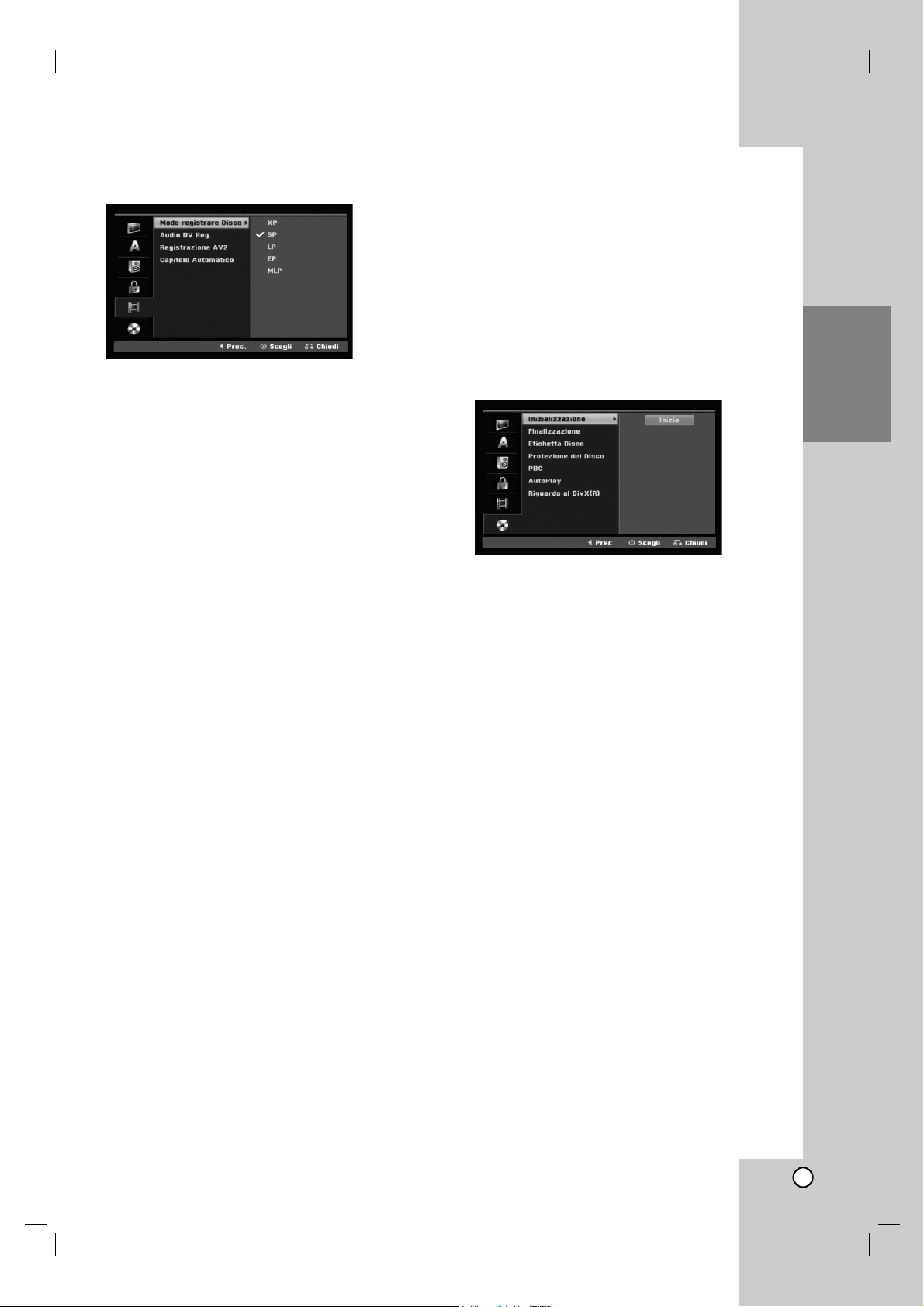
21
Collegamento
e impostazioni
Impostazioni di registrazione
Modo registrare Disco
È possibile impostare la qualità delle immagini per la
registrazione come segue:
XP (alta qualità), SP (qualità standard),
LP (bassa qualità), EP (qualità estesa).
MLP (Riproduzione massima)
Audio DV Reg.
Questo parametro deve essere impostato se si
collega una videocamera con audio a 32kHz/12 bit al
connettore DV IN sul pannello frontale.
Alcune videocamere digitali sono dotate di due tracce
stereo per l’audio. Una viene registrata durante la
ripresa, mentre l’altra serve per sovrascrivere la
registrazione dopo la ripresa.
Con l’impostazione Audio 1 viene utilizzato l’audio
registrato durante la ripresa.
Con l’impostazione Audio 2 viene utilizzato l’audio
sovrascritto alla registrazione.
Registrazione AV2
È possibile selezionare il tipo di segnale durante la
registrazione
del segnale di ingresso video dal dispositivo collegato
alla presa AV2 DECODER.
[Auto] Il segnale di ingresso video segue
automaticamente il segnale video ricevuto.
[CVBS] Solo per la registrazione del segnale di
ingresso CVBS.
[RGB] Solo per la registrazione del segnale di
ingresso RGB.
Capitolo Automatico
Durante le registrazioni in modalità Video, i marcatori
di capitolo sono inseriti secondo le impostazioni
configurate. Questo intervallo può essere portato a
5 minuti, 10 minuti. Se si seleziona [Niente], la
marcatura automatica dei capitoli viene disabilitata
insieme all’impostazione [Niente].
Nota:
Se l'impostazione di modalità registrazione [Modo
registrare Disco] è impostata sulla modalità [MLP],
l'opzione [5 Min.] non è selezionabile.
Impostazioni dei dischi
Inizializzazione
Se si carica un disco completamente vuoto, il
registratore lo inizializzerà.
DVD-R : il registratore inizializza il disco nella
modalità Video. La modalità di registrazione sarà
sempre Video.
DVD-RW/DVD+RW/DVD+R(
DL)/
DVD-RAM: appare il
menu Inizializza. Selezionare [OK] e premere ENTER.
DVD-RW il disco è inizializzato nella modalità video.
Tramite il menu di configurazione è anche possibile
riformattare dischi DVD-RW/DVD+RW/DVD-RAM.
1. Selezionare l’opzione [Inizializzazione], quindi
premere B.
2. Mentre [Inizio] è selezionato, premere ENTER.
Viene visualizzato il menu Inizializzazione.
3. Utilizzare b / B per selezionare la modalità
desiderata (VR oppure Video), quindi premere
ENTER.
Viene visualizzato un messaggio di conferma.
Per i DVD+RW e dischi DVD-RAM, passare al
punto 4.
4. Utilizzare b / B per selezionare [OK], quindi
premere ENTER.
L’inizializzazione del disco richiede alcuni istanti.
Avvertenza
Se si desidera cambiare il formato del disco, notare
che tutti i dati registrati sul disco andranno persi.

22
Finalizzazione
La finalizzazione “fissa” i contenuti registrati, in modo
che il disco possa essere riprodotto su un normale
lettore DVD o un computer dotato di un’unità
DVD-ROM adeguata.
La finalizzazione di un disco in modalità Video crea
una schermata di menu che consente di esplorare il
disco. Per accedere a questa schermata, premere
MENU/LIST oppure TITLE.
Avvertenza
Dopo aver finalizzato un disco DVD-R o DVD+R, non
è possibile registrarlo nuovamente o modificarne i
contenuti tranne nel caso di dischi DVD+RW. Tuttavia,
selezionando l’opzione [Definalizzazione] è possibile
registrare nuovamente o modificare i dischi DVD-RW.
1. Selezionare l’opzione [Finalizzazione], quindi
premere B.
2. Mentre [Finalizzazione] è selezionato, premere
ENTER.
Viene visualizzato il menu Finalizza.
3. Selezionare [OK], quindi premere ENTER.
Il registratore inizierà la finalizzazione del disco.
Note:
La durata dell’operazione di finalizzazione dipende
dal tipo di disco e dalla quantità di titoli presenti sul
disco.
I dischi DVD+R DL possono impiegare fino a 30
minuti per la finalizzazione.
Suggerimenti
Per i dischi DVD-RW già finalizzati è possibile
rimuovere la finalizzazione selezionando la relativa
opzione nel menu Finalizza. Dopo questa
operazione è possibile registrare nuovamente e
modificare il disco.
Non è possibile rimuovere la finalizzazione dai
dischi DVD-R e DVD+R (DL).
Se l’opzione [Protezione del Disco] è impostata su
[Acceso], la funzione di finalizzazione non è
disponibile. Per eseguire la finalizzazione, impostare
l’opzione [Protezione del Disco] su [Spento].
Etichetta Disco
Utilizzare questa opzione per assegnare un nome al
disco. Il nome assegnato verrà visualizzato quando si
carica il disco nel lettore e quando si visualizzano a
schermo i dati relativi al disco stesso.
Il nome del disco può avere una lunghezza fino a
32 caratteri.
Per i dischi formattati su un altro registratore sarà
visualizzato un set di caratteri limitato.
1. Selezionare l’opzione [Etichetta Disco], quindi
premere B.
2. Mentre [Modifica] è selezionato, premere ENTER.
Viene visualizzato il menu a tastiera.
Per immettere i caratteri, vedere pagina 42.
Protezione del Disco
Con i dischi DVD-RAM / DVD+RW / +R o dischi
DVD-RW formattati in modalità VR, impostare questa
opzione su [Acceso] per prevenire la registrazione, la
modifica o la cancellazione accidentale del disco
inserito. Se occorre sbloccare il disco per eseguire
delle modifiche, impostare l’opzione su [Spento].
PBC
PBC indica Playback Control (controllo della
riproduzione) e si riferisce a menu speciali e a
funzioni di navigazione disponibili su alcuni CD video.
[Acceso]: i CD video vengono riprodotti secondo la
funzione PBC, se disponibile.
[Spento]: i CD video sono riprodotti come avviene
per i CD audio.
Auto Play (riproduzione automatica)
E’ possibile impostare l’unità in modo che la
riproduzione di un disco DVD venga avviata
automaticamente all’inserimento del DVD. Se la
modalità Auto Play è impostata su On, l’unità
ricercherà il titolo cui corrisponde il tempo di
riproduzione più lungo avviandone la riproduzione
automaticamente.
Nota:
Su alcuni DVD, la funzione di riproduzione automatica
potrebbe non essere supportata.
Codice di registrazione DivX
All’utente viene fornito il codice di registrazione DivX®
VOD (Video Acceso Demand) che consente di
noleggiare e acquistare video utilizzando il servizio
DivX® VOD. Per maggiori informazioni, visitare il sito
www.divx.com/vod.
1. Selezionare l’opzione [Riguardo al DivX(R)], quindi
premere B.
2. Per visualizzare il codice di registrazione, mentre
[Entra] è selezionato premere ENTER.
3. Utilizzare il codice di registrazione per acquistare o
noleggiare video tramite il servizio Divx® VOD
all’indirizzo www.divx.com/vod. Seguire le
istruzioni per eseguire il download del video su un
disco e riprodurlo su questa unità.
Nota:
I video scaricati da DivX® VOD possono essere
riprodotti solo su questa unità.

23
Collegamento
e impostazioni
Descrizione generale delle
visualizzazioni a schermo
Questo Manuale fornisce le istruzioni di base per l’uso
del registratore. Tuttavia, per alcuni DVD sono
necessarie delle operazioni specifiche oppure sono
possibili solo operazioni limitate durante la
riproduzione. In tal caso sullo schermo del televisore
viene visualizzato il simbolo , che indica che
l’operazione non è consentita dal registratore o non è
disponibile sul disco.
Visualizzazione di informazioni mentre si
guarda la TV
Durante l’utilizzo del TV, premendo il tasto
DISPLAY sarà possibile visualizzare/chiudere le
informazioni indicate sullo schermo.
Visualizzazione a schermo delle
informazioni relative al disco
Sullo schermo è possibile visualizzare una serie di
informazioni relative al disco inserito nell’unità.
1. Premere una volta DISPLAY per visualizzare lo
stato corrente.
2. Premere nuovamente DISPLAY per visualizzare
una serie di dati relativi alla riproduzione.
Le voci visualizzate dipendono dal tipo di disco e
dallo stato di riproduzione.
3. È possibile selezionare una voce premendo v / V
e modificare o selezionare l’impostazione
premendo b / B.
Per maggiori dettagli su ciascuna voce, vedere le
pagine indicate in parentesi.
[TITOLO]: indica il numero del titolo corrente (o
della traccia)/il numero totale di titoli (o tracce)
(pagina 26)
[CAPITOLO]: indica il numero del capitolo
corrente/il numero totale di capitoli (pagina 24)
[ORA]: indica il tempo di riproduzione trascorso
(pagina 26)
[AUDIO]: la lingua audio (solo VIDEO DVD) o il
canale audio selezionati (pagina 25)
[SOTTOTITOLO]: il sottotitolo selezionato
(pagina 25)
[ANGOLO]: angolazione selezionata/numero
totale di angolazioni (pagina 26)
[SUONO]: modalità del suono selezionata
(pagina 27)
Nota:
Se non si preme alcun tasto entro 10 secondi, la
visualizzazione a schermo viene chiusa.
Indica nome e
formato del disco.
Indica la modalità di
registrazione, lo spazio
libero e la barra di stato del
tempo trascorso.
Indica numero di canale, nome della stazione
e segnale audio (STEREO, MONO)
ricevuto dal sintonizzatore.
Indica data e ora corrente.
Indica il canale audio
corrente.

24
Riproduzione
Caratteristiche generali di riproduzione
1. Inserire il disco desiderato nel vassoio con il lato registrato rivolto verso il basso.
2. Avviare la riproduzione mediante il menu HOME (vedere pagina 15).
3. Per interrompere la riproduzione, premere STOP (x).
L’unità registra il punto di interruzione, a seconda del disco. Sullo schermo viene visualizzato per alcuni
istanti “Xx”. Premere PLAY (N) per riprendere la riproduzione (dal punto di interruzione). Se si preme
nuovamente STOP (x) (sullo schermo viene visualizzato “x”), l’unità annulla il punto di arresto.
4. Premere OPEN/CLOSE (Z) per rimuovere il disco.
Premere OPEN/CLOSE (Z) per chiudere il vassoio del disco, oppure premere POWER (1), per chiudere il
vassoio e spegnere l’unità.
Nota:
Se è impostato il filtro contenuti e il disco non rientra nelle impostazioni di classificazione (non è autorizzato),
occorre immettere il codice a 4 cifre e/o il disco deve essere autorizzato (vedere “Classificazione’a pagina 20).
Pulsanti Operazioni
OPEN / CLOSE (Z) Apre o chiude il vassoio del disco.
PAUSE/STEP (X) Durante la riproduzione, premere PAUSE/STEP (X) per
mettere in pausa la riproduzione.
Premere ripetutamente PAUSE/STEP (X) per riprodurre
fotogramma per fotogramma.
Suggerimento:
È possibile far avanzare o indietreggiare l’immagine
fotogramma per fotogramma premendo ripetutamente b / B
in modalità PAUSE. La riproduzione fotogramma per
fotogramma all’indietro non è disponibile per i CD video.
SKIP (. / >)
Durante la riproduzione, premere SKIP (. o >) per
passare alla traccia/capitolo successivo o per tornare all’inizio
della traccia/capitolo corrente. Premere due volte brevemente
SKIP . per passare al capitolo/traccia precedente.
Suggerimenti:
Per passare direttamente a un altro capitolo durante la
riproduzione del DVD, premere due volte DISPLAY e
premere v / V per selezionare l’icona del capitolo. Quindi,
immettere il numero di capitolo oppure utilizzare b / B.
Su un CD audio, per passare direttamente a qualsiasi
traccia, immettere il numero della traccia mediante i tasti
numerici (0-9) durante la riproduzione.
SCAN (m / M) Durante la riproduzione, premere ripetutamente
SCAN (m o M) per selezionare la velocità di scansione
desiderata.
DVD; 5 fasi
Video CD, DivX, Audio CD; 3 fasi
Mentre la riproduzione è in pausa, premere ripetutamente
SCAN (m o M)per riprodurre al rallentatore.
DVD; 4 fasi
Video CD; 3 fasi (solo avanti)
ZOOM Durante la riproduzione o in pausa, premere ZOOM per
ingrandire l’immagine a video.
(dimensione x1 → dimensione x2 → dimensione x4 →
dimensione x1 (dimensione normale)
È possibile spostarsi nell’immagine ingrandita utilizzando i
tasti bBvV.
Dischi
Tutti i dischi
Tutti i dischi
DVD ALL
VCDDVD ALL
ACD
DivXVCDDVD ALL
WMAMP3ACD
DivXVCDDVD ALL
VCDDVD ALL

25
Riproduzione
Caratteristiche generali di riproduzione (continua)
Pulsanti Operazioni
PLAY MODE Per la riproduzione ripetuta
Durante la riproduzione, premere ripetutamente PLAY
MODE per selezionare una modalità di ripetizione
desiderata.
DVD, Modalità video DVD-R/RW, DVD+R/RW
(Capitolo/Titolo/Disattivato)
Modalità VR DVD-RW o DVD-RAM
(Capitolo/Titolo/Tutti/Disattivato)
Video CD, Audio CD (Traccia/Tutto/Spento)
MP3/WMA (Traccia/Cartella/Spento)
Note:
Su un CD Video con funzione PBC, per poter utilizzare la
funzione di ripetizione occorre impostare la funzione a
[Spento] nel menu di configurazione. Vedere pagina 22.
Se si preme SKIP (>) una volta durante la ripetizione
capitolo (traccia), la funzione viene annullata.
Per ripetere A-B
Durante la riproduzione, premere PLAY MODE
ripetutamente per selezionare il punto A e premere ENTER
per selezionare il punto B Ripete una sequenza dal punto A
(iniziale) al punto B (finale). Per terminare la ripetizione A-B,
premere ripetutamente PLAY MODE fino alla
visualizzazione di “OFF” sullo schermo del televisore.
Per la riproduzione casuale
Durante la riproduzione, premere ripetutamente
PLAY MODE
per
visualizzare “RANDOM”. L’unità avvia automaticamente la
riproduzione casuale. Per tornare alla riproduzione normale,
premere
PLAY MODE
ripetutamente fino a quando sullo schermo
non compare Normal.
Suggerimento:
Premendo SKIP > durante la riproduzione casuale,
l’unità seleziona un altro titolo (o traccia) e riprende la
riproduzione casuale.
TITLE Se il titolo del DVD ha un menu, questo viene visualizzato sullo
schermo. In caso contrario, potrebbe apparire il menu del disco.
MENU/LIST Sullo schermo appare il menu del disco.
SUBTITLE ( )
Durante la riproduzione, premere ripetutamente SUBTITLE e
quindi b / B per selezionare la lingua dei sottotitoli.
AUDIO ( ) Premere AUDIO poi premere ripetutamente b / B per la
riproduzione della lingua audio, traccia audio o metodo di
codifica diversi.
Nota:
Alcuni dischi includono colonne sonore sia Dolby Digital sia
DTS. Quando è selezionato DTS, l’uscita audio analogica è
assente. Per ascoltare la colonna sonora DTS, collegare il
registratore a un decider DTS utilizzando una delle uscite
digitali.Vedere a pagina 12 per i dettagli sulle connessioni.
Premere AUDIO; quindi premere ripetutamente b / B
durante la riproduzione per ascoltare un canale audio
diverso (STEREO; SINISTRA o DESTRA).
Con i dischi DVD-RW registrati in modalità VR che hanno
un canale audio bilingue e uno principale, è possibile
passare da Main (S+S), Sub (D+D), o Main+sub (S+D).
I.SKIP Premere ripetitamente I.SKIP durante la riproduzione per
avanzare di 30 secondi.
Dischi
DVD ALL
VCD
+R-R+RW
RAM-RW
Video
-RW
VR
DivXDVD
DVD
DVD
DVD
Karaoke DVD
ACDVCDDVD ALL
WMAMP3
ACDVCDDVD ALL

26
Se viene visualizzato il menu a schermo
Quando si inserisce un CD video contenente un menu
è possibile che tale menu venga visualizzato a
schermo.
Utilizzare i tasti b / B / v / V per selezionare il
titolo/capitolo che si desidera vedere, quindi premere
ENTER per avviare la riproduzione.
Premere TITLE o MENU/LIST per tornare alla
schermata del menu.
Utilizzare i tasti numerici per selezionare la traccia
desiderata.
Premere RETURN (O) per tornare alla schermata
del menu.
La configurazione del menu e le esatte procedure
operative per l’uso del menu possono differire a
seconda del disco. Seguire le istruzioni su ciascuna
schermata di menu. Nel menu di configurazione è
anche possibile impostare la funzione PBC su
[Spento]. Vedere pagina 22.
Passaggio a un altro TITLE
Quando un disco ha più di un titolo è possibile
passare ai vari titoli come segue:
Premere due volte DISPLAY durante la
riproduzione e utilizzare v / V per selezionare
l’icona del titolo. Quindi, premere il tasto numerico
appropriato (0-9) oppure b / B per selezionare il
numero di un titolo.
Ricerca tempo
Per iniziare la riproduzione in un qualsiasi punto del
disco:
1. Premere due volte DISPLAY durante la
riproduzione. La casella di ricerca tempo
visualizza il tempo trascorso.
2. Premere v / V per selezionare l’icona
dell’orologio: verrà visualizzato “-:--:--”.
3. Se si immettono numeri sbagliati, premere b / B
per spostare la barra di sottolineatura (_) sul
numero da correggere. Quindi, immettere il
numero corretto.
4. Premere ENTER per confermare. La riproduzione
inizierà dal momento indicato.
Ricerca marcatore
Inserimento di un marcatore
È possibile avviare la riproduzione da sei punti
memorizzati. Per inserire un marcatore, premere
MARKER nel punto del disco desiderato. Sullo
schermo del televisore apparirà brevemente l’icona
del marcatore. Ripetere la procedura per inserire fino
a sei marcatori.
Per richiamare o annullare una scena marcata
1. Durante la riproduzione del disco, premere
SEARCH. Sullo schermo viene visualizzato il
menu di ricerca dei marcatori.
2. Utilizzare i tasti b / B / v / V per selezionare la
scena marcata che si desidera richiamare o
cancellare.
3. Premere ENTER per avviare la riproduzione dalla
scena marcata.
oppure
Premere CLEAR e apparirà il messaggio di
conferma. Selezionare [OK] e premere ENTER per
eliminare la scena dal menu di ricerca marcatori.
Angolazione di inquadratura
Se il disco contiene scene registrate da diverse
angolazioni di inquadratura, durante la riproduzione è
possibile visualizzarle.
1. Premere DISPLAY durante la riproduzione.
Lo schermo del televisore riproduce la
visualizzazione.
2. Utilizzare v / V per selezionare l’icona
dell’angolazione nella visualizzazione a schermo.
3. Utilizzare i tasti b / B per selezionare
l’angolazione desiderata.
Il numero dell'angolazione corrente di
visualizzazione appare sullo schermo
Suggerimento:
Nei punti in cui sono disponibili angolazioni diverse,
l’indicatore ANGOLAZIONE lampeggerà sullo
schermo del televisore per indicare che è possibile
cambiare l’inquadratura.
DVD
VCDDVD ALL
DivXDVD ALL
DivXDVD ALL
VCD
DVD
VCDDVD

27
Riproduzione
3D Surround
Questa unità è in grado di produrre gli effetti 3D
Surround che simulano la riproduzione audio
multicanale usando solo due altoparlanti stereo
convenzionali, anziché i quattro o cinque altoparlanti
normalmente necessari per ascoltare l’audio
multicanale tramite impianti home theater.
1. Premere due volte DISPLAY durante la
riproduzione. Lo schermo del televisore riproduce
la visualizzazione.
2. Utilizzare v / V per selezionare l’icona dell’audio
nella visualizzazione a schermo.
3. Utilizzare i tasti b / B per selezionare "3D SUR".
Per disattivare l’effetto 3D Surround, selezionare
“NORMAL”.
Accesso a punti del disco
Con questa funzione è possibile accedere
direttamente a punti determinati di un CD video.
Utilizzare questa funzione solo durante la riproduzione
di un CD video. La riproduzione passa direttamente al
punto specificato.
1. Premere SEARCH durante la riproduzione.
Sullo schermo del televisore viene visualizzata la
barra di stato.
2. Utilizzare b / B per individuare una posizione di
inizio della riproduzione.
3. Premere ENTER per confermare la posizione
selezionata.
Nota:
Questa funzione può essere utilizzata solo quando
non è memorizzato alcun marcatore.
Memorizzazione ultime impostazioni
Questo registratore è in grado di memorizzare le
impostazioni dell’utente relative all’ultimo disco
riprodotto. Le impostazioni rimangono in memoria
anche se si rimuove il disco dal registratore o si
spegne l’apparecchio. Se si inserisce un altro disco le
cui impostazioni sono memorizzate, viene richiamata
automaticamente l’ultima posizione di arresto.
Note:
Le impostazioni sono conservate in memoria per
poter essere utilizzate in qualsiasi momento.
Questo registratore non memorizza le impostazioni
di un disco se viene spento prima di averne avviato
la riproduzione.
PIP (Picture in Picture)
Questa funzione consente di visualizzare le stazioni
memorizzate in una finestra posizionabile a piacere
sullo schermo e di dimensioni personalizzabili.
Attivazione e disattivazione
Premere PIP per aprire l’immagine secondaria,
premere nuovamente lo stesso tasto per chiuderla.
Selezione della modalità di ingresso per
l’immagine secondaria
Premere AV/INPUT per selezionare la modalità di
ingresso per l’immagine secondaria. A ogni
pressione del tasto, vengono visualizzate le varie
modalità di ingresso per l’immagine secondaria,
come mostrato in basso.
Tuner → AV1 → AV2 → AV3
Selezione del programma per l’immagine
secondaria
Utilizzare PR/CH (+/-) per cambiare il programma
quando l’ingresso dell’immagine secondaria è
impostato sul sintonizzatore. Sullo schermo del
televisore viene visualizzato il numero del
programma selezionato. Premendo STOP (x) è
possibile visualizzare il programma selezionato.
Cambio della posizione dell’immagine secondaria
Premere ripetutamente b / B fino a ottenere la
posizione desiderata. L’immagine secondaria si
muove in senso orario o antiorario.
VCDDVD ALL
DVD
VCD
DivXVCDDVD ALL

28
Riproduzione di un file di
filmato DivX
L’unità supporta file DivX. Prima di riprodurre un file
DivX, leggere la sezione “Informazioni sui file di filmati
DivX” a destra.
1. Premere HOME.
2. Selezionare l’opzione [Film].
3.
Selezionare il supporto contenente il file MP3/WMA
o il titolo audio, quindi premere ENTER.
Sullo schermo del televisore viene visualizzato il
menu [Lista Film].
4. Premere v / V per selezionare una cartella, quindi
premere ENTER. Viene visualizzato un elenco di
file presenti nella cartella. Se si è in un elenco di
file e si desidera tornate all’elenco di cartelle,
utilizzare i tasti v / V del telecomando per
selezionare , quindi premere ENTER.
5. Se si desidera visualizzare un determinato file,
utilizzare i tasti v / V per selezionarlo, quindi
premere PLAY (N).
È possibile utilizzare funzioni variabili di
riproduzione. Vedere le pagine 24-27.
6. Premere STOP per interrompere la riproduzione.
Viene visualizzato il [Lista Film].
Informazioni per la visualizzazione dei
sottotitoli del DivX
Se i sottotitoli non sono visualizzati correttamente,
procedere come segue:
1. Premere PAUSA/STEP quando viene visualizzato
il sottotitolo.
2. Tenere premuto SUBTITLE per circa 3 secondi.
Appare il codice lingua
3. Premere b / B per selezionare un codice lingua
diverso fino alla corretta visualizzazione dei
sottotitoli.
4. Premere PLAY (N) per continuare la
riproduzione.
Nota:
Per poter visualizzare il file dall’unità, il nome del file
sottotitolo DivX deve essere identificato con nome di
file formato DivX file.
Opzioni del menu Lista Film
1. Premere v / V per selezionare una cartella/file nel
menu [Lista Film], quindi premere ENTER.
Vengono visualizzate le opzioni del menu
[Lista Film].
2. Premere v / V / b / B per selezionare un’opzione,
quindi premere ENTER.
[Riproduzione]: avvia la riproduzione del titolo
selezionato.
[Apri]: apre la cartella e viene visualizzato un
elenco di file presenti nella cartella.
Requisiti file DivX
Risoluzione disponibile: 720x576 (W x H) pixel
Estensioni file DivX: “.avi”, “.divx”
Sottotitoli DivX riproducibili: “.smi”, “.srt”,
“.sub (solo formato Micro DVD)”,
“.txt (solo formato Micro DVD)”
Formato codec riproducibile: “DIV3”, “MP43”,
“DIVX”, “DX50”
Formato audio riproducibile: “AC3”, “PCM”,
“MP2”, “MP3”, “WMA”
Frequenza di campionamento:
entro 8 - 48 kHz (MP3), entro 32 - 48kHz (WMA)
Bit rate:
entro 8 - 320kbps (MP3), entro 32 - 192kbps (WMA)
Formato CD-R: ISO 9660 e JOLIET.
Formato DVD±R/RW : ISO 9660 (formato UDF
Bridge)
Massimo numero di file/disco: meno di 1999
(numero totale di file e cartelle)
Note sul formato DivX
Se il numero di fotogrammi visualizzati è superiore
a 29,97 fotogrammi al secondo, l’unità potrebbe
non funzionare correttamente.
Se la struttura audio e video del file DivX non è
intervallata, l’unità torna alla schermata di menu.
Se il file DivX contiene codice non supportato,
viene visualizzato “_”.
Se il file è codificato con GMC, l’unità supporta
solo livelli di registrazione a 1 punto.
*
GMC?
GMC è l’acronimo di Global Motion
Compensation. Si tratta di uno strumento di
codifica specificato nello standard MPEG4.
Alcuni encoder MPEG4, come DivX hanno questa
opzione. Esistono livelli diversi di codifica GMC,
solitamente chiamati 1 punto, 2 punti o 3 punti
GMC.

29
Riproduzione
Riproduzione di un CD audio o
di un file MP3/WMA
Il registratore può riprodurre CD audio e file
MP3/WMA. Prima di riprodurre un file MP3/WMA,
leggere la sezione “Informazioni sui file audio
MP3/WMA” a pagina
1. Premere HOME.
Viene visualizzato il menu HOME.
2. Selezionare l’opzione [MUSICA].
3. Selezionare il supporto contenente il file
MP3/WMA o il titolo audio, quindi premere
ENTER.
Sullo schermo del televisore viene visualizzato il
menu [Lista Musicale].
4. Utilizzare i tasti v/V per selezionare una traccia,
quindi premere PLAY (N). Si avvia la
riproduzione.
È possibile utilizzare funzioni variabili di
riproduzione. Vedere pag. 24-25.
Suggerimenti:
Premere DISPLAY per visualizzare le
informazioni di ID3-Tag relative al file MP3. Se
non sono presenti informazioni ID3-Tag verrà
visualizzato il messaggio di “[ID3-Tag: Nessuno]”.
Se si seleziona una cartella viene visualizzato il
numero di sottocartelle e di file MP3/WMA
presenti nella cartella.
Premere nuovamente DISPLAY per chiudere la
schermata delle informazioni.
Se si desidera passare alla directory superiore,
utilizzare i tasti v / V per selezionare ,
quindi premere ENTER.
5. Per interrompere la riproduzione in qualsiasi
istante, premere STOP.
Opzioni del menu CD audio e Lista Musicale
1. Premere v / V per selezionare una cartella/file nel
menu [Lista Musicale], quindi premere ENTER.
Vengono visualizzate le opzioni del menu.
Le opzioni di menu visualizzate differiscono a
seconda del disco.
2. Premere v / V / b / B per selezionare un’opzione,
quindi premere ENTER.
[Riproduzione]: avvia la riproduzione del titolo
selezionato.
[Casuale] Avvia o interrompe la riproduzione
casuale.
[Apri]: apre la cartella e viene visualizzato un
elenco di file presenti nella cartella.
Riproduzione casuale
1. Premere v / V per selezionare un file, quindi
premere ENTER. Vengono visualizzate le opzioni
del menu.
2. Premere v / V per selezionare l’opzione
[Casuale], quindi premere ENTER.
L’unità inizia la riproduzione casuale e sullo
schermo viene visualizzato “Casuale”.
3. Per tornare alla riproduzione normale, premere
nuovamente [Casuale], quindi premere ENTER.
Suggerimento:
Premendo SKIP > durante la riproduzione
Random, l’unità seleziona un’altra traccia e riprende la
riproduzione Random.
Requisiti file audio MP3/WMA
Estensioni dei file
“.mp3”, “.wma”.
Frequenza di campionamento:
entro 8 - 48 kHz (MP3), entro 32 - 48kHz (WMA)
Bit rate:
entro 8 - 320kbps (MP3), entro 32 - 192kbps (WMA)
Formato CD-R:
ISO 9660 e JOLIET.
Formato DVD±R/RW:
ISO 9660 (formato UDF Bridge)
Massimo numero di file/disco:
Meno di 1999 (numero totale di file e cartelle)

30
Visualizzazione di file JPEG
L’unità supporta file JPEG. Prima di riprodurre un file JPEG,
leggere la sezione “Informazioni sui file di foto” a destra.
1. Premere HOME.
Viene visualizzato il menu HOME.
2. Selezionare l’opzione [FOTO].
3. Selezionare il supporto contenente il file JPEG,
quindi premere ENTER.
Sullo schermo del televisore viene visualizzato il
menu [Lista Foto].
4. Utilizzare b / B / v / V per selezionare un file,
quindi premere ENTER.
Le opzioni del menu vengono visualizzate nel lato
sinistro del menu.
Suggerimenti:
Se si desidera passare alla directory superiore,
utilizzare i tasti v / V per selezionare quindi
premere ENTER.
È possibile selezionare tutti i file e le cartelle del
menu premendo il tasto CLEAR. Per annullare le
selezioni, premere nuovamente CLEAR.
Selezione di file multipli
1. Premere il tasto MARKER .
Viene visualizzato un segno di spunta sul file.
Premere MARKER di nuovo per cancellare il
file contrassegnato.
2. Ripetere il passaggio 1 per contrassegnare un
altro file.
5. Utilizzare i tasti v / V per selezionare [Tutto
Scherm.], quindi premere ENTER.
L’immagine selezionata viene visualizzata a
schermo intero.
A seconda delle dimensioni e del numero di file
JPEG, il registratore potrebbe impiegare alcuni
minuti per leggere i file.
6. Per interrompere la visualizzazione in qualsiasi
istante, premere STOP.
Viene visualizzato il menu [Lista Foto].
Suggerimento:
Se si preme il tasto di RETURN (O) con la
schermata di menu visualizzata, la schermata viene
modificata in ingresso visione TV o AV
Opzioni del menu Lista Foto
1. Premere v / V per selezionare un file nel menu
[Lista Foto], quindi premere ENTER .
Vengono visualizzate le opzioni del menu.
Le opzioni di menu visualizzate differiscono a
seconda del disco.
2. Utilizzare v / V per selezionare un’opzione, quindi
premere ENTER per confermare la selezione.
[Apri]: apre la cartella e viene visualizzato un
elenco di file presenti nella cartella.
[Tutto Scherm.]: visualizza il file selezionato a
schermo intero.
[Presentaz.]: visualizza il menu Presentazione.
Avanzamento delle immagini
Durante la visione di un’immagine, premere SKIP
(.o >) una volta per avanzare al file successivo
o tornare al file precedente.
Rotazione delle immagini
Utilizzare v / V durante la visione di un’immagine per
ruotarla in senso orario o in senso antiorario.
Premere ENTER per aprire o chiudere questo
menu durante la visualizzazione a schermo intero.
Requisiti file di foto
Estensioni dei file
“.jpg”
Dimensioni foto:
Consigliato meno di 4MB
Formato CD-R:
ISO 9660 e JOLIET.
Formato DVD±R/RW:
ISO 9660 (formato UDF Bridge)
Massimo numero di file/disco:
Meno di 1999 (numero totale di file e cartelle)
Note sui file JPEG
I file di immagini JPEG a compressione
progressiva e lossless non sono supportati.
In funzione delle dimensioni e del numero di file
JPEG, il registratore potrebbe impiegare diversi
minuti per leggere il contenuto del disco.

31
Riproduzione
Visione di presentazioni
1. Selezionare l’opzione [Presentaz (Presentazione)]
nel menu [Lista Foto] (fare riferimento a “Opzioni
del menu Lista Foto” a pagina 30).
2. Premere il tasto ENTER.
Viene visualizzato il menu Presentazione.
3. Utilizzare b / B / v / V per impostare le opzioni.
Opzione [Oggetto]:
[Scelto]: visualizza la presentazione solo dei file
selezionati.
Utilizzare il tasto MARKER per selezionare più file.
[Tutto]: visualizza la presentazione di tutti i file.
Opzione [Velocita]:
Imposta la velocità della presentazione a [Lento],
[Normale] o [Veloce].
4. Selezionare l’opzione [Inizio], quindi premere
ENTER per avviare la Presentazione.
La presentazione continua fino a quando non viene
premuto il tasto di STOP (x).
5. Premere STOP per interrompere la presentazione
e tornare al menu Lista Foto.
Mettere in pausa la presentazione
1. Premere PAUSE/STEP (X) per mettere in pausa la
presentazione.
2. Quando si desidera riprendere la presentazione,
premere PLAY (N).

32
Registrazione
Informazioni sulla registrazione
di DVD
Note:
Questo registratore non supporta la registrazione di
dischi CD-R o CD-RW.
Il produttore declina ogni responsabilità per errori di
registrazione dovuti a mancanza di corrente, dischi
difettosi o danni al registratore.
Le impronte delle dita e piccoli graffi sul disco
possono influenzare le prestazioni di riproduzione
e/o di registrazione.
Per questa ragione è necessario avere cura dei dischi.
Tipi di dischi e formati, modalità e
impostazioni di registrazione
Questo registratore è in grado di riprodurre diversi tipi
di dischi DVD: dischi video DVD preregistrati, dischi
DVD-RW, DVD-R, DVD-RAM, DVD+RW e DVD+R.
Il formato dei dischi DVD-R, DVD+R, DVD+RW è
sempre il formato video, vale a dire, lo stesso formato
dei dischi video DVD preregistrati.
Ciò significa che, una volta finalizzato, un disco
DVD-R, DVD+R o DVD+RW può essere riprodotto su
un normale lettore DVD. Il formato disco DVD-RAM è
Video Recording (VR).
Il formato predefinito del disco DVD-RW è Video,
anche se questo può essere modificato al formato
Video Recording (VR) se richiesto.
(la reinizializzazione cancella i contenuti presenti sul
disco). La modalità di registrazione è strettamente
correlata al formato del disco. Se il formato del disco è
Video Recording, la modalità di registrazione sarà VR;
se il formato del disco è Video, la modalità di
registrazione sarà Video (tranne per i video DVD, che
non sono registrabili e che pertanto non hanno alcuna
modalità di registrazione).
Per le varie modalità di registrazione (che sono
predeterminate per ciascun disco) vi sono le relative
impostazioni di registrazione, che possono essere
modificate secondo necessità per ciascuna registrazione
e che determinano la qualità delle immagini e lo spazio
occupato dalla registrazione sul disco.
Note sulla registrazione
I tempi di registrazione indicati non sono precisi in
assoluto poiché il registratore utilizza la
compressione video a bit-rate variabile. Ciò significa
che il tempo di registrazione esatto dipende da ciò
che viene registrato.
Quando si registrano trasmissioni televisive, i tempi
di registrazione possono essere inferiori se la
qualità del segnale è scarsa o se le immagini
contengono delle interferenze.
Se si registrano immagini o solo audio, il tempo di
registrazione potrebbe essere maggiore.
La somma dei valori indicati per il tempo di
registrazione e il tempo rimanente potrebbe non
sempre corrispondere all’esatta durata del disco.
Se il disco è sottoposto a numerose operazioni di
edizione, il tempo di registrazione disponibile
potrebbe diminuire.
Se si utilizza un disco DVD-RW, assicurarsi di aver
cambiato il formato di registrazione (modalità Video
o modalità VR) prima di registrare il disco. Per
maggiori informazioni su questa procedura, vedere
pagina 21 (Inizializzazione).
Quando si utilizza un disco DVD-R o DVD+R, è
possibile continuare a registrare fino a riempire il
disco o fino a quando questo non viene finalizzato.
Quando si utilizza un disco DVD-RW in modalità
Video, il tempo di registrazione disponibile aumenta
solo se si cancella l’ultimo titolo registrato sul disco.
L’opzione Elimina titolo nel menu Lista Titolo (Originale)
si limita a nascondere il titolo, senza cancellarlo dal
disco; pertanto, non aumenta il tempo di registrazione
disponibile (fatta eccezione per l’ultimo titolo registrato
su un disco DVD-RW in modalità Video).
La registrazione in sovrascrittura è possibile solo
con i dischi DVD+RW.
Quando si utilizza un disco DVD+R/RW, il registratore
esegue l’operazione di creazione del menu per
aggiornare il nuovo titolo e le modifiche quando il
disco viene rimosso dall’unità.
Il tempo registrabile in modalità MLP con dischi
DVD+R DL è di circa 11 ore, simile a quello relativo
a dischi a strato singolo, dal momento che la
risoluzione del disco DVD+R DL è maggiore di
quella di un disco a strato singolo.
Tempi di registrazione e qualità delle
immagini
Sono disponibili quattro livelli predeterminati di qualità
delle immagini:
XP – Impostazione di altissima qualità, consente
1 ore circa di registrazione su un disco DVD (4.7GB).
SP – Livello di qualità predefinito, sufficiente per la
maggior parte delle applicazioni, consente due ore
circa di registrazione su un disco DVD (4.7GB).
LP – Livello di qualità video leggermente inferiore,
consente quattro ore circa di registrazione su un
disco DVD (4.7GB).
EP – Livello minimo di qualità video, consente sei
ore circa di registrazione su un disco DVD (4,7 GB).
MLP – Durata massima di registrazione con il livello
minimo di qualità video, consente 11 ore circa di
registrazione su un disco DVD (4,7 GB).
Nota:
Durante la riproduzione dei contenuti registrati in
modalità EP e MLP è possibile che le immagini
vengano visualizzate frammentate o distorte.

33
Registrazione
Restrizioni sulla copia
Alcuni materiali video sono protetti contro la possibilità
di effettuare copie multiple: Se si desidera registrare
materiale protetto su un DVD, è necessario utilizzare
un disco DVD-RW in modalità VR compatibile con
CPRM Ver. 1.1.
È possibile identificare i materiali protetti da copia
multipla durante la riproduzione visualizzando a
schermo le informazioni del disco.
I segnali in formato NTSC provenienti da ingressi
analogici o porte DV non sono registrabili
correttamente con questo registratore.
I segnali Video in formato SECAM (dal
sintonizzatore TV incorporato o dagli ingressi
analogici) sono
registrabili in formato PAL.
I video protetti da copia multipla possono essere
registrati solo usando un disco DVD-RW in modalità
VR o dischi DVD-RAM con CPRM (vedere di
seguito).
Dettagli sulla tecnologia CPRM
CPRM è un sistema di protezione da copia che
consente la registrazione di trasmissioni protette da
copia multipla. L’acronimo CPRM significa Content
Protection for Recordable Media (protezione dei
contenuti per supporti registrabili).
Questo registratore è compatibile CPRM, vale a dire,
consente di registrare trasmissioni protette da copia
multipla ma non è possibile eseguire una copia di tali
registrazioni. Le registrazioni CPRM possono essere
effettuate solo su dischi DVD-RW formattati in
modalità VR o DVD-RAM e possono essere riprodotte
solo su lettori specificamente compatibili con la
tecnologia CPRM.
Copyright
Le apparecchiature di registrazione devono essere
utilizzate solo per copie legali. L’utente deve
verificare quali siano le copie consentite dalla legge
nel proprio paese. La copia di materiale protetto da
copyright come film o musica è illegale, a meno che
non sia consentita da un’eccezione legale o
consentita dai titolari dei diritti.
Questo prodotto include una tecnologia per la
protezione dei diritti d’autore protetta da brevetti
statunitensi e da altri diritti di propri-età intellettuale
detenuti da Macrovision Corporation e da altri
proprietari. L’uso di questa tecnologia protetta da
copyright deve essere autorizzato da Macrovision
Corporation e riguarda solo la visione domestica o
altri limitati casi di visione, salvo specifica
autorizzazione di Macrovision Corporation.
Operazioni di reverse engineering o
disassemblaggio sono proibite.
SI FA PRESENTE ALL’UTENTE CHE NON TUTTI I
SISTEMI TELEVISIVI AD ALTA DEFINIZIONE
SONO PIENAMENTE COMPATIBILI CON QUESTO
PRODOTTO E CHE CIÒ POTREBBE CAUSARE
LA DISPLAYZIONE DI ARTEFATTI DI CODIFICA
SULLO SCHERMO. QUALORA SI VERIFICHINO
DEI PROBLEMI CON LE IMMAGINI
PROGRESSIVE SCAN 625, SI CONSIGLIA DI
ESEGUIRE IL COLLEGAMENTO ALL’USCITA
“DEFINIZIONE STANDARD”. PER DOMANDE O
DUBBI RELATIVI ALLA COMPATIBILITÀ DEL
VOSTRO SISTEMA TELEVISIVO CON IL
PRESENTE MODELLO REGISTRATORE DVD
625p, SI PREGA DI CONTATTARE IL SERVIZIO DI
ASSISTENZA CLIENTI.

34
Registrazione di programmi
televisivi
Per registrare un programma televisivo, procedere
come segue. La registrazione inizia immediatamente
e continua fino a quando il disco è pieno o fino a
quando viene interrotta.
Nota:
Utilizzare un disco registrabile per la registrazione di DVD.
1. Impostare la modalità di registrazione premendo
ripetutamente REC MODE (XP, SP, LP, EP o MLP)
2. Mediante i tasti PR/CH (+/-) selezionare il canale
televisivo da registrare.
Modifica del canale audio del televisore
Premendo AUDIO durante la visione del programma
televisivo è possibile cambiare il canale audio (lingua)
da ascoltare. Il canale audio corrente viene
visualizzato a schermo.
Trasmissione stereo:
Stereo → Sinistra → Destra
Trasmissione bilingue:
Princ. → Sec. → Princ.+Sec.
Se la qualità dell’audio è scarsa quando impostato a
Stereo, spesso è possibile migliorarla passando a
Mono (sinistra o destra).
Questo registratore supporta l’audio NICAM e l’audio
normale. Se l’opzione NICAM (pagina 17) è impostata
ad Auto, se la trasmissione è NICAM l’audio passa
automaticamente a NICAM ed è possibile registrare
l’audio NICAM. Se la trasmissione non è NICAM,
verrà registrato l’audio normale.
Se si verificano distorsioni dell’audio NICAM dovute a
una ricezione scarsa, è possibile disabilitare
l’impostazione NICAM del programma.
3. Premere una volta REC (z).
La registrazione si avvia (la spia REC nella
finestra di visualizzazione si accende).
La registrazione continua fino alla pressione di
STOP (
x
) o fino a riempire il disco.
Per eseguire una registrazione di durata
predeterminata, vedere la sezione
Registrazione istantanea con timer sulla destra.
4.
Per interrompere la registrazione, premere STOP (x).
Mettere in pausa la registrazione
1. Per mettere in pausa la registrazione, premere
PAUSE/STEP (X).
2. Quando si desidera continuare la registrazione,
premere nuovamente PAUSE/STEP (X).
Registrare un programma televisivo
guardandone un altro
1. Premere TV/DVD per selezionare la modalità TV
durante la registrazione. Viene visualizzato
l’indicatore TV.
2. Selezionare dal televisore il canale da guardare.
Registrazione istantanea con timer
La registrazione istantanea con timer consente di
effettuare registrazioni di durata predeterminata senza
utilizzare il timer di programmazione.
1. Seguire i passi 1-2 illustrati a sinistra
(Registrazione di programmi televisivi).
2. Premere ripetutamente REC (z) per selezionare
la durata della registrazione.
La registrazione si avvia dopo la prima pressione.
Ogni pressione successiva del tasto aumenta la
durata della registrazione entro lo spazio disponibile.
La durata della registrazione viene visualizzata
sullo schermo del televisore.
Trascorso il tempo impostato, la registrazione si
interrompe e il registratore si spegne.
Verifica della durata di registrazione
Premere una volta REC (z) per verificare la durata
della registrazione. L’impostazione effettuata verrà
brevemente visualizzata sullo schermo del televisore.
Nella finestra di visualizzazione verrà inoltre indicata
la durata residua della registrazione.
Prolungamento della durata di registrazione
In qualsiasi momento è possibile prolungare la durata
della registrazione premendo REC (z).
Ogni pressione successiva del tasto aumenta la
durata della registrazione entro lo spazio disponibile.
Avvertenza
Se il Registratore viene scollegato dall’alimentazione
(o se vi è un’interruzione della corrente) durante una
registrazione, quest’ultima andrà persa.
Riproduzione durante la registrazione
È possibile iniziare la riproduzione dall’inizio del titolo
continuando a registrarlo.
1. Premere PLAY (N) durante la registrazione.
Si avvia la riproduzione del titolo che di sta
registrando.
2. Premere STOP (x) per tornare alla schermata
della registrazione corrente.
oppure
1. Premere TIMESHIFT durante la registrazione.
Sulla schermata viene visualizzata la finestra PIP
(Picture-In-Picture). Ciò che si sta registrando
appare come PIP e si sente l’audio della
riproduzione. È possibile modificare l’immagine
principale e secondaria premendo TIMESHIFT.
2. Premere STOP (x) per tornare alla schermata
della registrazione corrente.
Note:
La riproduzione non può essere avviata prima di 30
secondi dall’inizio della registrazione.
Questa funzione non è disponibile durante la
registrazione con timer.
RAM

35
Registrazione
Registrazione programmata con
timer
Questo registratore può essere programmato per
registrare fino a 16 programmi entro un mese. Per
eseguire registrazioni programmati, è necessario
impostare il timer sui canali da registrare, indicando
orario di inizio e di fine.
Nota:
Se si utilizza un disco vuoto per eseguire una registrazione
programmata con timer, occorre prima formattare il disco
(vedere la sezione “Inizializzazione” a pagina 21).
1. Premere HOME e selezionare l’opzione [TV].
2. Premere v / V per selezionare [Programmaz.],
quindi premere ENTER.
Appare l’elenco [Lista Registrazione Timer].
3. Premere v / V per selezionare l’opzione
[NUOVO], quindi premere ENTER.
Viene visualizzato il menu [Programmaz.].
[PR]: selezionare un numero di programma
memorizzato oppure una delle sorgenti esterne
da cui registrare. (Non è possibile selezionare
l’ingresso DV)
[Data] Scegliere una data successiva di 1
mese, o selezionare un programma giornaliero
o settimanale (lunedì – Venerdì oppure ogni
sabato-domenica).
[Ora Inizio]: impostare l’ora di inizio.
[Tempo di termine]: impostare l’ora di fine.
[Mode]:
scegliere un modo di registrazione
(XP,
SP, LP, EP, MLP o AT).
La modalità AT (Auto) determina quanto è il tempo
disponibile su disco e cambia, se necessario, la
modalità di registrazione per
completare la registrazione stessa del programma.
Nota:
Quando si imposta l’opzione VPS/PDC su
attiva, la modalità AT non è disponibile.
[VPS/PDC]: il sistema VPS/PDC regola
automaticamente il tempo di registrazione in modo
da non perdere alcun programma anche se questo
non è trasmesso secondo la pianificazione. Perché
il sistema VPS/PDC funzioni correttamente è
necessario immettere la data e l’ora corretta del
programma da registrare secondo la
pianificazione. Si noti che con alcune stazioni, il
sistema VPS/PDC potrebbe non funzionare.
Note:
Le stazioni che utilizzano il sistema VPS/PDC
solitamente includono le informazioni
VPS/PDC nelle pagine di guida TV del
teletext. Per impostare una registrazione
programmata con timer, consultare tali pagine.
Quando si utilizza VPS/PDC, potrebbero
esservi casi in cui l’inizio del programma non
viene registrato.
4. Immettere i dati necessari per la registrazione con
timer.
b / B (sinistra/destra) – sposta il cursore a
sinistra/destra.
v / V (su/giù) – cambia l’impostazione nella
posizione corrente del cursore.
Premere RETURN (O) per tornare all’elenco
della registrazione con timer.
5. Premendo ENTER, il programma verrà
memorizzato dal registratore.
Per controllare la programmazione, viene
visualizzato l’Elenco di [Lista Registrazione Timer].
Il campo [Controlla] [Reg. OK] nell’elenco di
[Lista Registrazione Timer] indica che la
registrazione è programmata correttamente.
6. Premere RETURN (O) per uscire dal menu [Lista
Registrazione Timer].
7. Assicurarsi di aver inserito un disco DVD
registrabile e premere POWER per mettere l’unità
in stand-by.
Note:
Quando il registratore è in stand-by e il timer è
attivo, la spia del timer nella finestra di
visualizzazione si accende. (Non ci sono
visualizzazioni quando la modalità di risparmio
energetico è attiva.)
Per interrompere la registrazione programmata con
timer occorre premere POWER.

36
Verifica dei dettagli della registrazioni
programmate con timer
È possibile controllare i dati di programmazione ogni
volta che il registratore è acceso.
1. Premere HOME e selezionare l’opzione [TV].
2. Premere v / V per selezionare [Programmaz.],
quindi premere ENTER.
Appare l’elenco [Lista Registrazione Timer].
Utilizzare i tasti v / V per selezionare una
registrazione programmata.
Premere ENTER per modificare il programma
selezionato.
Viene visualizzato il menu Registrazione con timer
Premere CLEAR per elimina il programma
selezionato dalla Lista Registrazione Timer.
Annullamento di una registrazione
programmata con timer
In qualsiasi momento è possibile annullare una
registrazione programmata prima che l’operazione
abbia inizio.
Utilizzare v / V per selezionare un programma che si
desidera cancellare dalla Lista Registrazione Timer.
Premere CLEAR e apparirà il messaggio di
conferma.
Per cancellare la registrazione, premere ENTER
durante la selezione di [OK].
Interruzione di una registrazione
programmata in corso
Dopo l’inizio di una registrazione programmata con
timer è ancora possibile annullare l’operazione.
Premere POWER.
Risoluzione dei problemi relativi alla
registrazione programmata con timer
Anche se il timer è impostato, la registrazione non
si avvia nei seguenti casi:
Se non è inserito alcun disco.
Se è inserito un disco non registrabile.
Se l’opzione [Protezione del disco] è impostata su
[Acceso] nel menu di configurazione (vedere pagina 22).
Quando l’unità è accesa.
Ci sono già 99 titoli (DVD-RW, DVD-R, DVD-RAM),
49 titoli (DVD+R, DVD+RW) registrati sul disco.
Non è possibile programmare una nuova
registrazione con timer nei seguenti casi:
Quando è già in corso un’altra registrazione.
Quando si sta cercando di impostare un orario già
passato.
Quando vi sono già 16 programmazioni impostate.
Se due o più programmazioni con timer si
sovrappongono:
La priorità viene data al primo programma.
Al termine del primo programma ha inizio il
programma successivo.
Se due programmi sono impostati per partire
esattamente alla stessa ora, viene data priorità al
programma immesso per primo.
Se il disco è danneggiato, la registrazione potrebbe
non essere portata a termine correttamente. In tal
caso, anche se il campo di controllo visualizza “Registr.
OK”, la registrazione potrebbe non essere corretta.
Registrazione da sorgenti
esterne
Registrazione da componenti esterni
È possibile eseguire registrazioni da componenti
esterni, come videocamere o videoregistratori,
collegati a uno degli ingressi del registratore.
1. Assicurarsi che il componente da cui si desidera
registrare sia collegato correttamente al
registratore. Vedere le pagine 13-14.
2. Premere ripetutamente AV/INPUT per selezionare
la sorgente esterna da cui registrare.
Sintonizzatore: sintonizzatore incorporato.
AV1: presa scart AV1 installata sul pannello
posteriore.
AV2: presa scart AV2 DECODER installata sul
pannello posteriore.
AV3: AV IN 3 (VIDEO, AUDIO (S/D)) installata
sul pannello anteriore
DV: IN situato sul pannello anteriore.
3.
Selezionare la modalità di registrazione premendo
ripetutamente REC MODE. (XP, SP, LP, EP o MLP)
4. Premere una volta REC (z).
La registrazione si avvia (la spia REC nella
finestra di visualizzazione si accende).
La registrazione continua fino alla pressione di
STOP (x) o fino a riempire il disco.
Per eseguire una registrazione di durata
predeterminata, vedere la sezione “Registrazione
istantanea con timer” a pagina 34.
5.
Per interrompere la registrazione, premere STOP (x).
Nota:
Se la sorgente è protetta da copia mediante
CopyGuard, non sarà possibile eseguire la
registrazione con questa unità. Per maggiori dettagli,
vedere la sezione “Copyright” a pagina 33.

37
Registrazione
Registrazione da sorgente DV
Prima di eseguire il riversamento da DV
È possibile collegare al registratore una videocamera
dotata di DV mediante un solo cavo DV per l’ingresso
e l’uscita di audio, video, dati e segnali di controllo.
Questo registratore è compatibile solo con
videocamera con formato DV (DVC-SD, DV25).
Sintonizzatori satellitari digitali e videoregistratori
VHS digitali non sono compatibili.
Non è possibile collegare al registratore più di una
videocamera DV per volta.
Non è possibile controllare il registratore da un
apparecchio esterno collegato tramite il connettore
DV IN (inclusi due registratori).
Non sempre è possibile controllare la videocamera
collegata tramite il connettore DV IN.
Le videocamera digitali sono solitamente in grado di
registrare l’audio in formato stereo a 16 bit/48 kHz,
o tracce stereo doppie a 12 bit/32 kHz. Questa unità
è in grado di registrare una sola traccia audio
stereo. Impostare l’opzione [Audio DV Reg.] su
[Audio 1] o [Audio 2] secondo necessità (vedere
pagina 21).
L’ingresso audio al connettore DV IN jack deve
essere 32 o 48 kHz (non 44,1 kHz).
Se il componente sorgente mette in pausa la
riproduzione o riproduce una sezione di nastro non
registrata, in caso di interruzione dell’alimentazione
della sorgente o in caso di scollegamento del cavo
DV si possono verificare disturbi delle immagini
registrate.
Registrazione da una videocamera
digitale
È possibile eseguire registrazioni da una videocamera
digitale collegata al connettore DV IN situato sul
pannello anteriore del registratore.
Prima della registrazione, accertarsi che l’ingresso
audio del connettore DV IN sia impostato (vedere pag.
21).
Suggerimenti:
Il segnale sorgente deve essere in formato DVC-
SD.
Alcune videocamere non possono essere
controllate mediante il telecomando del registratore.
Se si collega un secondo registratore utilizzando un
cavo DV, non è possibile controllare il secondo DVD
da questo.
Non è possibile controllare il registratore in remoto
attraverso un componente collegato tramite il
connettore DV IN.
Non è possibile registrare i dati di data e ora da una
cassetta DV.
1. Assicurarsi che la videocamera digitale sia
collegata al connettore DV IN situato sul pannello
frontale. Vedere pagina 14.
2. Premere ripetutamente AV/INPUT per selezionare
l’ingresso DV.
Nella finestra di visualizzazione e sullo schermo
del televisore viene visualizzato DV.
3. Individuare il punto del nastro della videocamera
da cui si desidera iniziare la registrazione.
Per ottenere risultati migliori, mettere in pausa la
riproduzione dal punto in cui si desidera registrare.
A seconda della videocamera è possibile
utilizzare il telecomando del registratore per
controllare la videocamera mediante le funzioni
STOP, PLAY e PAUSE.
4. Premere una volta REC (z) per iniziare la
registrazione.
La registrazione viene automaticamente
interrotta se il registratore non rileva alcun
segnale.
Premendo PAUSE/STEP (X) o STOP (x) è
possibile mettere in pausa o interrompere la
registrazione.
Durante la registrazione non è possibile
controllare la videocamera con il telecomando
del registratore.
In modalità Video, l’ultimo fotogramma della
registrazione potrebbe rimanere visualizzato a
schermo per alcuni istanti al termine della
registrazione.
Risoluzione dei problemi
Se non è possibile visualizzare immagini e/o ascoltare
audio tramite il connettore DV IN, effettuare le
seguenti verifiche:
Assicurarsi che il cavo DV sia collegato
correttamente.
Spegnere e riaccendere l’apparecchio collegato.
Cambiare l’ingresso audio.
Nota:
A seconda della videocamera collegata potrebbe non
essere possibile controllarla con il telecomando del
registratore.

38
Edizione
Informazioni generali sul menu
Lista Titolo ed Capitolo Lista
Con il menu Lista Titolo è possibile editare i contenuti
video. Le funzioni di edizione disponibili nel menu
Lista Titolo dipendono da se si desidera editare video
su DVD e se si desidera modificare contenuti originali
o un Lista.
Le modalità di edizione disponibili per i dischi DVDRW in modalità VR sono due. È possibile editare
direttamente i contenuti originali del disco oppure
creare ed editare un Lista. La Lista di fatto non
cambia i contenuti del disco, ma si limita a controllare
la modalità di riproduzione dei contenuti.
1. Premere MENU/LIST per visualizzare il menu Lista
Titolo.
La riproduzione dovrebbe interrompersi.
È possibile accedere anche utilizzando il menu
HOME, selezionando [Film] e l’opzione [DISCO],
quindi premendo ENTER.
Per selezionare i titoli, utilizzare i tasti v / V per
visualizzare la pagina precedente/successiva nel
caso vi siano più di sei titoli.
Se si sta editando un disco in modalità VR,
premere MENU/LIST per passare dal menu
Originale al menu Lista.
Le opzioni del menu sono visualizzate sul lato sinistro
dello schermo. La parte principale dello schermo
visualizza miniature dei titoli (o capitoli) presenti sul
disco DVD. Vedere “Modifica delle miniature per i
titoli” a pagina 39.
Premere DISPLAY per visualizzare informazioni sul
titolo selezionato nel menu Lista Titolo.
Dopo aver selezionato un titolo o un capitolo nel menu
Lista Titolo o Capitolo Lista, premere ENTER. Le
opzioni del menu sono visualizzate nel lato sinistro dello
schermo. Utilizzare v / V per selezionare un’opzione,
quindi premere ENTER per confermare la selezione.
2. Per chiudere il menu Lista Titolo, premere
ripetutamente RETURN (O).
1. Opzioni di menu: per visualizzare le opzioni del
menu, selezionare un titolo o un capitolo e
premere ENTER. Le opzioni visualizzate
dipendono dal tipo di disco.
[Combina]: unisce due capitoli in uno (pagina
43).
[Cancella]: elimina il titolo o il capitolo (pagina 41)
[Canc. Parte]: elimina una parte del titolo
(pagina 41).
[Dividi]: divide un titolo in due (pagina 43).
[Riprod. comp.]: inizia la riproduzione del titolo
selezionato, inclusi i capitoli nascosti.
[Nascondi (Visualizza)]: nasconde (o mostra) il
titolo o il capitolo selezionato (pagina 44)
[Sposta]: sposta un capitolo del menu Capitolo
Lista - Lista in una posizione del menu (pagina 44)
[Riproduzione]: avvia la riproduzione del titolo o
del capitolo selezionato. Non è possibile
riprodurre i titoli e i capitoli nascosti presenti sul
disco DVD+R/RW.
[Agg. lista]: aggiunge il titolo o il capitolo alla
Lista (pagina 40)
[Proteggi]: protegge i titoli da registrazione,
modifica o eliminazione accidentale (pagina 44)
[Rinomina (Nome titolo)]: modifica il nome del
file (pagina 42)
[Ricerca]
- [Capitolo]: visualizza l’Elenco capitoli del titolo.
- [Tempo]: ricerca il punto di inizio per il titolo.
(pagina 42)
[Titolo]: visualizza la Lista Titolo del capitolo.
2. Indica il nome del disco, la modalità di
registrazione, lo spazio libero e la barra di
avanzamento del tempo trascorso.
3. Titolo corrente selezionato.
4. Miniatura
5. Visualizza il numero del titolo selezionato e il
numero totale di titoli.
6. Mostra il nome del titolo, la data di registrazione e
la durata della registrazione.
12 3 4 5 6

39
Edizione
Modalità VR: edizione Originale
ed Lista
Titoli, capitoli e parti
I titoli nel contenuto originale del disco contengono
uno o più capitoli. Se si inserisce un titolo del disco
nella Lista verranno visualizzati anche tutti i capitoli di
quel titolo. In altre parole, i capitoli nella Lista si
comportano esattamente come capitoli su un disco
video DVD. Le parti sono sezioni dei titoli Originali o
della Lista. Dal menu Originale ed Lista è possibile
aggiungere o eliminare parti. L’aggiunta di un capitolo
o di un titolo alla Lista crea un nuovo titolo composto
da una sezione (vale a dire, un capitolo) di un titolo
originale. L’eliminazione di una parte rimuove parte di
un titolo dal menu Originale o Lista.
Avvertenza
Se si eseguono modifiche utilizzando le funzioni
Elimina, Aggiungi e Sposta, i fotogrammi iniziali e
finali potrebbero non essere esattamente come
impostati nella visualizzazione del punto iniziale e
finale.
Durante la riproduzione della Lista, si potrebbe
notare una breve pausa tra le parti modificate.
Questo non rappresenta un problema di
funzionamento.
L’edizione di un DVD è paragonabile a
quella di una videocassetta?
No. Quando si edita una videocassetta occorre
disporre di due unità di registrazione video, una per
riprodurre l’originale e l’altra per registrare i contenuti
modificati. Con i DVD, invece, l’operazione di edizione
consiste nel definire un Lista che specifica cosa e
quando riprodurre. In fase di riproduzione, il
registrazione riproduce il disco secondo quanto
specificato nella Lista.
Significato dei termini “Originale” ed “Lista”
In questo manuale, vengono spesso utilizzati i termini
Originale ed Lista in riferimento rispettivamente ai
contenuti effettivi e alla versione editata.
Originale: ciò che è realmente registrato sul disco.
Lista: la versione editata del disco, che specifica
una modalità di riproduzione del contenuto
Originale.
Aggiunta di marcatori di
capitolo
All’interno di un titolo è possibile creare capitoli
inserendo marcatori di capitolo nei pnti desiderati.
Durante la riproduzione, premere CHP ADD nel punto
in cui si desidera iniziare un nuovo capitolo.
Sullo schermo del televisore viene visualizzata
un’icona di marcatura del capitolo.
Nota:
I marcatori di capitolo vengono inseriti
automaticamente a intervalli regolari. È possibile
cambiare questo intervallo dal menu di configurazione
(vedere “Divisione automatica in capitoli”a pagina 21).
Modifica delle miniature per i
titoli
I titoli visualizzati nel menu Lista Titolo sono
rappresentati da un’immagine in miniatura relativa
all’inizio di quel titolo o capitolo.
Se si desidera, è possibile selezionare un’immagine
diversa dal titolo.
Premere THUMBNAIL per associare l’immagine
correntemente visualizzata al menu Lista Titolo.
L’immagine selezionata apparirà sia nel menu
Originale sia nel menu Lista.
Suggerimento:
È anche possibile cambiare l'immagine in miniatura
del titolo nel menu Elenco capitoli in modalità VR per
disco DVD-RW o DVD-RAM. Selezionare un capitolo
dal menu Capitolo Lista, quindi premere THUMBNAIL.
L’immagine della miniatura del titolo che include il
capitolo viene cambiata.
+R+RWRAM-RW
VR
+R+RWRAM-RW
VR
RAM-RW
VR

40
Creazione di un nuovo elenco di
riproduzione
Utilizzare questa funzione per aggiungere un titolo o
un capitolo Originale all’Elenco di riproduzione. Con
questa operazione, l’intero titolo o capitolo viene
inserito nell’Elenco di riproduzione (in un momento
successivo è possibile cancellare parti che non
interessano; a tal fine, vedere “Eliminazione di un
titolo/capitolo originale o dall’elenco di riproduzione” a
pagina 41).
Il titolo viene visualizzato nella Lista completo dei
marcatori di capitolo inclusi nell’Originale. Tuttavia, se
si aggiungono altri marcatori di capitolo all’Originale in
un momento successivo, questi non verranno
automaticamente copiati nel titolo in Lista.
È possibile aggiungere fino a 999 capitoli su un disco.
1. Selezionare un titolo o un capitolo nel menu Lista
Titolo - Originale o nel menu Capitolo Lista –
Originale da aggiungere alla Lista, quindi premere
ENTER.
Le opzioni del menu vengono visualizzate sul lato
sinistro del menu.
2. Utilizzare v / V per selezionare l’opzione
[Agg.lista], quindi premere ENTER.
3. Selezionare [Nuova lista], quindi premere ENTER.
Il nuovo titolo viene visualizzato nella Lista
aggiornato. Alla Lista vengono aggiunti tutti i
capitoli del titolo.
Aggiunta di titoli/capitoli all’elenco
di riproduzione
È possibile aggiungere un titolo o capitolo Originale a
un titolo della Lista anche se è già registrato.
1. Selezionare un titolo o un capitolo nel menu Lista
Titolo - Originale o nel menu Capitolo Lista Originale da aggiungere alla Lista, quindi premere
ENTER.
Le opzioni del menu sono visualizzate sul lato
sinistro dello schermo.
2. Utilizzare v / V per selezionare [Agg. lista] dalle
opzioni di menu, quindi premere ENTER.
3. Selezionare un Lista Titolo - Lista già registrato
per inserire un titolo o un capitolo, quindi premere
ENTER.
4. Ripetere i passi 1-3 per aggiungere ulteriori titoli o
capitoli alla Lista.
È possibile visualizzare i capitoli aggiunti nel menu
Capitolo Lista - Lista.
5. Premere RETURN (O) per uscire oppure
premere MENU/LIST per tornare al menu Lista
Titolo - Originale.
RAM-RW
VR
RAM-RW
VR

41
Edizione
Eliminazione di un titolo/
capitolo originale o dall’elenco
di riproduzione
Quando si cancella un titolo o un capitolo dal menu Lista
di un disco, l’elemento viene rimosso dall’Elenco ma resta
invariato nel menu Originale.
Se si decide di eliminare un titolo o un capitolo dal
menu Originale, l’elemento selezionato viene
effettivamente eliminato dal disco e di conseguenza
aumenta il tempo di registrazione disponibile. I
titoli/capitoli eliminati dal menu Originale vengono
rimossi anche dalla Lista.
Nota:
Potrebbe non essere possibile eliminare capitoli di
durata inferiore a 3 secondi.
1. Utilizzare b / B / v / V per selezionare un titolo o un
capitolo che si desidera eliminare dal menu Lista
Titolo o Capitolo Lista, quindi premere ENTER.
Le opzioni del menu sono visualizzate sul lato
sinistro dello schermo.
2. Selezionare l’opzione [Cancella] dalle opzioni di
menu.
3. Premere ENTER per confermare.
Viene visualizzato il messaggio di conferma
dell’eliminazione.
4. Utilizzare b / B per selezionare [OK], quindi
premere ENTER.
Il capitolo o il titolo selezionato viene eliminato.
Dopo aver premuto ENTER viene visualizzato il
nuovo menu aggiornato.
5. Ripetere i passi 1 - 4 per continuare l’eliminazione
dal menu.
6. Premere ripetutamente RETURN (O) per uscire
dal menu.
Note:
Durante la registrazione di DVD+RW, il nome del
titolo eliminato viene sostituito da ‘Titolo Cancellat’.
Se si eliminano più di due titoli in sequenza, questi
vengono uniti in un solo titolo.
Quando si elimina un titolo o un capitolo, solo
l’ultimo sul DVD+RW aumenta il tempo di
registrazione residuo.
Eliminazione di una parte
È possibile eliminare una parte che non di desidera
nel titolo.
1. Utilizzare b / B / v / V per selezionare il titolo che
si desidera eliminare dal menu Lista Titolo, quindi
premere ENTER.
Le opzioni sono visualizzate sul lato sinistro del
menu.
2. Selezionare [Canc. Parte] nell’opzione [Modifica]
quindi premere ENTER.
Sullo schermo del televisore viene visualizzato il
menu Modifica (Canc. Parte).
Viene evidenziata l’icona [Punto Inizio].
3. Per individuare il punto iniziale, utilizzare la
funzione di riproduzione, pause step, ricerca e
riproduzione al rallentatore.
4. Premere ENTER al punto iniziale della sezione
che si desidera eliminare.
Viene evidenziata l’icona ‘Punto Fine’.
La parte è indicata sulla barra di avanzamento.
5. Per individuare il punto finale, utilizzare la funzione
di riproduzione, pause step, ricerca e riproduzione
al rallentatore.
6. Premere ENTER al punto finale della sezione che
si desidera eliminare.
È possibile annullare il punto selezionato:
utilizzare v / V per selezionare l’opzione [Annulla],
quindi premere ENTER.
7. Al termine della modifica, selezionare l’icona
[Eseguito], quindi premere ENTER.
Viene visualizzato il messaggio di conferma
dell’eliminazione.
Utilizzare b / B per selezionare [OK], quindi
premere ENTER.
La parte selezionata viene eliminata dal titolo e
viene visualizzato il menu Lista Titolo.
Note:
Potrebbe non essere possibile eliminare parti di
durata inferiore a 3 secondi.
Tale funzione non è disponibile per le tracce di
lunghezza inferiore a 5 secondi.
RAM-RW
VR

42
Assegnazione di un nome a un
titolo
I titoli possono essere nominati a piacere. I nomi
possono contenere un massimo di 32 caratteri.
1. Selezionare il titolo che si desidera nominare dal
menu Lista Titolo, quindi premere ENTER.
Le opzioni del menu vengono visualizzate sul lato
sinistro del menu.
2. Utilizzare i tasti v/V per selezionare l’opzione
[Nome titolo], quindi premere ENTER.
Viene visualizzato il menu a tastiera.
3. Digitare il nome del titolo. Utilizzare b / B / v / V
per selezionare un carattere, quindi premere
ENTER per confermare la selezione.
Utilizzare il tasto MENU/LIST per cambiare le
impostazioni della tastiera.
OK: selezionare per terminare.
Annulla: annulla tutti i caratteri digitati.
Spazio: inserisce uno spazio nella posizione del
cursore.
Cancella: elimina il carattere precedente alla
posizione del cursore.
b / B: sposta il cursore a sinistra o a destra.
Suggerimento:
Tasti del telecomando per l’inserimento di un
nome
PLAY (N): inserisce uno spazio nella posizione
del cursore.
X (PAUSE/STEP): elimina il carattere successivo
alla posizione del cursore.
x (STOP), CLEAR: elimina il carattere
precedente alla posizione del cursore.
. / >: sposta il cursore a sinistra o a destra.
Numbers (0-9): immettono il numero
corrispondente nella posizione del cursore.
4. Selezionare OK, quindi premere ENTER per
salvare il nome e tornare al menu precedente.
5. Premere ripetutamente RETURN (O) per uscire
dal menu.
Note:
I nomi possono contenere un massimo di 32
caratteri.
Per i dischi formattati su un altro registratore sarà
visualizzato un set di caratteri limitato.
Quando si registra su dischi DVD-R, DVD+R o
DVD+RW, il nome inserito viene visualizzato sul
lettore DVD dopo la finalizzazione del disco.
Ricerca tempo
È possibile selezionare il punto iniziale del titolo.
1. Utilizzare b / B / v / V per selezionare il titolo dal
menu Elenco titoli, quindi premere ENTER.
Le opzioni sono visualizzate sul lato sinistro del
menu.
2. Selezionare l’opzione [Tempo], quindi premere
ENTER.
Sullo schermo del televisore viene visualizzato il
menu [Ricerca].
3. Utilizzare b / B per individuare il punto da cui si
desidera iniziare.
Il punto aumenta in incrementi di 1 minuto.
Tenendo premuto b / B, il punto aumenta in
incrementi da 5 minuti.
4. Premere ENTER per confermare il punto
selezionato.
+R-R+RWRAM-RW
Video
-RW
VR
Immagine
attuale
Tempo selezionato
Inizio
Punto selezionato
Fine

43
Edizione
Divisione di un titolo in due
Utilizzare questo comando per dividere un titolo in due
nuovi titoli.
1. Nel menu Lista Titolo, selezionare il titolo che si
desidera dividere, quindi premere ENTER.
Le opzioni del menu sono visualizzate sul lato
sinistro dello schermo.
2. Selezionare l’opzione [Dividi].
3. Premere ENTER.
Viene visualizzato il menu Modifica (Dividi).
L’opzione [Dividi] è evidenziata.
4. Utilizzare Pause/Step, Ricerca e Riproduzione al
rallentatore per individuare il punto in cui dividere il
titolo.
5. Selezionare l’opzione [Dividi], quindi premere
ENTER.
Per reimpostare il punto, selezionare l’opzione
[Annulla], quindi premere ENTER. Ripetere dal
punto 3.
6. Per rendere definitivo il punto di divisione,
selezionare l’opzione [Eseguito], quindi premere
ENTER.
Il titolo viene così diviso in due nuovi titoli. La
divisione richiede circa 4 minuti.
Nota:
Non è possibile selezionare punti di divisione di durata
inferiore a 3 secondi.
Unione di due capitoli in uno
Utilizzare questa funzione per combinare due capitoli
adiacenti in uno.
1. Nel menu Capitolo Lista, selezionare il secondo
capitolo dei due che si desidera unire, quindi
premere ENTER.
Le opzioni del menu sono visualizzate sul lato
sinistro dello schermo.
2. Utilizzare i tasti v / V per selezionare l’opzione
[Combina].
L’indicatore di unione viene visualizzato tra i due
capitoli che si desidera unire.
3. Premere ENTER.
Note:
la presente funzione non è disponibile qualora:
All’interno di un capitolo sia presente una sola
traccia:
sia selezionato il primo capitolo:
i capitoli che si desiderano combinare vengono
creati cancellando una parte della traccia originale:
i capitoli che si desiderano combinare siano creati
da tracce diverse:
uno dei capitoli dell’elenco di riproduzione che si
desidera combinare sia stato spostato.
RAM+R+RW-RW
VR
+RW
Miniatura del
primo titolo
Immagine attuale
Miniatura del
secondo titolo

44
Spostamento di un capitolo di
un elenco di riproduzione
Utilizzare questa funzione per modificare l’ordine di
riproduzione dei capitoli della Lista nel menu Lista
Titolo - Lista.
Nota:
Questa funzione non è disponibile se vi è un solo capitolo.
1. Selezionare un capitolo dal menu Capitolo Lista Lista.
2. Premere ENTER.
Le opzioni del menu vengono visualizzate sul lato
sinistro del menu.
3. Utilizzare v / V per selezionare l’opzione [Sposta]
dalle opzioni di Lista, quindi premere ENTER.
4. Utilizzare b / B / v / V per selezionare la
posizione in cui si desidera spostare il capitolo,
quindi premere ENTER.
Dopo aver premuto ENTER viene visualizzato il
menu aggiornato.
Nascondere un titolo/capitolo
È possibile saltare la riproduzione di capitoli o titoli
senza eliminarli dal disco.
1. Utilizzare vVbBper selezionare il titolo o il
capitolo che si desidera nascondere dal menu Lista
Titolo o Capitolo Lista, quindi premere ENTER.
Le opzioni sono visualizzate al lato sinistro dello
schermo.
2. Selezionare l’opzione [Nascondi].
Esempio: Lista titoli (DVD+RW)
3. Premere ENTER per confermare.
La miniatura del capitolo o del titolo viene oscurata.
Suggerimento
Se si seleziona un capitolo o un titolo nascosto nel
menu Capitolo Lista o Lista Titolo, è possibile
“renderlo visibile” selezionando l’opzione [Visualizza]
nel menu. Dopo questa operazione, sarà possibile
vedere il titolo o capitolo.
Protezione di un titolo
Utilizzare questa funzione per proteggere i titoli da
registrazione, modifica o eliminazione accidentale.
1. Premere MENU/LIST per visualizzare il menu Lista
Titolo.
2. Utilizzare vVbBper selezionare il titolo che si
desidera proteggere, quindi premere ENTER.
Le opzioni sono visualizzate al lato sinistro dello
schermo.
3. Selezionare [Proteggi] tra le opzioni.
4. Premere ENTER per confermare.
Sulla miniatura del titolo viene visualizzato il
simbolo di un lucchetto.
Suggerimento
Se si seleziona un titolo già protetto dal menu Lista
Titolo, è possibile rimuovere la protezione
selezionando [Proteggi] dalle opzioni del menu.
Dopo questa operazione, sarà possibile modificare o
eliminare il titolo.
RAM-RW
VR
+R+RW
+R+RW
RAM-RW
VR

45
Riferimenti
Riferimenti
Informazioni aggiuntive
Sovrascrittura di una registrazione
Per sovrascrivere una nuova registrazione video su
un titolo registrato in precedenza, procedere come
segue. La funzione non è disponibile sui DVD+R, che
registrano sempre alla fine del disco.
1. Selezionare la sorgente da cui si desidera
registrare (canale televisivo, AV1-3).
2. Premere MENU/LIST per visualizzare il menu Lista
Titolo.
3. Utilizzare vVbBper selezionare il titolo che si
desidera sovrascrivere.
4. Premere REC (z) per iniziare la sovrascrittura
della registrazione.
La sovrascrittura della registrazione si avvia dal
punto iniziale del titolo.
5. Premere STOP (x) per interrompere la
sovrascrittura della registrazione.
Viene creato il nuovo titolo e viene visualizzato il
menu aggiornato.
Note:
Questa funzione non è disponibile con i titoli protetti.
Se si sovrascrive una registrazione più lunga
del titolo corrente su un disco completamente
registrato, il titolo successivo viene
soprascritto.
Se il titolo successivo è protetto, la
sovrascrittura viene arrestata al punto di
partenza del titolo.
Riproduzione del menu Lista Titolo su
altri lettori o registratori DVD
È possibile visualizzare il menu Lista Titolo su un altro
lettore DVD in grado di riprodurre dischi DVD+RW o
DVD+R.
1. Un altro disco in grado di riprodurre dischi
DVD+RW o DVD+R.
2.
Premere TITLE in modalità di riproduzione o di stop.
Viene visualizzato il menu Lista Titolo come
mostrato in basso.
Suggerimento
È possibile rimuovere il menu Lista Titolo
premendo STOP (x).
3. Per riprodurre un titolo, selezionare il titolo
desiderato, quindi premere ENTER o PLAY (N).
Riproduzione delle registrazioni su altri
lettori DVD (finalizzazione di un disco)
La maggior parte dei lettori DVD standard possono
riprodurre dischi finalizzati DVD+R o DVD+RW
registrati in modalità Video. Un ristretto gruppo di
lettori è anche in grado di leggere dischi DVD-RW
registrati in modalità VR, finalizzati o meno.
Consultare il manuale fornito insieme all’altro lettore
per verificare i tipi di dischi che è in grado di leggere.
La finalizzazione ‘fissa’ i contenuti registrati e le
modifiche in modo che il disco possa essere riprodotto
su un normale lettore DVD o un computer dotato di
un’unità DVD-ROM adeguata.
La finalizzazione di un disco in modalità Video crea
una schermata di menu che consente di esplorare il
disco. Per accedere a questa schermata, premere
MENU/LIST oppure TITLE.
Per finalizzare un disco, vedere la sezione relativa
alla finalizzazione a pagina 22.
Note:
I dischi DVD+RW non finalizzati sono riproducibili
sui normali lettori DVD.
I contenuti modificati dei dischi DVD+RW sono
compatibili con i normali lettori DVD solo dopo la
finalizzazione.
Eventuali contenuti modificati dei dischi DVD+R
potrebbero non essere compatibili con i normali
lettori DVD (Nascondi, Unisci capitoli, Aggiungi
marcatore capitolo, ecc.).
La durata dell’operazione di finalizzazione dipende
dal tipo di disco e dalla quantità di titoli presenti sul
disco.
I dischi DVD+R DL possono impiegare fino a 30
minuti per la finalizzazione.
+R+RW
+RW

46
Area Codice
Afganistan AF
Argentina AR
Australia AU
Austria AT
Belgio BE
Bhutan BT
Bolivia BO
Brasile BR
Cambogia KH
Canada CA
Cile CL
Cina CN
Colombia CO
Congo CG
Costa Rica CR
Croazia HR
Repubblica ceca CZ
Danimarca DK
Ecuador EC
Egitto EG
El Salvador SV
Area Codice
Etiopia ET
Fiji FJ
Finlandia FI
Francia FR
Germania DE
Gran Bretagna GB
Grecia GR
Groenlandia GL
Heard e Isole McDonald
HM
Ungheria HU
India IN
Indonesia ID
Israele IL
Italia IT
Giamaica JM
Giappone JP
Kenia KE
Kuwait KW
Libia LY
Lussemburgo LU
Area Codice
Malesia MY
Maldive MV
Mexico MX
Monaco MC
Mongolia MN
Marocco MA
Nepal NP
Paesi Bassi NL
Antille olandesi AN
Nuova Zelanda NZ
Nigeria NG
Norvegia NO
Oman OM
Pakistan PK
Panama PA
Paraguay PY
Filippine PH
Polonia PL
Portogallo PT
Romania RO
Federazione Russa RU
Area Codice
Arabia Saudita SA
Senegal SN
Singapore SG
Repubblica slovacca SK
Slovenia SI
Sud Africa ZA
Corea del Sud KR
Spagna ES
Sri Lanka LK
Svezia SE
Svizzera CH
Tailandia TH
Turchia TR
Uganda UG
Ucraina UA
Stati Uniti US
Uruguay UY
Uzbekistan UZ
Vietnam VN
Zimbabwe ZW
Codici area
Selezionare un codice area dall’elenco.
Lingua Codice
Abkhazo 6566
Afar 6565
Afrikaans 6570
Albanese 8381
Amarico 6577
Arabo 6582
Armeno 7289
Assamese 6583
Aymara 6588
Azerbaigiano 6590
Bashkir 6665
Basco 6985
Bengalese; Bangla 6678
Butanese 6890
Bihari 6672
Bretone 6682
Bulgaro 6671
Birmano 7789
Bielorusso 6669
Cambogiano 7577
Catalano 6765
Cinese 9072
Corso 6779
Croato 7282
Ceco 6783
Danese 6865
Olandese 7876
Inglese 6978
Esperanto 6979
Estone 6984
Faroese 7079
Lingua Codice
Fijano 7074
Finlandese 7073
Francese 7082
Frisiano 7089
Galiziano 7176
Georgiano 7565
Tedesco 6869
Greco 6976
Groenlandese 7576
Guarani 7178
Gujarati 7185
Hausa 7265
Ebreo 7387
Hindi 7273
Ungherese 7285
Islandese 7383
Indonesiano 7378
Interlingua 7365
Irlandese 7165
Italiano 7384
Giapponese 7465
Javanese 7487
Kannada 7578
Kashmiri 7583
Kazakh 7575
Kirghiz 7589
Coreano 7579
Curdo 7585
Laotiano 7679
Latino 7665
Latvian, Lettone 7686
Lingua Codice
Lingala 7678
Lituano 7684
Macedone 7775
Malagasy 7771
Malay 7783
Malayalam 7776
Maltese 7784
Maori 7773
Marathi 7782
Moldavo 7779
Mongolo 7778
Nauru 7865
Nepalese 7869
Norvegese 7879
Oriya 7982
Panjabi 8065
Pashto, Pushto 8083
Persiano 7065
Polacco 8076
Portoghese 8084
Quechua 8185
Rhaeto-Romance 8277
Rumeno 8279
Russo 8285
Samoano 8377
Sanscrito 8365
Scozzese Gaelico 7168
Serbo 8382
Serbo-Croato 8372
Shona 8378
Sindhi 8368
Lingua Codice
Singalese 8373
Slovacco 8375
Sloveno 8376
Somalo 8379
Spagnolo 6983
Sudanese 8385
Swahili 8387
Svedese 8386
Tagalog 8476
Tajik 8471
Tamil 8465
Tatar 8484
Telugu 8469
Tailandese 8472
Tibetano 6679
Tigrinya 8473
Tonga 8479
Turco 8482
Turkmeno 8475
Twi 8487
Ucraino 8575
Urdu 8582
Uzbeco 8590
Vietnamese 8673
Volapük 8679
Gallese 6789
Wolof 8779
Xhosa 8872
Yiddish 7473
Yoruba 8979
Zulu 9085
Codici linguistici
Utilizzare questo elenco per immettere la lingua desiderata per le seguenti impostazioni iniziali:
Audio disco, Sottotitoli disco, Menu disco.

47
Riferimenti
Controllo del televisore
mediante il telecomando
Con il telecomando fornito è possibile controllare il
livello dell’audio, la sorgente di ingresso e l’interruttore
di alimentazione del televisore LG.
È possibile impartire comandi al televisore utilizzando
i seguenti tasti.
Premendo È possibile
POWER Accendere/spegnere il televisore.
AV/INPUT Cambiare la sorgente di ingresso
del televisore tra TV e altri
sorgenti di ingresso.
PR/CH +/– Scansionare in senso crescente e
decrescente i canali memorizzati.
VOL +/– Regolare il volume del televisore.
Controllo di altri televisori mediante il
telecomando
Con il telecomando è possibile controllare il livello
dell’audio, la sorgente di ingresso e l’interruttore di
alimentazione del televisore LG. Se il televisore
posseduto è tra quelli elencati di seguito, impostare il
relativo codice di fabbrica.
1. Tenendo premuto il tasto TV POWER, premere i
tasti numerici per selezionare il codice di fabbrica
del proprio televisore (vedere tabella in basso).
2. Rilasciare il tasto TV POWER.
Codici dei televisori controllabili
Se è elencato più di un numero di codice, tentare
immettendoli uno per volta fino a trovare quello che
funziona con il proprio televisore.
Fabbricante Numero di codice
LG / GoldStar 1 (Default), 2
Zenith 1, 3, 4
Samsung 6, 7
Sony 8, 9
Hitachi 4
Note:
A seconda del televisore, alcuni o tutti i tasti
numerici potrebbero non funzionare con
l’apparecchio anche dopo aver immesso il codice di
fabbrica corretto.
Se si immette un nuovo numero di codice, il codice
precedente verrà cancellato.
Dopo aver sostituito le batterie del telecomando, il
numero del codice impostato potrebbe reimpostarsi
alle impostazioni predefinite. Reimpostare il numero
codice appropriato.
Tasti di comando
del televisore

48
Problema
Assenza di
alimentazione.
Assenza di immagine.
Assenza di audio.
L’immagine riprodotto è
di scarsa qualità.
Il registratore non avvia
la riproduzione.
L’immagine dalla
sorgente esterna è
distorta.
Utilizzando PR/CH (+/-)
alcuni canali vengono
saltati.
Le immagini o l’audio
della trasmissione sono
deboli o assenti.
L’immagine dalla videocamera
non è visualizzata.
L’immagine dalla
videocamera ricevuta
tramite l’ingresso A/V o
DV al registratore non
viene visualizzata sullo
schermo del televisore.
Causa
Il cavo di alimentazione è scollegato.
La modalità TV/DVD del registratore è
impostata a TV.
Il televisore non è impostato per la
ricezione del segnale di uscita del
registratore.
Il cavo video non è assicurato in
modo corretto.
L’alimentazione del televisore collegato è spenta.
L’apparecchio collegato con il cavo
audio non è impostato per la ricezione
del segnale del registratore.
I cavi audio non sono collegati in
modo corretto.
L’alimentazione del dispositivo collegato
con il cavo audio è spenta.
Il cavo di collegamento audio è danneggiato.
Il disco è sporco.
Non è inserito alcun disco.
È inserito un disco non riproducibile.
Il disco è inserito al contrario.
Il disco non è posizionato all’interno
del binario.
Il disco è sporco.
È impostato il livello di classificazione.
Il segnale video dal componente
esterno è protetto da copia.
I canali non sono memorizzati nel
registratore.
L’antenna o i cavi sono lenti.
La videocamera è spenta.
La selezione ingresso del registratore
non è corretta.
Soluzione
Collegare correttamente il cavo di
alimentazione alla presa a muro.
Premere ripetutamente TV/DVD sul
telecomando per selezionare la modalità
DVD. L’indicatore TV scompare dalla
finestra di visualizzazione.
Selezionare sul televisore la modalità di ingresso
audio appropriata in modo da visualizzare sullo
schermo le immagini provenienti dal registratore.
Effettuare correttamente il
collegamento del cavo video.
Accendere il televisore.
Selezionare la modalità di ingresso
corretta sul ricevitore audio, per abilitare
la ricezione audio dal registratore.
Effettuare correttamente il
collegamento del cavo audio.
Accendere l’apparecchiatura collegata
con il cavo audio.
Sostituire con uno nuovo.
Pulire il disco.
Inserire un disco (controllare che nella finestra di
visualizzazione il rispettivo indicatore sia acceso).
Inserire un disco riproducibile (controllare il tipo
di disco, il sistema di colori e il codice regionale).
Posizionare il disco con il lato di
riproduzione verso il basso.
Posizionare il disco in modo corretto
sul vassoio all’interno del binario.
Pulire il disco.
Annullare la funzione di classificazione
o modificare il livello di classificazione.
Non è possibile effettuare il collegamento
mediante il videoregistratore. Collegare il
componente direttamente al televisore.
Ripristinare i canali. A tal fine, vedere
“Edizione dei programmi” a pagina 17.
Fissare i collegamenti oppure
sostituire il cavo.
Accendere la videocamera e
procedere normalmente.
Utilizzare AV/INPUT per selezionare il
canale di ingresso (AV1, AV2, DV,
ecc.)
Risoluzione dei problemi
Prima di contattare il servizio di assistenza, si consiglia di consultare il seguente elenco per individuare le
possibili cause di un problema di funzionamento.

49
Riferimenti
Reimpostazione del registratore
Se si notano i seguenti sintomi...
Il cavo dell’unità è inserito nella presa, ma
l’apparecchio non si spegne/accende.
Il display del pannello frontale non funziona.
Il registratore non funziona regolarmente.
... è possibile ripristinare il registratore come
segue:
Tenere premuto il tasto POWER per almeno
cinque secondi. In questo modo si forza lo
spegnimento e la riaccensione dell’unità.
Scollegare il cavo di alimentazione, attendere
almeno cinque secondi, quindi reinserirlo.
Problema
Non è possibile
riprodurre su un altro
lettore un disco
registrato con questo
apparecchio.
Non è possibile
effettuare registrazioni
correttamente.
Non è possibile attivare
la funzione di
registrazione con timer.
L’audio stereo e/o la
riproduzione è assente.
Il telecomando non
funziona in maniera
corretta.
Causa
Il disco è stato registrato in modalità
Video.
Alcuni lettori non riproducono dischi
finalizzati registrati in modalità Video.
Il disco è stato registrato in modalità
VR.
I dischi registrati con contenuti protetti
da copia multipla non possono essere
riprodotti su altri lettori.
Lo spazio residuo sul disco è
insufficiente.
La sorgente che si sta tentando di
registrare è protetta da copia.
Quando si imposta il canale di
registrazione, questo viene sintonizzato
sul sintonizzatore del televisore.
Quando si registra su un disco in
modalità Video, non è possibile registrare
i programmi protetti da copia multipla.
L’impostazione dell’orario dell’orologio
del registratore non è corretta.
Il timer non è stato programmato in
modo corretto.
La spia della registrazione con timer
non si accende dopo la
programmazione con timer.
Il televisore non supporta l’audio stereo.
La trasmissione non è in formato stereo.
I connettori A/V del registratore non
sono collegati ai connettori di ingresso
A/V del televisore.
L’uscita A/V del registratore non è
selezionata per la visione su televisore.
Il canale audio TV del registratore è
impostato a mono.
Il telecomando non è puntato verso il
sensore remoto del registratore.
Il telecomando è troppo distante dal
registratore.
Vi è un ostacolo tra il telecomando e il
registratore.
Le batterie del telecomando sono
scariche.
Soluzione
Finalizzare il disco (pagina 22).
Nessuna soluzione.
L’altro lettore deve essere compatibile
RW per la riproduzione.
Nessuna soluzione.
Utilizzare un altro disco.
Non è possibile registrare la sorgente.
Selezionare il canale sul
sintonizzatore incorporato del
televisore.
Utilizzare un disco formattato in
modalità VR per i contenuti protetti da
copia multipla.
Impostare correttamente l’orario
dell’orologio. Vedere “Impostazione
automatica dell’orologio” o “Impostazione
manuale dell’orologio” a pagina 17.
Riprogrammare il timer. Vedere
“Registrazione programmata con
timer” a pagina 35.
Riprogrammare il timer.
Nessuna soluzione.
Nessuna soluzione.
Effettuare i collegamenti A/V. L’audio
stereo è disponibile solo tramite
l’uscita A/V del registratore.
Selezionare AUX o A/V come
ingresso del televisore.
Vedere “Modifica del canale audio del
televisore” a pagina 34.
Puntare il telecomando verso il
sensore remoto del registratore.
Il telecomando deve trovarsi entro 7
metri dall’unità.
Rimuovere l’ostacolo.
Sostituire le batterie scariche con
batterie nuove.

50
Specifiche tecniche
Informazioni generali
Alimentazione AC 200-240V, 50/60 Hz
Consumo energetico 18W
Dimensioni (ca.) 430 X 54 X 275 mm (w x h x d) senza piedi
Peso netto (ca.) 2.8 kg
Temperatura di funzionamento 5˚C a 35˚C
Umidità di funzionamento 5 % a 90 %
Sistema televisivo PAL I, B/G, I/I, SECAM D/K, K1 a colori
Formato di registrazione PAL
Registrazione
Formato di registrazione Registrazione video DVD, DVD-VIDEO
Supporti registrabili DVD-Riscrivibile, DVD-Riscrivibile, DVD+Riscrivibile,
DVD+Registrabile, DVD+Registrabile (Double Layer), DVD-RAM
Tempo di registrazione DVD (4.7GB): ca. 1 ore (modalità XP), 2 ore (modalità SP),
4 ore (modalità LP), 6 ore (modalità EP), 11 ore (modalità MLP)
DVD+R DL (8.5GB): ca. 1,8 ore (modalità XP),
3,6 ore (modalità SP), 7,3 ore (modalità LP), 9 ore (modalità EP),
11 ore (modalità MLP)
Formato di registrazione video
Frequenza di campionamento 27MHz
Formato di compressione MPEG 2 (supporto VBR)
Formato di registrazione audio
Frequenza di campionamento 48kHz
Formato di compressione Dolby Digitalp
Riproduzione
Risposta di frequenza DVD (PCM 48 kHz): Da 8 Hz a 22 kHz, CD: Da 8 Hz a 20 kHz
DVD (PCM 96 kHz): Da 8 Hz a 44 kHz
Rapporto segnale - disturbo Maggiore di 100 dB (connettore AUDIO OUT)
Distorsione armonica Inferiore a 0,008% (connettore AUDIO OUT)
Intervallo dinamico Maggiore di 95 dB (connettore AUDIO OUT)
Ingressi
ANTENNA IN Ingresso antenna, 75 ohm
VIDEO IN 1,0 Vp-p 75 ohm, sync negativo, connettore RCA x 1 / SCART x 2
AUDIO IN 2,0 Vrms superiore a 47 kohm, connettore RCA (L, R) x 2 / SCART x 2
DV IN 4 pin (standard IEEE 1394)
USB IN 4 pin (USB 1,1 standard)
Uscite
VIDEO OUT SCART x 2
S-VIDEO OUT (Y) 1,0 V (p-p), 75 Ω, sync negativo, Mini DIN 4-pin x 1
(C) 0,3 V (p-p) 75 Ω
COMPONENT VIDEO OUT (Y) 1,0 V (p-p), 75 Ω, negativo sync, connettore RCA x 1
(P
B)/(PR) 0,7 V (p-p), 75 Ω, connettore RCA x 2
Uscita video/audio HDMI 19 pin (standard HDMI, Tipo A)
Uscita audio (audio digitale) 0,5 V (p-p), 75 Ω, connettore RCA x 1
Uscita audio (audio ottico) 3 V (p-p), connettore ottico x 1
Uscita audio (audio analogico) 2,0 Vrms (1 KHz, 0 dB), 600 Ω, connettore RCA (L, R) x 1 / SCART x 2
Accessori:
Cavo scart . . . . . . . . . . . . . . . . . . . . . . . . . . . . . .1 Cavo coassiale RF . . . . . . . . . . . . . . .1
Telecomando . . . . . . . . . . . . . . . . . . . . . . . . . . . .1 Batterie . . . . . . . . . . . . . . . . . . . . . . . .2
Design e specifiche tecniche sono soggette a modifica senza preavviso.
